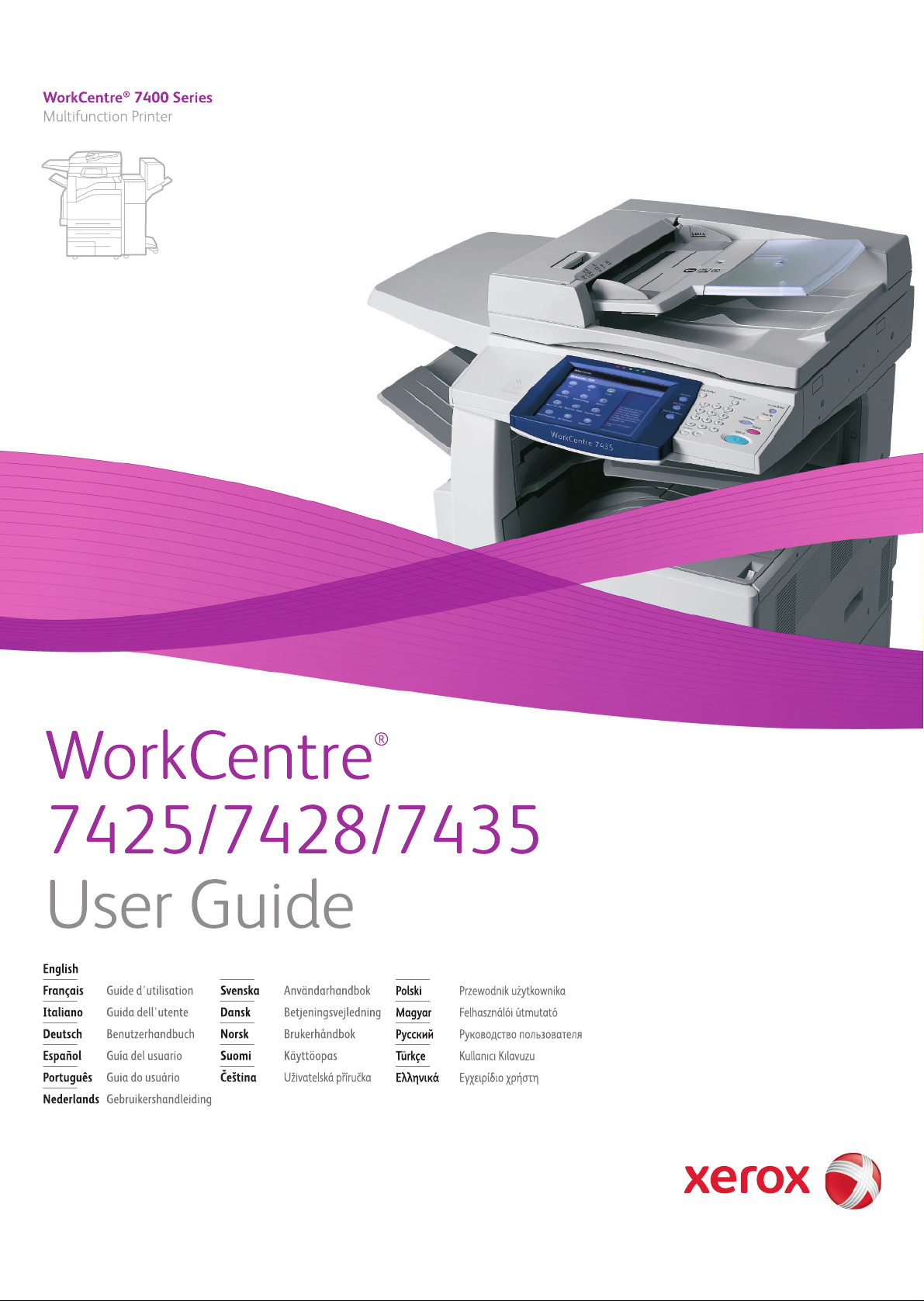
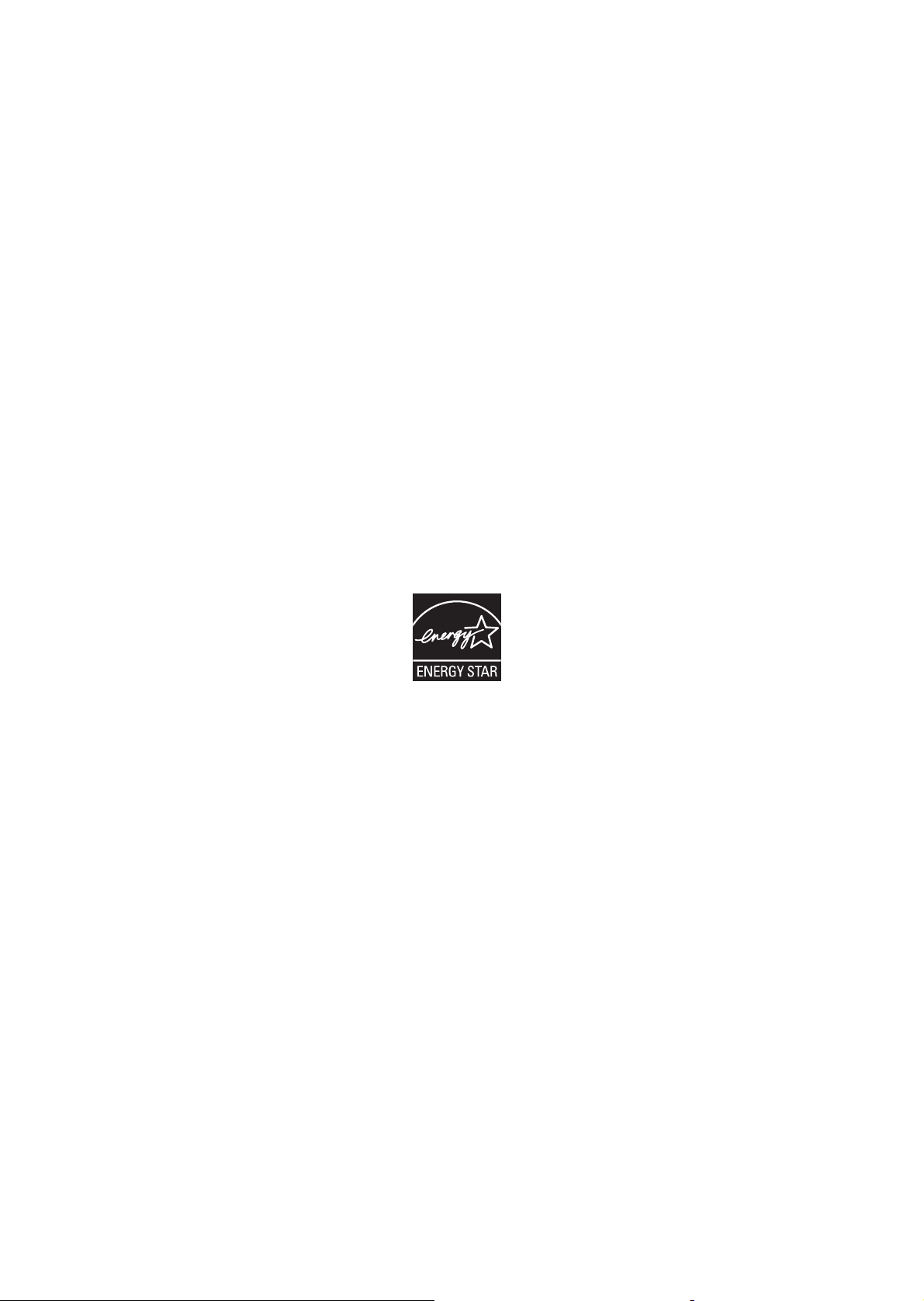
Telif Hak k ı © 2009 Xerox Corporation. Tüm Hakları Saklıdır. Amerika Birleşik Devletleri'nin telif hakkı kanunları ile korunan yayınlanmamış haklar.
Xerox Corporation'ın izni olmaksızın, bu yayının içeriği hiçbir biçimde çoğaltılamaz.
İddia edilen telif hakkı koruması, artık yasal ve adli kanunlarca izin verilmiş ya da bu bildiriden sonra verilen, yazılım programı tarafından ekranda
gösterilen simgeler, ekran görüntüleri, görünümleri vb. malzemeleri içeren ancak bunlarla sınırlı kalmayan telif hakkı alınmış malzemelerin ve
bilgilerin tüm biçimlerini ve türlerini kapsamaktadır.
®
Xerox
, CentreWare®, WorkCentre®, PrintingScout® ve Walk-Up® , Xerox Corporation'ın Birleşik Devletler ve/veya diğer ülkelerdeki
ticari markalarıdır.
Reader®, Adobe Type Manager®, ATM™, Flash®, Macromedia®, Photoshop®, ve PostScript®, Adobe Systems Incorporated'in Birleşik
Adobe
Devletler ve/veya diğer ülkelerde ticari markalarıdır.
®
Apple
, AppleTalk®, Bonjour®, EtherTalk®, Macintosh®, Mac OS® ve TrueType®, Apple Computer, Inc.'nin Birleşik Devletler ve/veya diğer
ülkelerdeki ticari markalarıdır.
®
HP-GL
IBM
Microsoft
, HP-UX®, and PCL® Amerika Birleşik Devletleri ve/veya diğer ülkelerde Hewlett-Packard Corporation'ın ticari markalarıdır.
®
ve AIX® Amerika Birleşik Devletleri ve/veya diğer ülkelerde International Business Machines Corporation'ın ticari markalarıdır.
®
, Windows Vista®, Windows®, ve Windows Server®, Microsoft Corporation'ın Birleşik Devletler ve/veya diğer ülkelerdeki
ticari markalarıdır.
®
Novell
, NetWare®, NDPS®, NDS®, Novell Directory Services®, IPX™ ve Novell Distributed Print Services™, Novell Incorporated'ın Birleşik
Devletler ve/veya diğer ülkelerdeki ticari markalarıdır.
®
SGI
IRIX® Silicon Graphics, Inc'in ticari markasıdır.
SM
Sun
, Sun Microsystems™, ve Solaris™, Sun Microsystems, Incorporated'in Birleşik Devletler ve/veya diğer ülkelerdeki ticari markalarıdır.
®
UNIX
Amerika Birleşik Devletleri ve diğer ülkelerde sadece X/Open Company Limited üzerinden lisansı verilen bir ticari markadır.
NERGY STAR
Bir E
vermiştir. E
®
ortağı olarak, Xerox Corporation, bu ürünün enerji verimliliği açısından ENERGY STAR yönetmeliklerine uygun olduğuna karar
NERGY STAR adı ve logosu tescilli ABD markalarıdır.
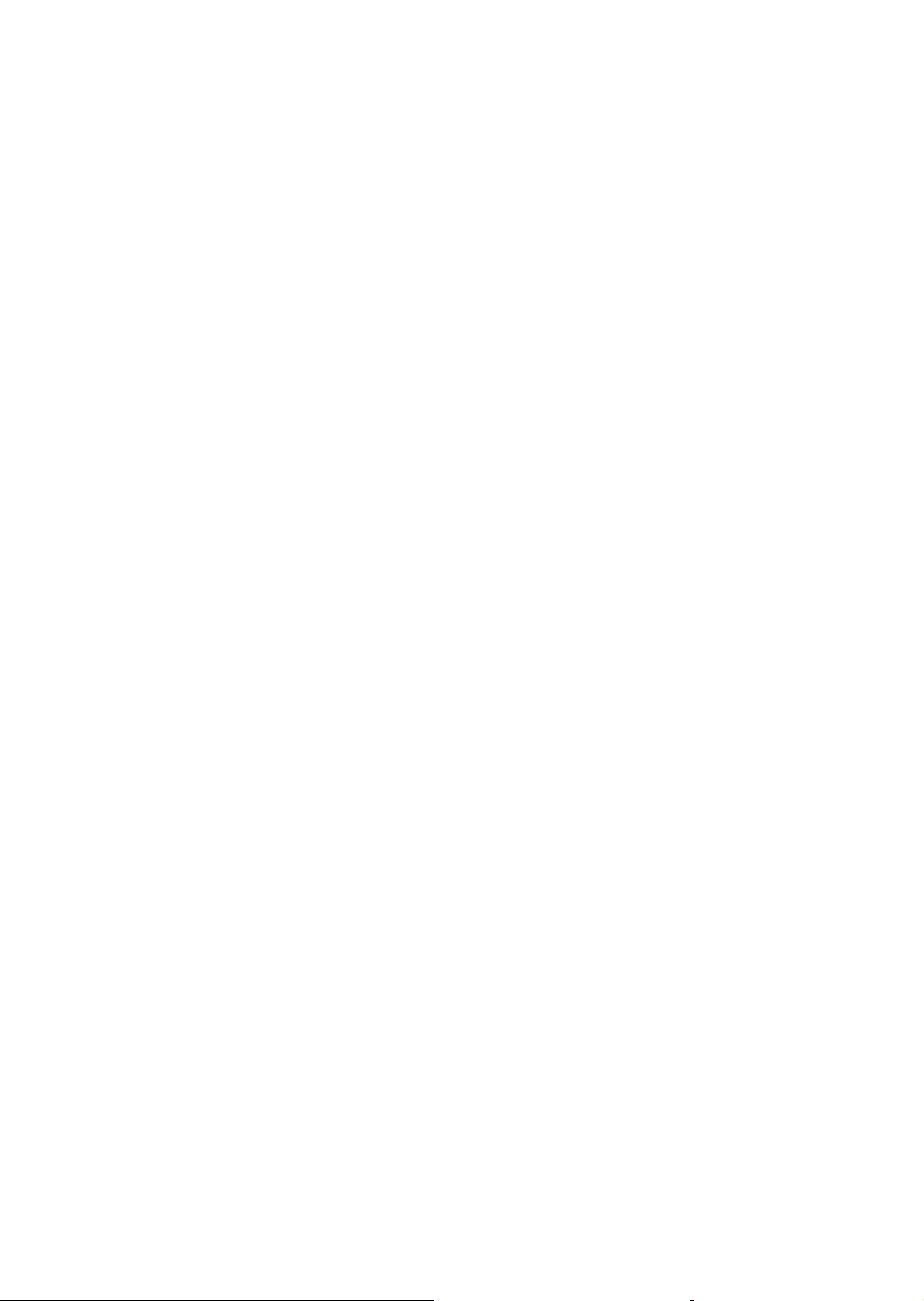
İçerik
1 Güvenlik
Elektrikle İlgili Güvenlik . . . . . . . . . . . . . . . . . . . . . . . . . . . . . . . . . . . . . . . . . . . . . . .12
Bakım Güvenliği. . . . . . . . . . . . . . . . . . . . . . . . . . . . . . . . . . . . . . . . . . . . . . . . . . . . .14
Çalıştırma Güvenliği. . . . . . . . . . . . . . . . . . . . . . . . . . . . . . . . . . . . . . . . . . . . . . . . . .15
Yazıcı Konumu. . . . . . . . . . . . . . . . . . . . . . . . . . . . . . . . . . . . . . . . . . . . . . . . . . .15
Çalıştırma Yönergeleri . . . . . . . . . . . . . . . . . . . . . . . . . . . . . . . . . . . . . . . . . . . . .15
Yazıcı Sarf Malzemeleri . . . . . . . . . . . . . . . . . . . . . . . . . . . . . . . . . . . . . . . . . . . .16
Yazıcı Üzerindeki Simgeler . . . . . . . . . . . . . . . . . . . . . . . . . . . . . . . . . . . . . . . . . . . .17
2 Özellikler
Yazıcıyı Kullanmadan Önce. . . . . . . . . . . . . . . . . . . . . . . . . . . . . . . . . . . . . . . . . . . .20
Xerox Servis Merkezi . . . . . . . . . . . . . . . . . . . . . . . . . . . . . . . . . . . . . . . . . . . . . .20
Yazıcının Parçaları. . . . . . . . . . . . . . . . . . . . . . . . . . . . . . . . . . . . . . . . . . . . . . . . . . .21
Sol Önden Görünüm . . . . . . . . . . . . . . . . . . . . . . . . . . . . . . . . . . . . . . . . . . . . . .21
Sol Arkadan Görünüm . . . . . . . . . . . . . . . . . . . . . . . . . . . . . . . . . . . . . . . . . . . . .22
Doküman Besleyiciler . . . . . . . . . . . . . . . . . . . . . . . . . . . . . . . . . . . . . . . . . . . . .23
İç Bileşenler . . . . . . . . . . . . . . . . . . . . . . . . . . . . . . . . . . . . . . . . . . . . . . . . . . . . .24
Telefon Bağlantıları . . . . . . . . . . . . . . . . . . . . . . . . . . . . . . . . . . . . . . . . . . . . . . .24
Profesyonel Son İşlemci (isteğe bağlı). . . . . . . . . . . . . . . . . . . . . . . . . . . . . . . . .25
Ofis Son İşlemci LX (isteğe bağlı) . . . . . . . . . . . . . . . . . . . . . . . . . . . . . . . . . . . .26
Tümleşik Son İşlemci (isteğe bağlı) . . . . . . . . . . . . . . . . . . . . . . . . . . . . . . . . . . .27
Yazıcı Yapılandırmaları . . . . . . . . . . . . . . . . . . . . . . . . . . . . . . . . . . . . . . . . . . . . . . .28
Standart Özellikler . . . . . . . . . . . . . . . . . . . . . . . . . . . . . . . . . . . . . . . . . . . . . . . .28
WorkCentre Yapılandırmaları . . . . . . . . . . . . . . . . . . . . . . . . . . . . . . . . . . . . . . .28
Seçenekler . . . . . . . . . . . . . . . . . . . . . . . . . . . . . . . . . . . . . . . . . . . . . . . . . . . . . .29
Kontrol Paneli. . . . . . . . . . . . . . . . . . . . . . . . . . . . . . . . . . . . . . . . . . . . . . . . . . . . . . .30
Kontrol Paneli Düzeni . . . . . . . . . . . . . . . . . . . . . . . . . . . . . . . . . . . . . . . . . . . . .30
Yazıcı ile ilgili Bilgiler . . . . . . . . . . . . . . . . . . . . . . . . . . . . . . . . . . . . . . . . . . . . . .32
Daha Fazla Bilgi. . . . . . . . . . . . . . . . . . . . . . . . . . . . . . . . . . . . . . . . . . . . . . . . . . . . .34
3 Ağ İle İlgili Temel Bilgiler
Bir Bağlantı Yöntemi Seçme . . . . . . . . . . . . . . . . . . . . . . . . . . . . . . . . . . . . . . . . . . .36
İşletim Sistemi Gereksinimleri . . . . . . . . . . . . . . . . . . . . . . . . . . . . . . . . . . . . . . .36
Ethernet ile Bağlama . . . . . . . . . . . . . . . . . . . . . . . . . . . . . . . . . . . . . . . . . . . . . .36
USB yoluyla Bağlantı . . . . . . . . . . . . . . . . . . . . . . . . . . . . . . . . . . . . . . . . . . . . . .37
WorkCentre 7425/7428/7435
Kullanıcı Kılavuzu
3
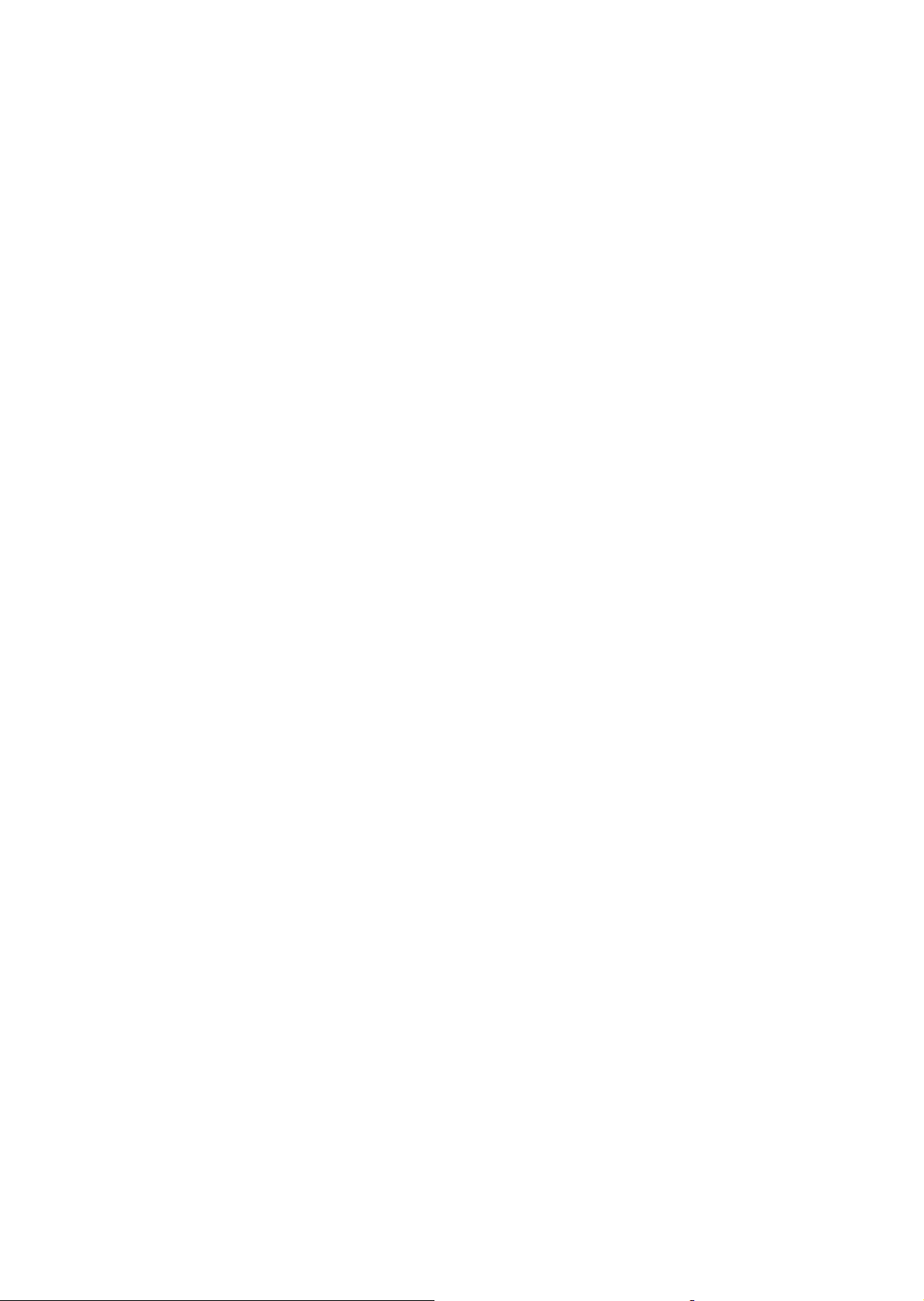
Yazıcı Sürücülerini Yükleme . . . . . . . . . . . . . . . . . . . . . . . . . . . . . . . . . . . . . . . . . . .38
Bir Yazıcı Sürücüsü Seçme . . . . . . . . . . . . . . . . . . . . . . . . . . . . . . . . . . . . . . . . .38
Sürücüyü Yükleme (Windows 2000 ya da daha ileri bir sürüm) . . . . . . . . . . . . .39
Sürücünün Yüklenmesi (Macintosh OS X 10.4 ya da daha yeni bir sürüm) . . . .40
Sürücünün Yüklenmesi (UNIX/Linux) . . . . . . . . . . . . . . . . . . . . . . . . . . . . . . . . .41
CentreWare Internet Services . . . . . . . . . . . . . . . . . . . . . . . . . . . . . . . . . . . . . . . . . .42
CentreWare IS'e Erişme . . . . . . . . . . . . . . . . . . . . . . . . . . . . . . . . . . . . . . . . . . .42
4 Yazdırma
Genel Bakış . . . . . . . . . . . . . . . . . . . . . . . . . . . . . . . . . . . . . . . . . . . . . . . . . . . . . . . .44
Desteklenen Ortam . . . . . . . . . . . . . . . . . . . . . . . . . . . . . . . . . . . . . . . . . . . . . . . . . .45
Tavsiye Edilen Ortamlar. . . . . . . . . . . . . . . . . . . . . . . . . . . . . . . . . . . . . . . . . . . .45
Genel Ortam Yükleme Kuralları . . . . . . . . . . . . . . . . . . . . . . . . . . . . . . . . . . . . . .45
Yazıcınıza Zarar Verebilecek Ortamlar . . . . . . . . . . . . . . . . . . . . . . . . . . . . . . . .46
Kağıt Saklama Yönergeleri . . . . . . . . . . . . . . . . . . . . . . . . . . . . . . . . . . . . . . . . .46
Ortam Yerleştirme . . . . . . . . . . . . . . . . . . . . . . . . . . . . . . . . . . . . . . . . . . . . . . . . . . .47
Desteklenen Ortam Boyutları ve Ağırlıkları . . . . . . . . . . . . . . . . . . . . . . . . . . . . .48
Kaset Ortamı Uyumluluğu . . . . . . . . . . . . . . . . . . . . . . . . . . . . . . . . . . . . . . . . . .49
Kaset 1, 2, 3 ya da 4'e Ortam Yerleştirme . . . . . . . . . . . . . . . . . . . . . . . . . . . . . .51
Kaset 5'e (Bypass) Ortam Yerleştirme. . . . . . . . . . . . . . . . . . . . . . . . . . . . . . . . .53
Kaset 5'e (Bypass) Zarf Yerleştirme . . . . . . . . . . . . . . . . . . . . . . . . . . . . . . . . . .54
Zarf Kasetinin Yapılandırılması . . . . . . . . . . . . . . . . . . . . . . . . . . . . . . . . . . . . . .54
Zarf Kasetin Zarf Yerleştirme. . . . . . . . . . . . . . . . . . . . . . . . . . . . . . . . . . . . . . . .55
Yüksek Kapasiteli Besleyiciye Kağıt Yerleştirme . . . . . . . . . . . . . . . . . . . . . . . . .56
Tandem Kaset Modülüne Kağıt Yerleştirme . . . . . . . . . . . . . . . . . . . . . . . . . . . .59
Özel Ortamlara Yazdırma . . . . . . . . . . . . . . . . . . . . . . . . . . . . . . . . . . . . . . . . . . . . .60
Asetatlara Yazdırma . . . . . . . . . . . . . . . . . . . . . . . . . . . . . . . . . . . . . . . . . . . . . .60
Zarf Yazdırma . . . . . . . . . . . . . . . . . . . . . . . . . . . . . . . . . . . . . . . . . . . . . . . . . . .61
Etiketlere Yazdırma . . . . . . . . . . . . . . . . . . . . . . . . . . . . . . . . . . . . . . . . . . . . . . .61
Parlak Kağıda Yazdırma . . . . . . . . . . . . . . . . . . . . . . . . . . . . . . . . . . . . . . . . . . .62
Yazdırma Seçeneklerini Ayarlama. . . . . . . . . . . . . . . . . . . . . . . . . . . . . . . . . . . . . . .63
Windows Yazdırma Seçenekleri . . . . . . . . . . . . . . . . . . . . . . . . . . . . . . . . . . . . .63
Macintosh Yazdırma Seçenekleri . . . . . . . . . . . . . . . . . . . . . . . . . . . . . . . . . . . .65
Kağı
dın Her İki Yüzüne Yazdırma . . . . . . . . . . . . . . . . . . . . . . . . . . . . . . . . . . . . . . .67
Otomatik 2-Taraflı Yazdırma Yönergeleri . . . . . . . . . . . . . . . . . . . . . . . . . . . . . .67
2 Taraflı Bir Doküman Yazdırma . . . . . . . . . . . . . . . . . . . . . . . . . . . . . . . . . . . . .68
2 Taraflı Sayfa Düzeni Seçenekleri . . . . . . . . . . . . . . . . . . . . . . . . . . . . . . . . . . .68
Hangi Kağıdın Kullanılacağını Seçme . . . . . . . . . . . . . . . . . . . . . . . . . . . . . . . . . . . .69
Tek Kağıda Birden Fazla Sayfa Yazdırma (N-Up). . . . . . . . . . . . . . . . . . . . . . . . . . .70
Kitapçık Yazdırma . . . . . . . . . . . . . . . . . . . . . . . . . . . . . . . . . . . . . . . . . . . . . . . . . . .71
Renk Düzeltmeleri Kullanma . . . . . . . . . . . . . . . . . . . . . . . . . . . . . . . . . . . . . . . . . . .73
Siyah Beyaz Yazdırma. . . . . . . . . . . . . . . . . . . . . . . . . . . . . . . . . . . . . . . . . . . . . . . .74
Asetat Ayırıcıları. . . . . . . . . . . . . . . . . . . . . . . . . . . . . . . . . . . . . . . . . . . . . . . . . . . . .75
Kapak Sayfaları Yazdırma . . . . . . . . . . . . . . . . . . . . . . . . . . . . . . . . . . . . . . . . . . . . .76
Ölçeklendirme . . . . . . . . . . . . . . . . . . . . . . . . . . . . . . . . . . . . . . . . . . . . . . . . . . . . . .78
WorkCentre 7425/7428/7435
4
Kullanıcı Kılavuzu
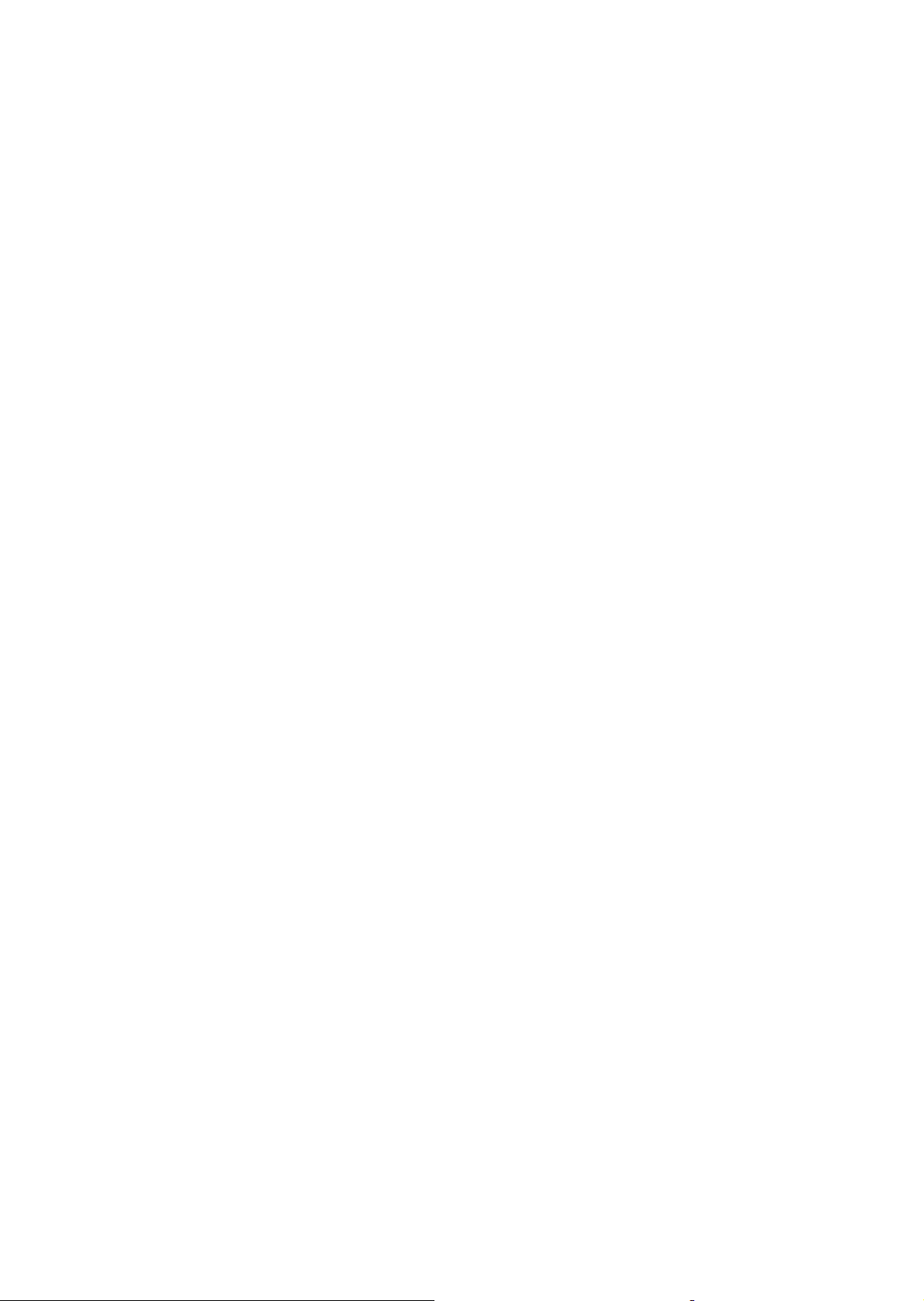
Yazdırma Filigranları . . . . . . . . . . . . . . . . . . . . . . . . . . . . . . . . . . . . . . . . . . . . . . . . .79
Yansıtılmış Görüntüler Yazdırma. . . . . . . . . . . . . . . . . . . . . . . . . . . . . . . . . . . . . . . .81
Özel Boyutlar Oluşturma ve Kaydetme . . . . . . . . . . . . . . . . . . . . . . . . . . . . . . . . . . .82
İş Bitiş Bildirimi. . . . . . . . . . . . . . . . . . . . . . . . . . . . . . . . . . . . . . . . . . . . . . . . . . . . . .83
Özel İş Türleri Yazdırma . . . . . . . . . . . . . . . . . . . . . . . . . . . . . . . . . . . . . . . . . . . . . .84
Güvenli Yazdırma, Örnek Set, Gecikmeli yazdırma ya da Posta Kutusuna
Kaydet işlerini gönderme . . . . . . . . . . . . . . . . . . . . . . . . . . . . . . . . . . . . . . .84
Güvenli Yazdırma İşlerini Yazdırma veya Silme . . . . . . . . . . . . . . . . . . . . . . . . .85
Örnek Set Yazdırma İşlerini Yazdırma veya Silme . . . . . . . . . . . . . . . . . . . . . . .85
Gecikmeli Yazdırma İşlerini Yazdırma veya Silme . . . . . . . . . . . . . . . . . . . . . . .85
Posta Kutusuna Kaydedilmiş Yazdırma İşlerini Yazdırma veya Silme . . . . . . . .85
5 Kopyalama
Temel Kopyalama . . . . . . . . . . . . . . . . . . . . . . . . . . . . . . . . . . . . . . . . . . . . . . . . . . .88
Kopyalama Seçeneklerini Ayarlama . . . . . . . . . . . . . . . . . . . . . . . . . . . . . . . . . . . . .90
Temel Ayarlar. . . . . . . . . . . . . . . . . . . . . . . . . . . . . . . . . . . . . . . . . . . . . . . . . . . .90
Görüntü Kalitesi Ayarları . . . . . . . . . . . . . . . . . . . . . . . . . . . . . . . . . . . . . . . . . . .94
Düzen Ayarlama . . . . . . . . . . . . . . . . . . . . . . . . . . . . . . . . . . . . . . . . . . . . . . . . .97
Çıktı Biçimi Ayarları . . . . . . . . . . . . . . . . . . . . . . . . . . . . . . . . . . . . . . . . . . . . . .101
Gelişmiş Kopyalama . . . . . . . . . . . . . . . . . . . . . . . . . . . . . . . . . . . . . . . . . . . . .106
6 Faks İşlemleri
Faksa Genel Bakış. . . . . . . . . . . . . . . . . . . . . . . . . . . . . . . . . . . . . . . . . . . . . . . . . .112
Faks Hizmetlerinin Etkinleştirilmesi ve Yapılandırılması . . . . . . . . . . . . . . . . . .112
Faks Gönderme . . . . . . . . . . . . . . . . . . . . . . . . . . . . . . . . . . . . . . . . . . . . . . . . . . . .113
Sunucu Faksı . . . . . . . . . . . . . . . . . . . . . . . . . . . . . . . . . . . . . . . . . . . . . . . . . . . . . .114
Bir Sunucu Faksı Gönderme . . . . . . . . . . . . . . . . . . . . . . . . . . . . . . . . . . . . . . .114
Internet Faksı Gönderme. . . . . . . . . . . . . . . . . . . . . . . . . . . . . . . . . . . . . . . . . . . . .116
Bilgisayardan Faks Gönderme. . . . . . . . . . . . . . . . . . . . . . . . . . . . . . . . . . . . . . . . .117
Faks Alma . . . . . . . . . . . . . . . . . . . . . . . . . . . . . . . . . . . . . . . . . . . . . . . . . . . . . . . .118
Faks Seçeneklerini Belirleme. . . . . . . . . . . . . . . . . . . . . . . . . . . . . . . . . . . . . . . . . .119
Açık / Koyu. . . . . . . . . . . . . . . . . . . . . . . . . . . . . . . . . . . . . . . . . . . . . . . . . . . . .119
2 Taraflı Faksı Ayarlama . . . . . . . . . . . . . . . . . . . . . . . . . . . . . . . . . . . . . . . . . .119
Orijinal Türünü Seçme . . . . . . . . . . . . . . . . . . . . . . . . . . . . . . . . . . . . . . . . . . . .119
Faks Çözünürlüğünü Ayarlama . . . . . . . . . . . . . . . . . . . . . . . . . . . . . . . . . . . . .120
Orijinal Boyutunu Ayarlama . . . . . . . . . . . . . . . . . . . . . . . . . . . . . . . . . . . . . . . .120
Kitap Fakslama . . . . . . . . . . . . . . . . . . . . . . . . . . . . . . . . . . . . . . . . . . . . . . . . .120
Küçült/Büyüt. . . . . . . . . . . . . . . . . . . . . . . . . . . . . . . . . . . . . . . . . . . . . . . . . . . .120
Bekleyen Faksları Silme . . . . . . . . . . . . . . . . . . . . . . . . . . . . . . . . . . . . . . . . . .121
Ek Faks Seçenekleri . . . . . . . . . . . . . . . . . . . . . . . . . . . . . . . . . . . . . . . . . . . . .121
Adres Defterine Adres Ekleme. . . . . . . . . . . . . . . . . . . . . . . . . . . . . . . . . . . . . . . . .123
WorkCentre 7425/7428/7435
Kullanıcı Kılavuzu
5
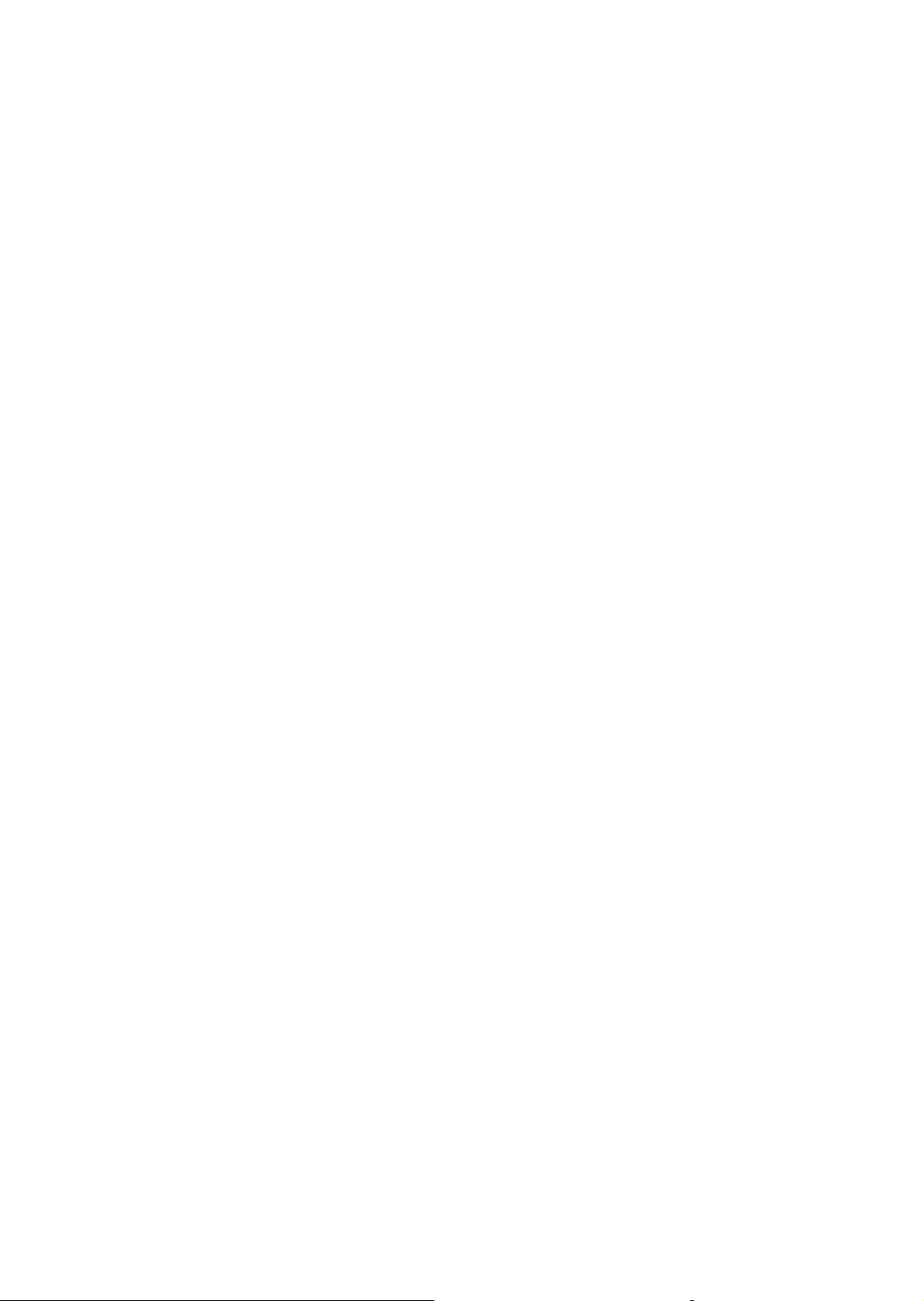
7 Tarama
Taramaya Genel Bakış . . . . . . . . . . . . . . . . . . . . . . . . . . . . . . . . . . . . . . . . . . . . . .126
Orijinali Dokümanları Yükleme. . . . . . . . . . . . . . . . . . . . . . . . . . . . . . . . . . . . . . . . .127
E-postaya Tarama . . . . . . . . . . . . . . . . . . . . . . . . . . . . . . . . . . . . . . . . . . . . . . . . . .128
E-posta Seçeneklerini Ayarlama . . . . . . . . . . . . . . . . . . . . . . . . . . . . . . . . . . . .128
Ağ Taraması . . . . . . . . . . . . . . . . . . . . . . . . . . . . . . . . . . . . . . . . . . . . . . . . . . . . . .130
Klasöre Tara . . . . . . . . . . . . . . . . . . . . . . . . . . . . . . . . . . . . . . . . . . . . . . . . . . . . . .131
Bir Klasör Oluşturma . . . . . . . . . . . . . . . . . . . . . . . . . . . . . . . . . . . . . . . . . . . . .131
Bir Klasöre Tarama . . . . . . . . . . . . . . . . . . . . . . . . . . . . . . . . . . . . . . . . . . . . . .131
Klasörden Gönder . . . . . . . . . . . . . . . . . . . . . . . . . . . . . . . . . . . . . . . . . . . . . . .132
İş Akış Sayfalarını Kullanma . . . . . . . . . . . . . . . . . . . . . . . . . . . . . . . . . . . . . . .133
Bilgisayara Tara. . . . . . . . . . . . . . . . . . . . . . . . . . . . . . . . . . . . . . . . . . . . . . . . . . . .134
Xerox Tarama Yardımcı Programını Kullanma . . . . . . . . . . . . . . . . . . . . . . . . . . . .135
Tarama Şablonları Oluşturma . . . . . . . . . . . . . . . . . . . . . . . . . . . . . . . . . . . . . .135
Tarama Şablonlarını Silme . . . . . . . . . . . . . . . . . . . . . . . . . . . . . . . . . . . . . . . .137
Xerox Tarama Yardımcı Programı Klasörünü ve E-posta
Profillerini Yönetme . . . . . . . . . . . . . . . . . . . . . . . . . . . . . . . . . . . . . . . . . .138
Scan to Email (E-postaya Tara) ve Copy to Folder (Klasöre Kopyala)
Araçlarını Kullanma . . . . . . . . . . . . . . . . . . . . . . . . . . . . . . . . . . . . . . . . . .140
Taranan Görüntüleri bir Uygulamaya Aktarma . . . . . . . . . . . . . . . . . . . . . . . . .144
CentreWare IS Kullanarak Bilgisayarınızdaki Görüntüleri Yönetme . . . . . . . . . . . .147
Bir Klasörden Görüntü İndirme . . . . . . . . . . . . . . . . . . . . . . . . . . . . . . . . . . . . .147
Bir Klasörden Görüntü Yazdırma . . . . . . . . . . . . . . . . . . . . . . . . . . . . . . . . . . . .148
Bir Klasörden Görüntü Dosyalarını Silme . . . . . . . . . . . . . . . . . . . . . . . . . . . . .149
Tarama Seçeneklerini Ayarlama . . . . . . . . . . . . . . . . . . . . . . . . . . . . . . . . . . . . . . .150
Gelişmiş Tarama Seçenekleri . . . . . . . . . . . . . . . . . . . . . . . . . . . . . . . . . . . . . .150
8 Bakım
Bakım ve Temizleme . . . . . . . . . . . . . . . . . . . . . . . . . . . . . . . . . . . . . . . . . . . . . . . .154
Genel Önlemler . . . . . . . . . . . . . . . . . . . . . . . . . . . . . . . . . . . . . . . . . . . . . . . . .154
Seri Numarasının Bulunması . . . . . . . . . . . . . . . . . . . . . . . . . . . . . . . . . . . . . . .155
Kullanım Sayaçları . . . . . . . . . . . . . . . . . . . . . . . . . . . . . . . . . . . . . . . . . . . . . . .155
Yazıcıyı Temizleme . . . . . . . . . . . . . . . . . . . . . . . . . . . . . . . . . . . . . . . . . . . . . . . . .156
Doküman Camı ve Doküman Kapağının Temizlenmesi . . . . . . . . . . . . . . . . . .156
Dış Tarafı Temizleme. . . . . . . . . . . . . . . . . . . . . . . . . . . . . . . . . . . . . . . . . . . . .157
Doküman Besleyici Silindirlerini Temizleme . . . . . . . . . . . . . . . . . . . . . . . . . . .157
Yazıcı Kafası Lenslerinin Temizlenmesi . . . . . . . . . . . . . . . . . . . . . . . . . . . . . .158
Toner Kartuşlarının Değiştirilmesi . . . . . . . . . . . . . . . . . . . . . . . . . . . . . . . . . . . . . .161
Atık Toner Kutusunun Değiştirilmesi . . . . . . . . . . . . . . . . . . . . . . . . . . . . . . . . . . . .163
Tambur Kartuşlarının Değiştirilmesi. . . . . . . . . . . . . . . . . . . . . . . . . . . . . . . . . . . . .166
Isıtıcı Düzeneğini Değiştirme . . . . . . . . . . . . . . . . . . . . . . . . . . . . . . . . . . . . . . . . . .170
Aktarım Şeridi Temizleyicisinin Değiştirilmesi . . . . . . . . . . . . . . . . . . . . . . . . . . . . .172
Transfer Silindirinin Değiştirilmesi . . . . . . . . . . . . . . . . . . . . . . . . . . . . . . . . . . . . . .175
WorkCentre 7425/7428/7435
6
Kullanıcı Kılavuzu
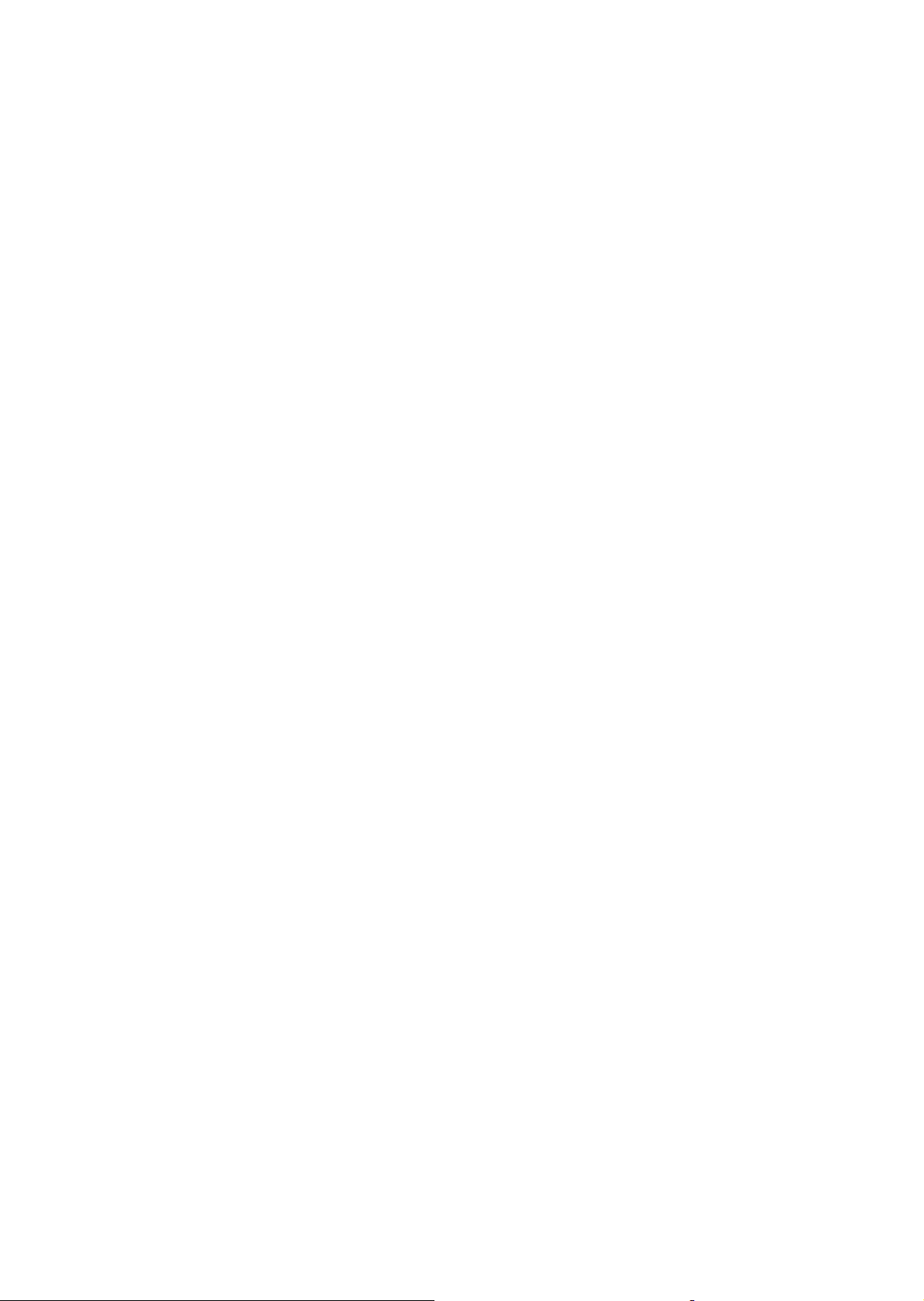
Delgeç Atık Kutusunun Boşaltılması . . . . . . . . . . . . . . . . . . . . . . . . . . . . . . . . . . . .178
Office Son İşlemci LX Delgeç Atık Kutusu . . . . . . . . . . . . . . . . . . . . . . . . . . . . .178
Profesyonel Son İşlemci Delgeç Atık Kutusu. . . . . . . . . . . . . . . . . . . . . . . . . . .179
Zımba Yükleme . . . . . . . . . . . . . . . . . . . . . . . . . . . . . . . . . . . . . . . . . . . . . . . . . . . .181
Tümleşik Son İşlemcide Zımba Yerleştirme. . . . . . . . . . . . . . . . . . . . . . . . . . . .181
Office LX Son İşlemci için Ana Zımba Yerleştirme . . . . . . . . . . . . . . . . . . . . . .183
Office Son İşlemci LX için Kitapçık Oluşturucu Zımbası Yerleştirme. . . . . . . . .185
Profesyonel Son İşlemci için Ana Zımba Yerleştirme . . . . . . . . . . . . . . . . . . . .186
Profesyonel Son İşlemci için Kitapçık Zımbası Yerleştirme . . . . . . . . . . . . . . . .188
Sarf Malzemelerinin Siparişi . . . . . . . . . . . . . . . . . . . . . . . . . . . . . . . . . . . . . . . . . .191
Sarf Malzemeleri . . . . . . . . . . . . . . . . . . . . . . . . . . . . . . . . . . . . . . . . . . . . . . . .191
Rutin Bakım Materyalleri . . . . . . . . . . . . . . . . . . . . . . . . . . . . . . . . . . . . . . . . . .191
Sarf Malzemelerinin Sipariş Zamanı . . . . . . . . . . . . . . . . . . . . . . . . . . . . . . . . .192
Sarf Malzemelerinin Geri Dönüşümü . . . . . . . . . . . . . . . . . . . . . . . . . . . . . . . . .192
9 Sorun Giderme
Arıza Mesajları . . . . . . . . . . . . . . . . . . . . . . . . . . . . . . . . . . . . . . . . . . . . . . . . . . . . .194
Genel Sorun Giderme . . . . . . . . . . . . . . . . . . . . . . . . . . . . . . . . . . . . . . . . . . . . . . .195
Yazıcı Açılmıyor . . . . . . . . . . . . . . . . . . . . . . . . . . . . . . . . . . . . . . . . . . . . . . . . .195
Yazdırma Çok Uzun Sürüyor . . . . . . . . . . . . . . . . . . . . . . . . . . . . . . . . . . . . . . .196
Yazıcı Sık Sık Sıfırlanıyor veya Kapanıyor . . . . . . . . . . . . . . . . . . . . . . . . . . . .196
Yazıcı Anormal Sesler Çıkarıyor . . . . . . . . . . . . . . . . . . . . . . . . . . . . . . . . . . . .197
Tarih ve Zaman Yanlış. . . . . . . . . . . . . . . . . . . . . . . . . . . . . . . . . . . . . . . . . . . .197
Çift Yönlü Yazdırma Ünitesindeki Sorunlar . . . . . . . . . . . . . . . . . . . . . . . . . . . .197
Kağıt Sıkışmalarını Giderme . . . . . . . . . . . . . . . . . . . . . . . . . . . . . . . . . . . . . . . . . .198
Kaset 1, Kaset 2, Kaset 3 ya da Kaset 4'te Kağıt Sıkışmalarını Giderme . . . . .198
5. Kasette (Bypass) Kağıt Sıkışmalarını Giderme . . . . . . . . . . . . . . . . . . . . . . .199
Sol Üst Kapak A'da Sıkışmaları Giderme . . . . . . . . . . . . . . . . . . . . . . . . . . . . .200
Sol Alt Kapak C'deki Kağı
Sol Alt Kapak D'deki Kağıt Sıkışmalarını Giderme . . . . . . . . . . . . . . . . . . . . . .202
Çift Yönlü Yazdırma Ünitesi B'deki Kağıt Sıkışmalarını Giderme . . . . . . . . . . .204
Doküman Besleyicisinde Sıkışmaları Gidermek . . . . . . . . . . . . . . . . . . . . . . . .205
Tümleşik Son İşlemcideki Kağıt Sıkışmalarını Giderme . . . . . . . . . . . . . . . . . .207
Ofis LX Son İşlemcideki Kağıt Sıkışmalarını Giderme. . . . . . . . . . . . . . . . . . . .208
Profesyonel Son İşlemcideki Kağıt Sıkışmalarını Giderme . . . . . . . . . . . . . . . .209
Kağıt Sıkış
ması Sorunlarını Çözme. . . . . . . . . . . . . . . . . . . . . . . . . . . . . . . . . .222
Kağıt Sıkışmalarını En Aza İndirme . . . . . . . . . . . . . . . . . . . . . . . . . . . . . . . . . .225
Zımba Sıkışmalarını Giderme . . . . . . . . . . . . . . . . . . . . . . . . . . . . . . . . . . . . . . . . .226
Tümleşik Son İşlemcideki Zımba Sıkışmalarını Giderme . . . . . . . . . . . . . . . . .226
Ofis LX Son İşlemcideki Ana Zımba Sıkışmalarını Giderme . . . . . . . . . . . . . . .228
Profesyonel Son İşlemcideki Ana Zımba Sıkışmalarını Giderme . . . . . . . . . . .230
Profesyonel Son İşlemcideki Kitapçık Zımba Sıkışmalarını Giderme . . . . . . . .232
Kopyalama/Tarama Sorunları . . . . . . . . . . . . . . . . . . . . . . . . . . . . . . . . . . . . . . . . .235
Faks Sorunları . . . . . . . . . . . . . . . . . . . . . . . . . . . . . . . . . . . . . . . . . . . . . . . . . . . . .236
Faks Gönderme Sorunlar
Faks Alma Sorunları . . . . . . . . . . . . . . . . . . . . . . . . . . . . . . . . . . . . . . . . . . . . .238
t Sıkışmalarını Giderme . . . . . . . . . . . . . . . . . . . . . .201
ı . . . . . . . . . . . . . . . . . . . . . . . . . . . . . . . . . . . . . . . . .237
WorkCentre 7425/7428/7435
Kullanıcı Kılavuzu
7
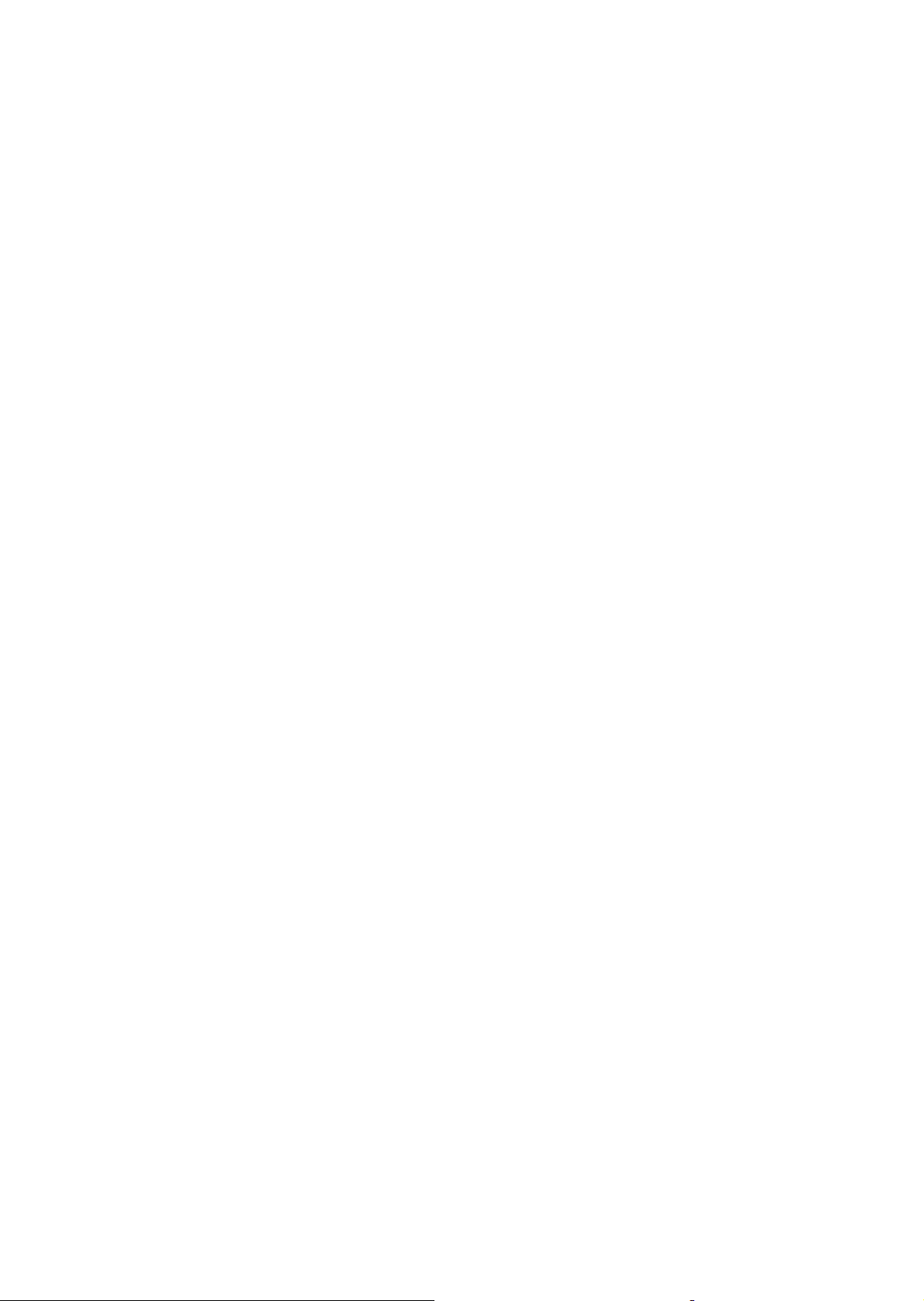
Yardım Alma . . . . . . . . . . . . . . . . . . . . . . . . . . . . . . . . . . . . . . . . . . . . . . . . . . . . . .239
Kontrol Paneli Mesajları . . . . . . . . . . . . . . . . . . . . . . . . . . . . . . . . . . . . . . . . . . .239
Faks ve Tarama Uyarıları . . . . . . . . . . . . . . . . . . . . . . . . . . . . . . . . . . . . . . . . .239
Online Support Assistant (Çevrimiçi Destek Yardımcısı). . . . . . . . . . . . . . . . . .239
Web bağlantıları . . . . . . . . . . . . . . . . . . . . . . . . . . . . . . . . . . . . . . . . . . . . . . . . .240
A Ürün Özellikleri
Fiziksel Özellikler . . . . . . . . . . . . . . . . . . . . . . . . . . . . . . . . . . . . . . . . . . . . . . . . . . .242
Ana Ünite . . . . . . . . . . . . . . . . . . . . . . . . . . . . . . . . . . . . . . . . . . . . . . . . . . . . . .242
Çevresel Özellikler. . . . . . . . . . . . . . . . . . . . . . . . . . . . . . . . . . . . . . . . . . . . . . . . . .244
Sıcaklık . . . . . . . . . . . . . . . . . . . . . . . . . . . . . . . . . . . . . . . . . . . . . . . . . . . . . . .244
Bağıl Nem . . . . . . . . . . . . . . . . . . . . . . . . . . . . . . . . . . . . . . . . . . . . . . . . . . . . .244
Elektrik Özellikleri. . . . . . . . . . . . . . . . . . . . . . . . . . . . . . . . . . . . . . . . . . . . . . . . . . .245
Çalışma Voltajı/Frekansı . . . . . . . . . . . . . . . . . . . . . . . . . . . . . . . . . . . . . . . . . .245
En Yüksek Güç Tüketimi . . . . . . . . . . . . . . . . . . . . . . . . . . . . . . . . . . . . . . . . . .245
ABD E
Performans Özellikleri . . . . . . . . . . . . . . . . . . . . . . . . . . . . . . . . . . . . . . . . . . . . . . .246
Çözünürlük. . . . . . . . . . . . . . . . . . . . . . . . . . . . . . . . . . . . . . . . . . . . . . . . . . . . .246
Yazdırma Hızı . . . . . . . . . . . . . . . . . . . . . . . . . . . . . . . . . . . . . . . . . . . . . . . . . .246
Denetleyici Özellikleri. . . . . . . . . . . . . . . . . . . . . . . . . . . . . . . . . . . . . . . . . . . . . . . .247
Denetleyici . . . . . . . . . . . . . . . . . . . . . . . . . . . . . . . . . . . . . . . . . . . . . . . . . . . . .247
Bellek . . . . . . . . . . . . . . . . . . . . . . . . . . . . . . . . . . . . . . . . . . . . . . . . . . . . . . . . .247
Standart Arayüzler . . . . . . . . . . . . . . . . . . . . . . . . . . . . . . . . . . . . . . . . . . . . . . .247
NERGY STAR Nitelikli Ürün . . . . . . . . . . . . . . . . . . . . . . . . . . . . . . . . . . . .245
B Yasal Bilgiler
Temel Yönetmelikler . . . . . . . . . . . . . . . . . . . . . . . . . . . . . . . . . . . . . . . . . . . . . . . .250
ABD (FCC Yönetmelikleri) . . . . . . . . . . . . . . . . . . . . . . . . . . . . . . . . . . . . . . . . .250
Kanada (Düzenlemeler) . . . . . . . . . . . . . . . . . . . . . . . . . . . . . . . . . . . . . . . . . . .250
Avrupa Birliği . . . . . . . . . . . . . . . . . . . . . . . . . . . . . . . . . . . . . . . . . . . . . . . . . . .251
Ozon Yayımı . . . . . . . . . . . . . . . . . . . . . . . . . . . . . . . . . . . . . . . . . . . . . . . . . . .251
Kopyalama Yönetmelikleri . . . . . . . . . . . . . . . . . . . . . . . . . . . . . . . . . . . . . . . . . . . .252
Amerika Birleşik Devletleri . . . . . . . . . . . . . . . . . . . . . . . . . . . . . . . . . . . . . . . . .252
Kanada. . . . . . . . . . . . . . . . . . . . . . . . . . . . . . . . . . . . . . . . . . . . . . . . . . . . . . . .254
Diğer Ülkeler . . . . . . . . . . . . . . . . . . . . . . . . . . . . . . . . . . . . . . . . . . . . . . . . . . .254
Faks Yönetmelikleri . . . . . . . . . . . . . . . . . . . . . . . . . . . . . . . . . . . . . . . . . . . . . . . . .255
Amerika Birleşik Devletleri . . . . . . . . . . . . . . . . . . . . . . . . . . . . . . . . . . . . . . . . .255
Kanada. . . . . . . . . . . . . . . . . . . . . . . . . . . . . . . . . . . . . . . . . . . . . . . . . . . . . . . .256
Avrupa . . . . . . . . . . . . . . . . . . . . . . . . . . . . . . . . . . . . . . . . . . . . . . . . . . . . . . . .257
Yeni Zelanda Telekom Uyarısı Bildirimi . . . . . . . . . . . . . . . . . . . . . . . . . . . . . . .257
Malzeme Güvenliği Veri Tablosu . . . . . . . . . . . . . . . . . . . . . . . . . . . . . . . . . . . . . . .259
WorkCentre 7425/7428/7435
8
Kullanıcı Kılavuzu
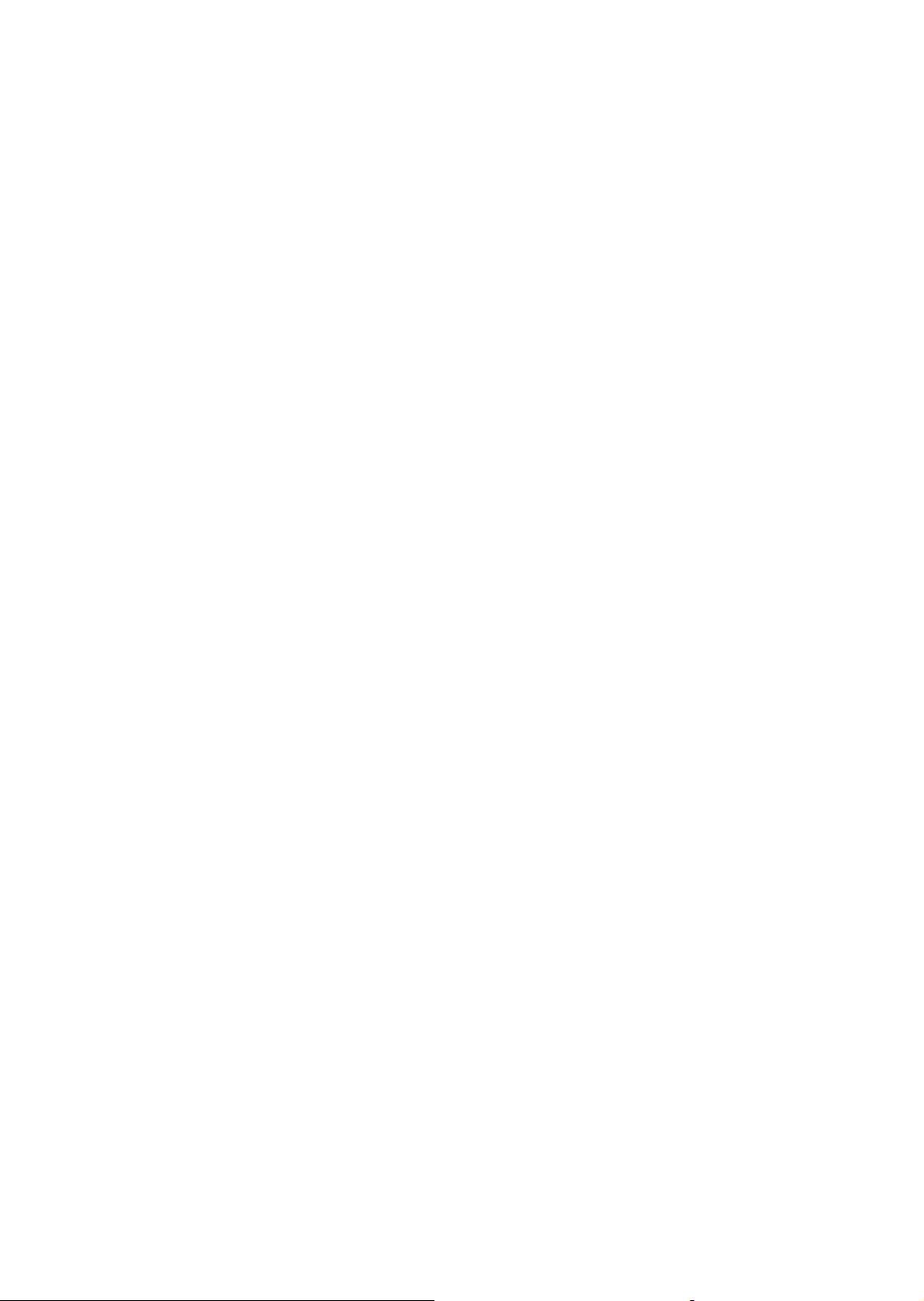
C Geri Dönüşüm ve Atma
Bütün Ülkeler . . . . . . . . . . . . . . . . . . . . . . . . . . . . . . . . . . . . . . . . . . . . . . . . . . .261
Avrupa Birliği . . . . . . . . . . . . . . . . . . . . . . . . . . . . . . . . . . . . . . . . . . . . . . . . . . .262
Kuzey Amerika. . . . . . . . . . . . . . . . . . . . . . . . . . . . . . . . . . . . . . . . . . . . . . . . . .264
Diğer Ülkeler . . . . . . . . . . . . . . . . . . . . . . . . . . . . . . . . . . . . . . . . . . . . . . . . . . .264
Dizin
WorkCentre 7425/7428/7435
Kullanıcı Kılavuzu
9

WorkCentre 7425/7428/7435
10
Kullanıcı Kılavuzu
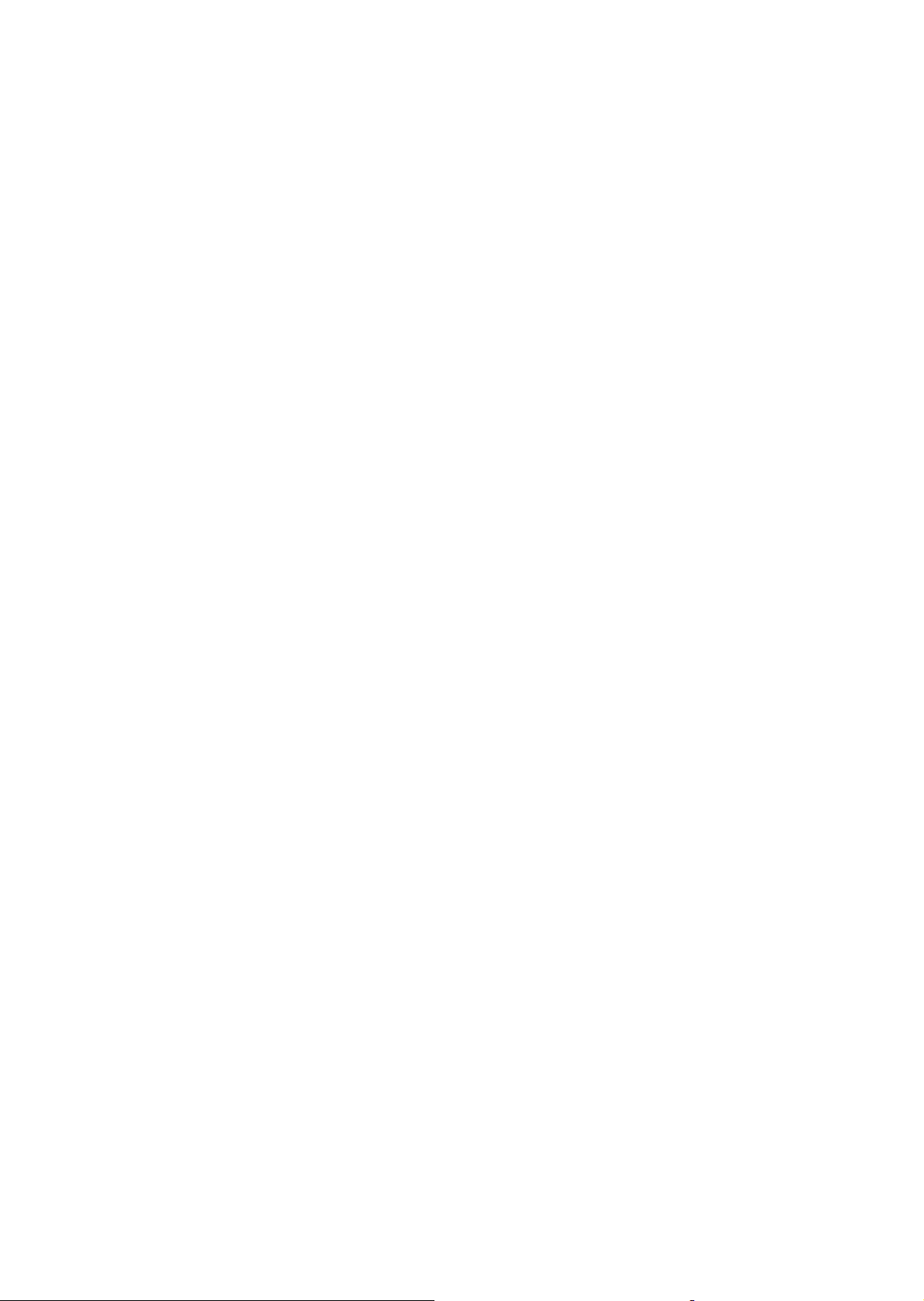
Güvenlik
1
Bu bölüm aşağıdakileri içermektedir:
• Elektrikle İlgili Güvenlik sayfa 12
• Bakım Güvenliği sayfa 14
• Çalıştırma Güvenliği sayfa 15
• Yazıcı Üzerindeki Simgeler sayfa 17
Yazıcınız ve önerilen sarf malzemeleri, en sıkı güvenlik gereksinimlerini karşılayacak şekilde
tasarlanmış ve test edilmiştir. Aşağıdaki bilgiye dikkat etmek, yazıcınızın sürekli olarak güvenli bir
şekilde çalışmasını sağlar.
11
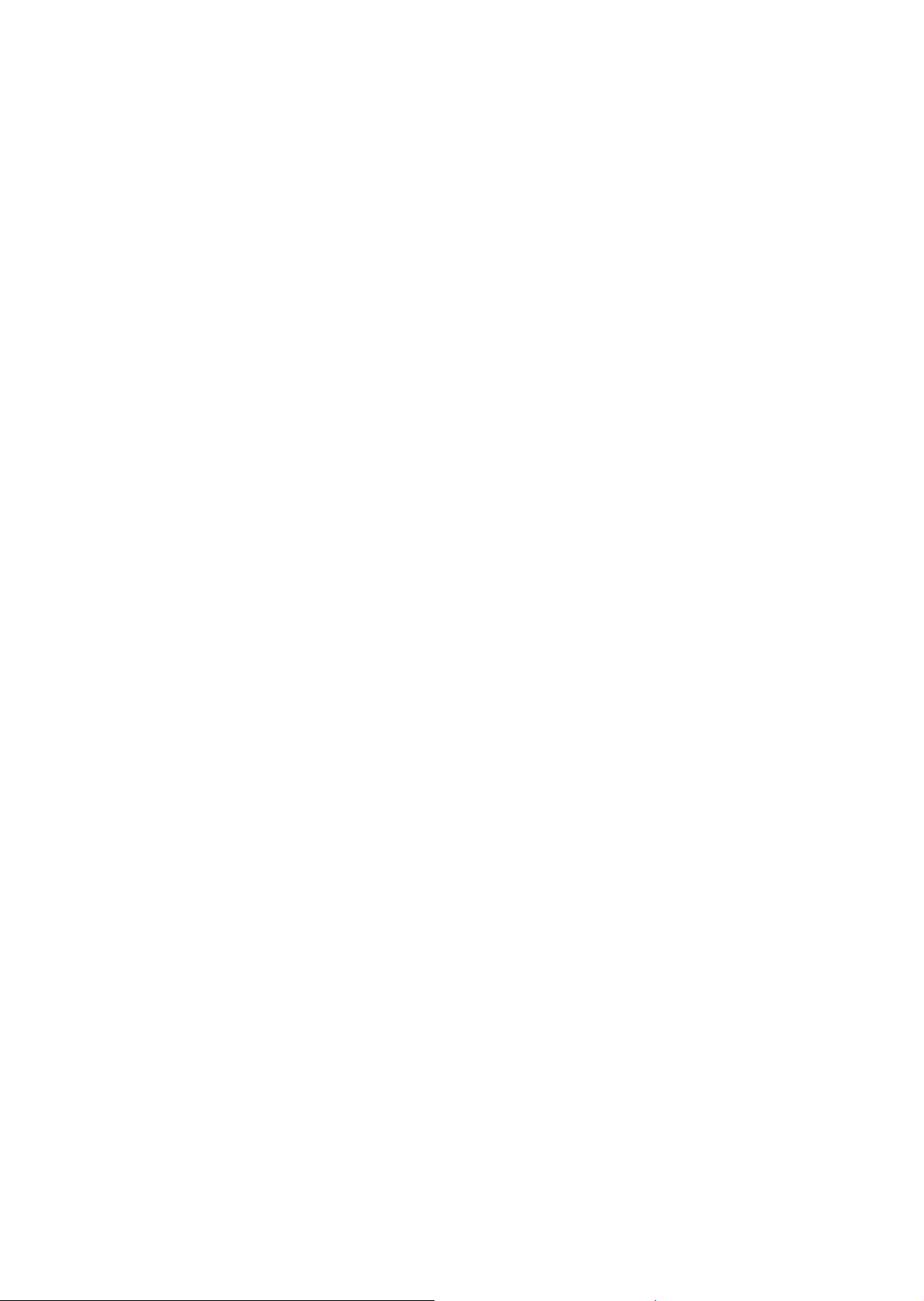
Güvenlik
Elektrikle İlgili Güvenlik
•Yazıcınızla birlikte verilen güç kablosunu kullanın.
• Güç kablosunu doğrudan uygun şekilde topraklanmış bir elektrik prizine takın. Kablonun iki
ucunun da düzgün bir şekilde bağlı olduğundan emin olun. Prizin toprak hatlı olup olmadığını
bilmiyorsanız, bir elektrikçiden prizi kontrol etmesini isteyin.
•Yazıcıyı, topraklaması olmayan bir elektrik prizine bağlamak için topraklı bir adaptör
fişi kullanmayın.
• Uzatma kablosu ya da anahtarlı uzatma kablosu kullanmayın.
•Yazıcının, doğru voltaj ve güç sağlayan bir prize bağlı olduğundan emin olun. Gerekirse,
yazıcının elektrikle ilgili özelliklerini bir elektrikçiyle birlikte gözden geçirin.
Uyarı: Yazıcının gerektiği gibi topraklanması
kaçının. Elektrikli ürünler, yanlış kullanılırlarsa tehlikeli olabilirler.
•Yazıcıyı, insanların güç kablosuna basabilecekleri bir yere yerleştirmeyin.
• Güç kablosu üzerine herhangi bir nesne koymayın.
• Havalandırma deliklerini tıkamayın. Bu delikler, yazıcının fazla ısınmasını önler.
•Yazıcının içine ataç ya da zımba düşürmeyin.
•Nesneleri, yazıcının üstündeki yuva ya da deliklerden içeri itmeyin. Voltaj noktasıyla temas ya
da bir parçanın kısa devre yapması yangın ya da elektrik çarpması ile sonuçlanabilir.
Olağandışı gürültü veya koku fark ederseniz:
1. Yazı
2. Güç kablosunu elektrik prizinden ayırın.
3. Sorunu gidermesi için yetkili servis temsilcisine başvurun.
cıyı hemen kapatın.
nı sağlayarak elektrik çarpması olasılığından
WorkCentre 7425/7428/7435
12
Kullanıcı Kılavuzu
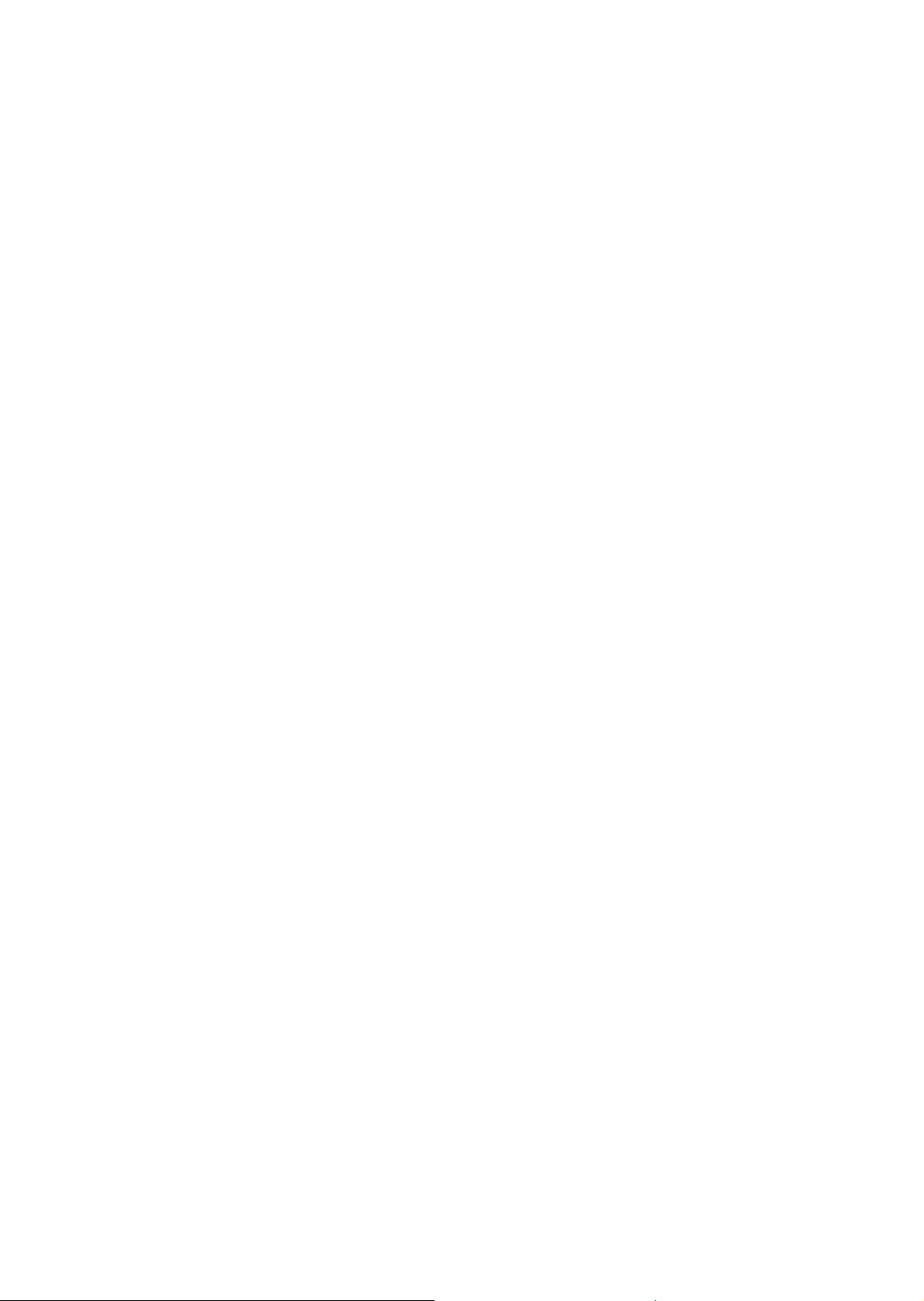
Elektrikle İlgili Güvenlik
Güç kablosu, yazıcının arkasındaki takılabilir bir aygıt olarak yazıcıya bağlıdır. Yazıcıya gelen
elektriği kesmek gerekirse, güç kablosunu elektrik prizinden ayırın.
Uyarı: İsteğe bağlı ekipman bağlamıyorsanız ve size özel olarak böyle bir talimat
verilmemişse, vidalarla bağlanmış kapak ya da muhafazaları kaldırmayın. Bu kurulumları
gerçekleştirirken güç düğmesi KAPALI olmalıdır. İsteğe bağlı donanımı takmak için kapak ve
koruyucuları çıkarırken güç kablosunu ayırın. Kullanı
cının kurabileceği seçenekler hariç, bu
muhafazaların arkasında bakımını yapabileceğiniz hiçbir parça yoktur.
Aşağıdakiler, güvenliğinizi tehdit eden tehlikelerdir:
• Güç kablosu zarar görmüş veya yıpranmış durumda.
•Yazıcıya sıvı döküldü.
•Yazıcı suya maruz kaldı.
Bu koşullardan herhangi biri meydana gelirse, aşağıdakileri yerine getirin:
1. Yazıcıyı hemen kapatın.
2. Güç kablosunu elektrik prizinden ayırın.
3. Yetkili servis temsilcisi çağırın.
Dikkat: Yangın riskini azaltmak için yalnızca No. 26 American Wire Gauge (AWG) ya da
daha büyük haberleşme hattı kablosu kullanın.
WorkCentre 7425/7428/7435
Kullanıcı Kılavuzu
13
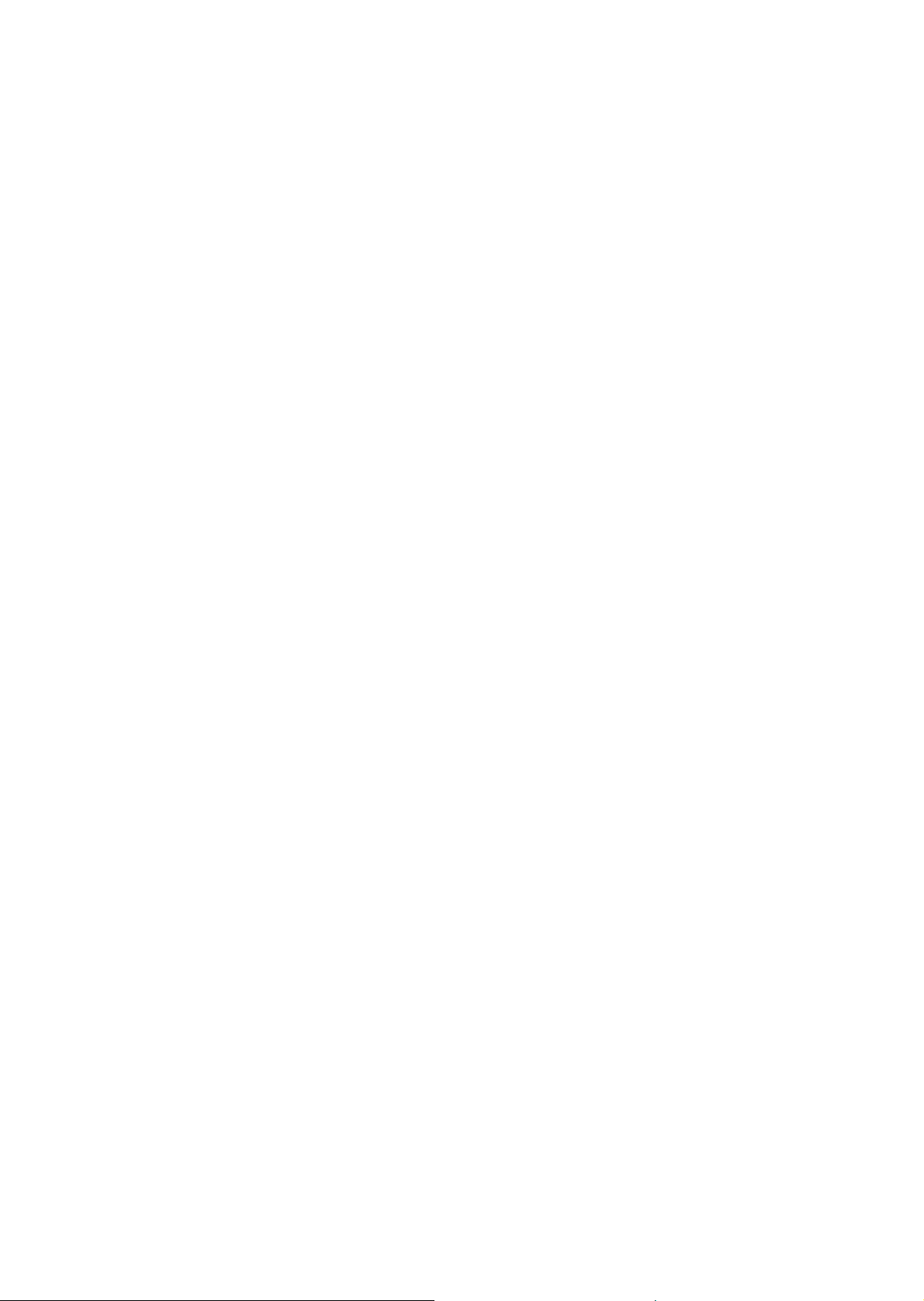
Güvenlik
Bakım Güvenliği
•Yazıcınızla birlikte size verilen belgelerde belirtilmeyen herhangi bir bakım
prosedürü uygulamayın.
• Aerosol temizleyiciler kullanmayın. Onaylanmayan maddelerin kullanılması performans
düşüklüğüyle sonuçlanabilir ve tehlikeli bir durum doğurabilir.
• Herhangi bir sarf malzemesi ya da rutin bakım öğesini yakmayın. Xerox ürünleri geri
dönüşüm programları ile ilgili bilgi için www.xerox.com/gwa sitesini ziyaret edin.
WorkCentre 7425/7428/7435
14
Kullanıcı Kılavuzu
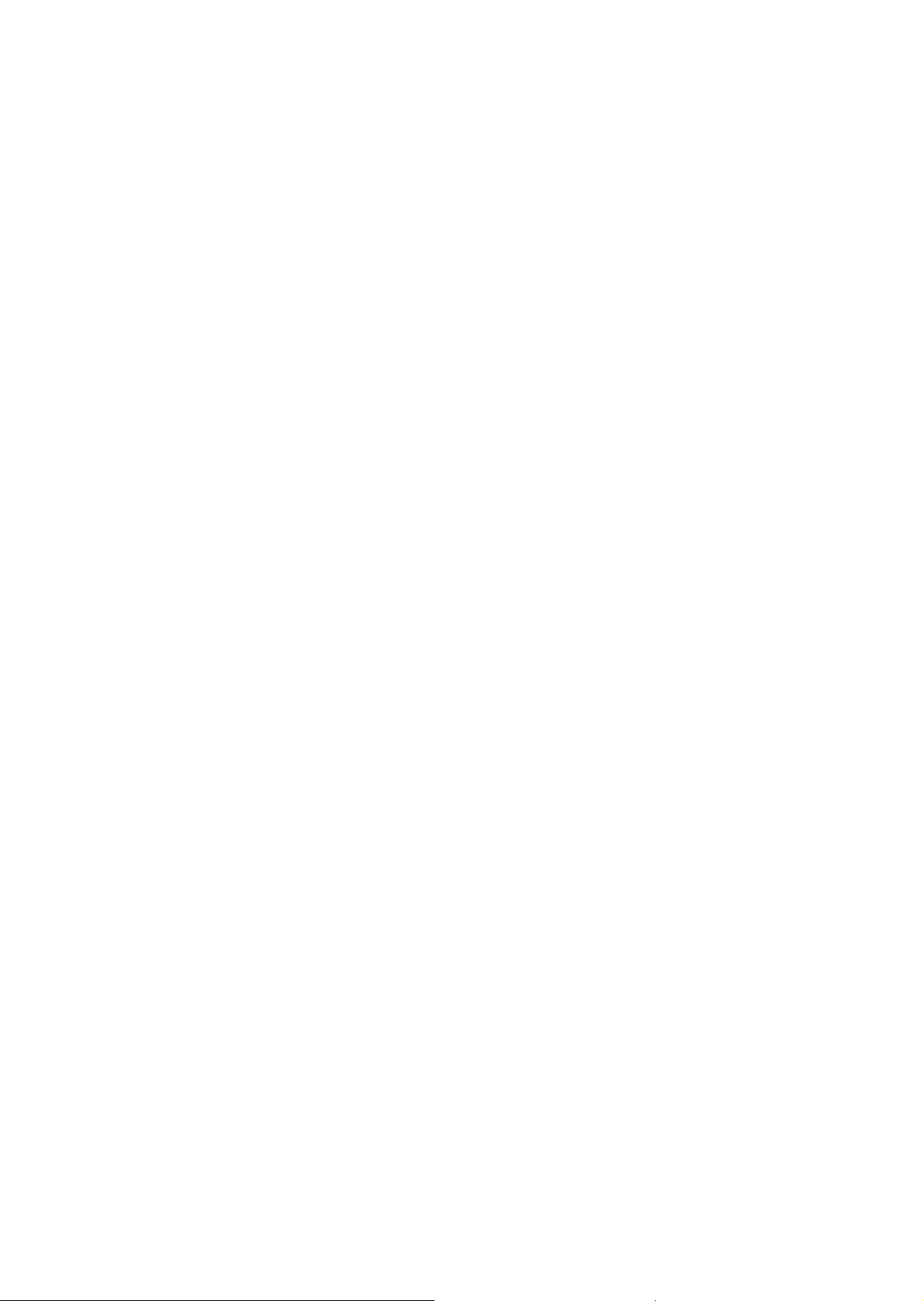
Çalıştırma Güvenliği
Çalıştırma Güvenliği
Bu bölüm aşağıdakileri içermektedir:
• Yazıcı Konumu sayfa 15
• Çalıştırma Yönergeleri sayfa 15
• Yazıcı Sarf Malzemeleri sayfa 16
Yazıcınız ve sarf malzemeleri, sıkı güvenlik gereksinimlerine uymak üzere tasarlanmış ve test
edilmiştir. Bu, güvenlik temsilciliği incelemesi, onaylama ve resmi çevre standartlarına
uyumluluğu içerir.
Aşağıdaki güvenlik yönergelerine dikkat etmeniz yazıcınızın sürekli olarak güvenli şekilde
çalıştırılmasını sağlamaya yardımcı olur.
Yazıcı Konumu
•Yazıcıyı, 10°C ile 28°C (50°F ile 82°F) sıcaklık aralığında ve yüzde 15 ile yüzde 85 bağıl nem
(yoğunlaşmayan) aralığında, tozdan uzak bir alana yerleştirin.
•Yazıcıyı, havalandırma, çalışma ve servis için yeterli boşluğun olduğu bir alana yerleştirin.
•Yazıcıyı doğrudan halı kaplı bir zemine yerleştirmeyin (tezgah ya da sehpa olmadan)
Havadan gelen halı lifleri yazıcının içine çekilerek yazdırma ve kopya kalitesi sorunlarına
neden olabilir.
•Yazıcıyı bir ısı kaynağının yanına koymayın.
•Yazıc
•Yazıcıyı, doğrudan havalandırma ürününden gelen soğuk havaya maruz kalınan
ıyı, ışığa duyarlı bileşenlerin etkilenmemesi için doğrudan güneş ışığı gelen
yerlere yerleştirmeyin.
yerlere yerleştirmeyin.
Çalıştırma Yönergeleri
•Yazıcı üstündeki yuva ve deliklerin üstünü örtmeyin ya da bunları engellemeyin. Yeterli
havalandırma olmazsa yazıcı fazla ısınabilir.
•Yazıcıyı, yazıcının ağırlığını taşıyabilecek düz, sağlam ve titremeyen bir yüzeye yerleştirin.
Yazıcı paketleme malzemeleri hariç esas ağırlığı yaklaşık 101 kg'dır (222 lb.).
•Eli, saçı, kravatı vb. çıkıştan ve besleme silindirlerinden uzak tutun.
•Yazıcı yazdırıyorken ya da kopyalama yaparken yazıcı sürücüsü ya da kontrol panelde
seçtiğiniz kağıt kaynağı tepsisini çıkarmayın.
•Yazıcı yazdırırken kapakları açmayın.
•Yazdırma sırasında yazıcıyı hareket ettirmeyin.
WorkCentre 7425/7428/7435
Kullanıcı Kılavuzu
15
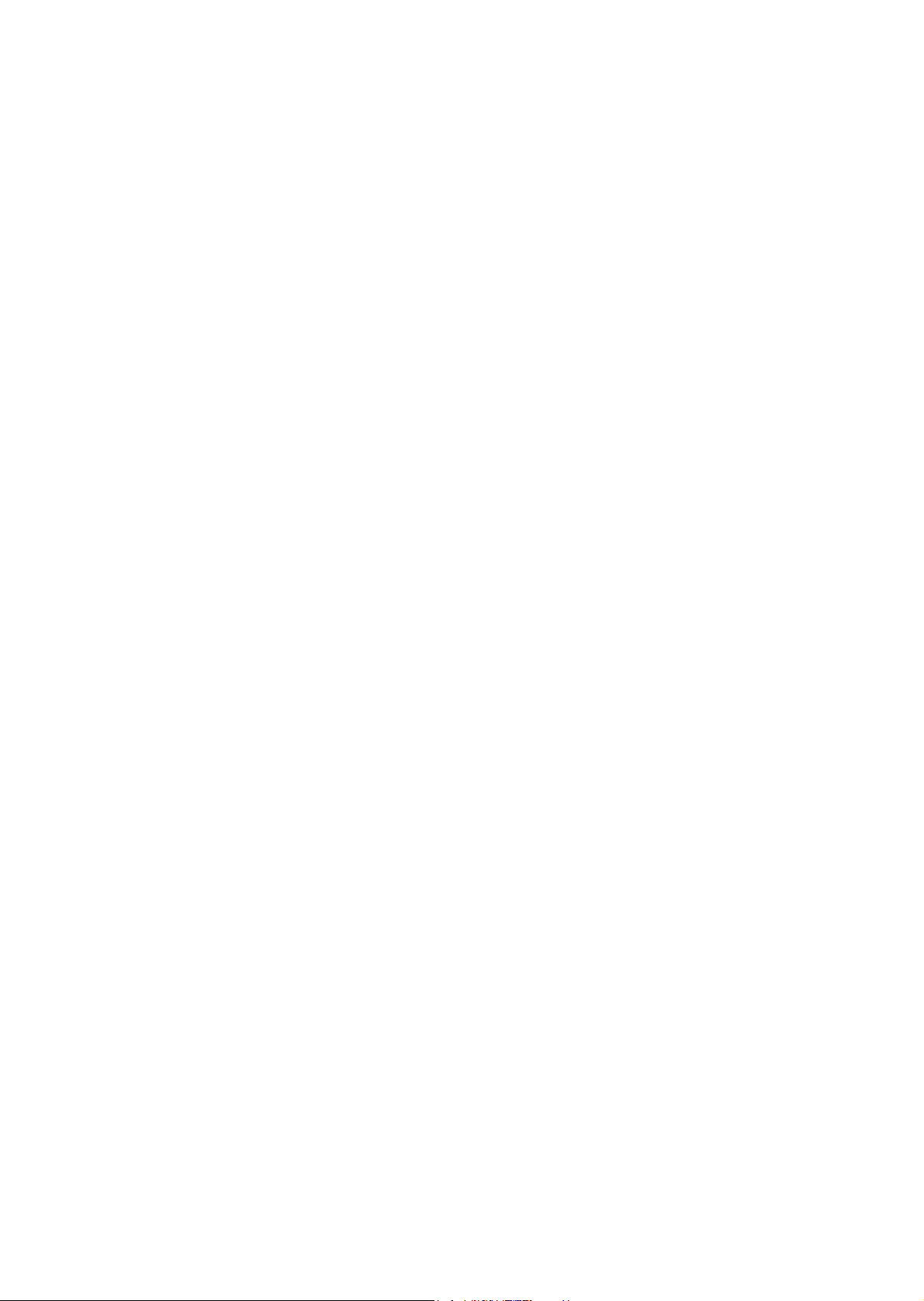
Güvenlik
Yazıcı Sarf Malzemeleri
• Özel olarak yazıcınız için tasarlanmış sarf malzemelerini kullanın. Uygun olmayan malzeme
kullanımı kötü performansa ve olası bir güvenlik tehlikesine yol açabilir.
•Yazıcı, seçenekler ve sarf malzemelerinin üstünde yazan ya da onlarla birlikte verilen tüm
uyarı ve talimatlara uyun.
Dikkat: Xerox markasını taşımayan sarf malzemelerinin kullanımı tavsiye edilmez. Xerox
Garantisi, Servis Anlaşmaları ve Total Satisfaction Guarantee (Toplam Memnuniyet
Garantisi), Xerox markası dışındaki sarf malzemelerinin kullanımı ya da bu ürün için
belirlenen Xerox sarf malzemelerinin kullanımından kaynaklanan hasar, arıza ve performans
düşüşlerini kapsamaz. Total Satisfaction Guarantee (Toplam Memnuniyet Garantisi), Amerika
Birleşik Devletleri ve Kanada'da kullanılabilir. Bu alanlar dışındaki kapsam değişebilir; lütfen
ayrıntılar için yerel temsilciniz ile temasa geçin.
WorkCentre 7425/7428/7435
16
Kullanıcı Kılavuzu
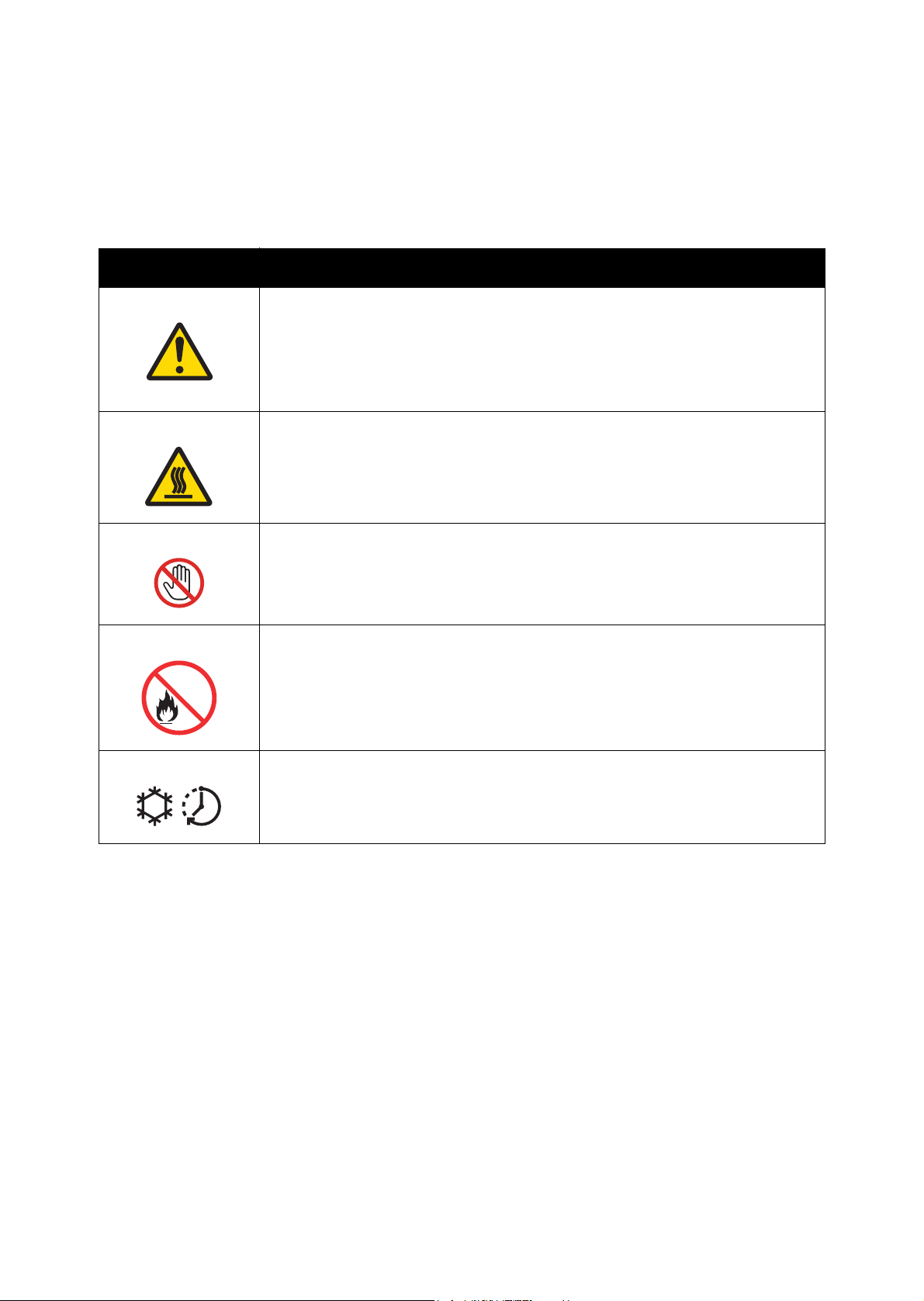
Yazıcı Üzerindeki Simgeler
Simge Tanım
Uyarı veya İkaz:
Bu uyarının yok sayılması ciddi yaralanma hatta ölüme neden olabilir.
Bu uyarının yok sayılması yaralanmaya veya eşya hasarına
neden olabilir.
Yazıcı üstünde ya da içinde sıcak yüzey. Kişisel yaralanmalardan
kaçınmak için dikkatli kullanın.
Kişisel yaralanmaya neden olabileceğinden, bu simgeye sahip
bileşenlere dokunmayın.
Yazıcı Üzerindeki Simgeler
Ürünü yakmayın.
Sıcak yüzey. Ellemeden önce belirtilen süre kadar bekleyin.
WorkCentre 7425/7428/7435
Kullanıcı Kılavuzu
17
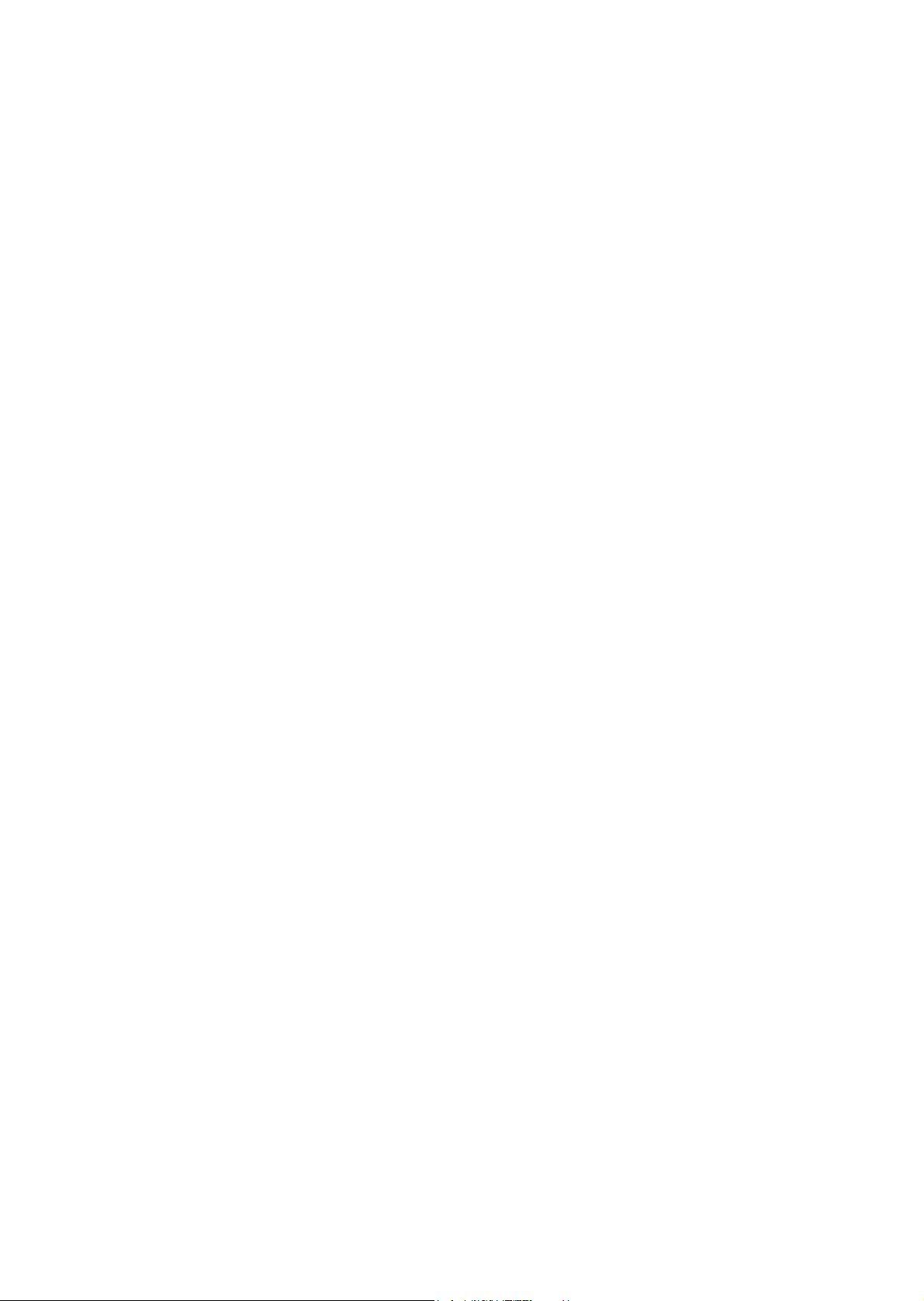
Güvenlik
WorkCentre 7425/7428/7435
18
Kullanıcı Kılavuzu
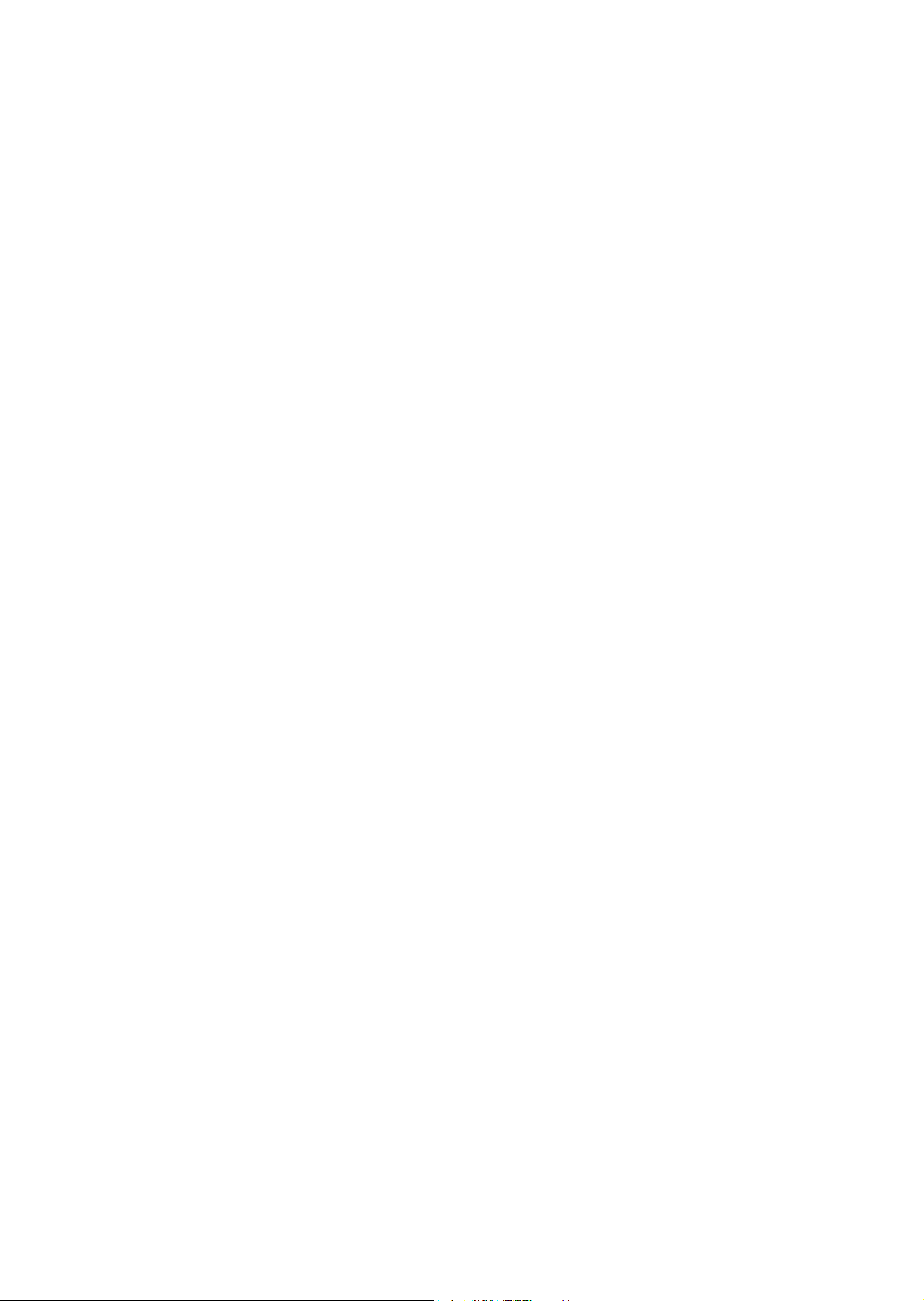
Özellikler
Bu bölüm aşağıdakileri içermektedir:
• Yazıcıyı Kullanmadan Önce sayfa 20
• Yazıcının Parçaları sayfa 21
• Yazıcı Yapılandırmaları sayfa 28
• Kontrol Paneli sayfa 30
• Daha Fazla Bilgi sayfa 34
2
19
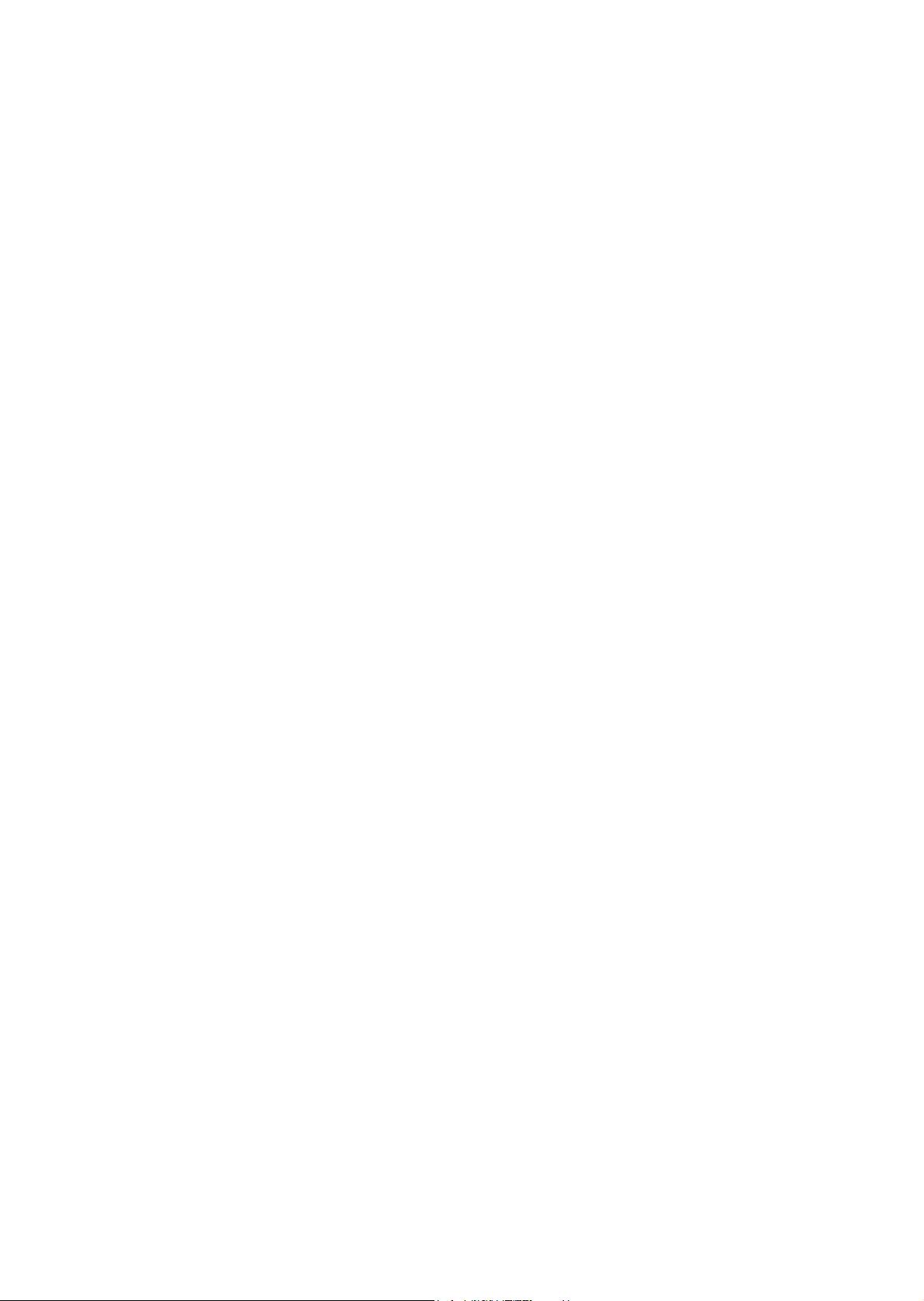
Özellikler
Yazıcıyı Kullanmadan Önce
Xerox Servis Merkezi
Ürünün kurulmasında ya da kurulmasından sonra yardıma ihtiyacınız olursa, çevrimiçi çözümler
ve destek için Xerox web sitesini ziyaret edin.
www.xerox.com/office/worldcontacts
Daha fazla yardıma ihtiyacınız olursa, Xerox Servis Merkezi'ndeki uzmanlarımızla görüşün. Ürün
kurulurken, yerel temsilcinin telefon numarası verilmiş olabilir. Kolaylık olması açısından ve
ileride bakmak üzere lütfen telefon numarasını aşağıdaki alana kaydedin.
Servis Merkezi ya da yerel temsilcinin telefon numarası:
#______________________________________
Xerox ABD Servis Merkezi: 1-800-821-2797
Xerox Kanada Servis Merkezi: 1-800-93-XEROX (1-800-939-3769)
Yazıcınızı kullanmakla ilgili daha fazla yardıma ihtiyacınız olursa:
1. Bu Kullanıcı Kılavuzu'na bakın.
2. Sorumlu Operatörle görüşün.
3. www.xerox.com/office/WC7425_WC7428_WC7435support adresindeki Müşteri Web
Sitemizi ziyaret edin ya da Xerox Servis Merkezi ile görüşün.
Lütfen Xerox ile iletişim kurarken yazıcının seri numarasını
Servis Merkezi, şu bilgileri öğrenmek isteyecektir: Sorunun yapısı, yazıcının seri numarası, arıza
kodu (varsa), şirketinizin adı ve konumu. Yazıcının seri numarasına bakmak için aşağıdaki
adımları uygulayın.
1. Yazıcı kontrol panelinde Makine Durumu düğmesine basın.
2. Varsayılan olarak Makine Bilgileri sekmesi görüntülenir. Seri numarası, yazıcının
dokunmatik ekranın sol tarafında gösterilir.
Not: Seri numarası, yazıcının sol tarafında, A kapağının altında bulunan metal plakada
da yazılıdı
r.
hazır bulundurun.
WorkCentre 7425/7428/7435
20
Kullanıcı Kılavuzu
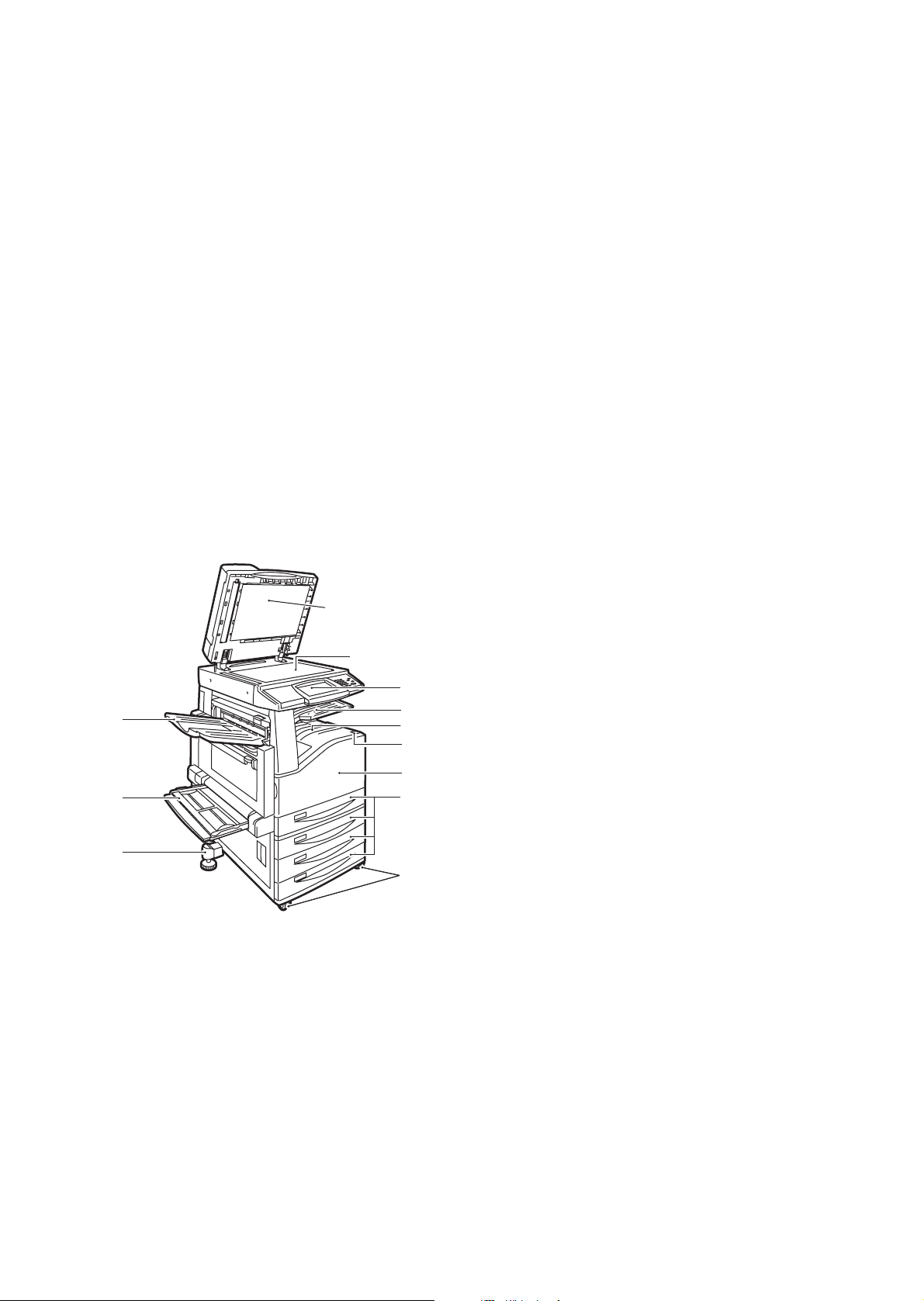
Yazıcının Parçaları
Bu bölüm aşağıdakileri içermektedir:
• Sol Önden Görünüm sayfa 21
• Sol Arkadan Görünüm sayfa 22
• Doküman Besleyiciler sayfa 23
• İç Bileşenler sayfa 24
• Profesyonel Son İşlemci (isteğe bağlı) sayfa 25
• Ofis Son İşlemci LX (isteğe bağlı) sayfa 26
• Tümleşik Son İşlemci (isteğe bağlı) sayfa 27
Sol Önden Görünüm
Yazıcının Parçaları
1. Doküman kapağı
12
11
10
2. Doküman camı
1
3. Kontrol paneli
4. Orta kaset-üst
2
3
4
5
6
7
8
5. Orta kaset-alt
6. Güç düğmesi
7. Ön kapak
8. Kaset 1 ve isteğe bağlı
Kaset 2, 3, 4
9. Kilitlenebilir tekerlekler
10. Ayarlama ayağı
9
11. 5. Kaset (Bypass)
wc74xx-001
12. Sol üst kaset
WorkCentre 7425/7428/7435
Kullanıcı Kılavuzu
21
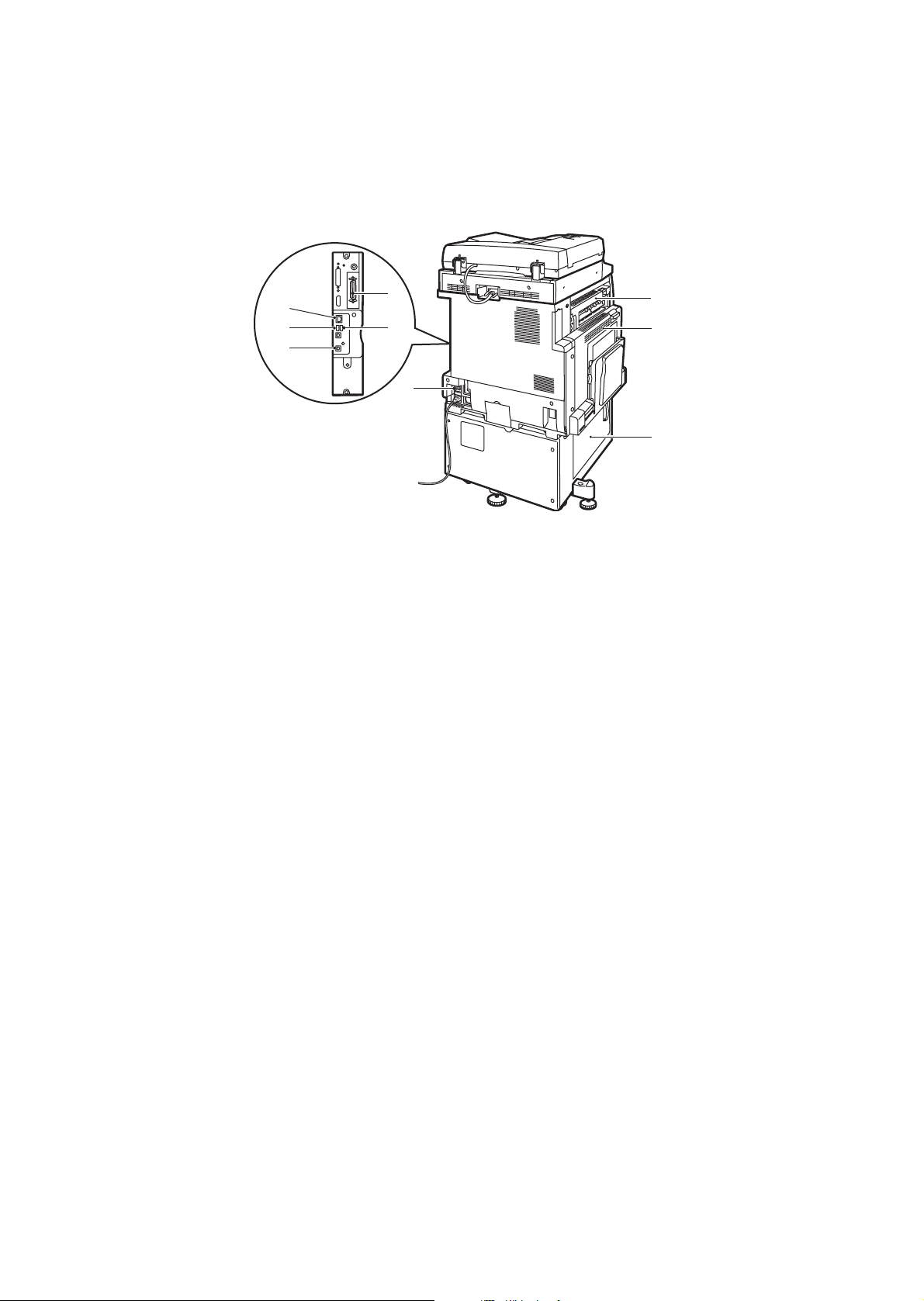
Özellikler
Sol Arkadan Görünüm
9
8
7
5
6
4
1
2
3
wc74xx-002
1. Sol üst kapak 6. Faks bağlantısı (isteğe bağlı)
2. Üst sol kapak 7. USB bağlantısı (isteğe bağlı)
3. Sol alt kapak 8. USB bellek kartı bağlantısı (isteğe bağlı)
4. Devre kesici 9. Ethernet bağlantısı
5. Paralel bağlantı (isteğe bağlı)
WorkCentre 7425/7428/7435
22
Kullanıcı Kılavuzu
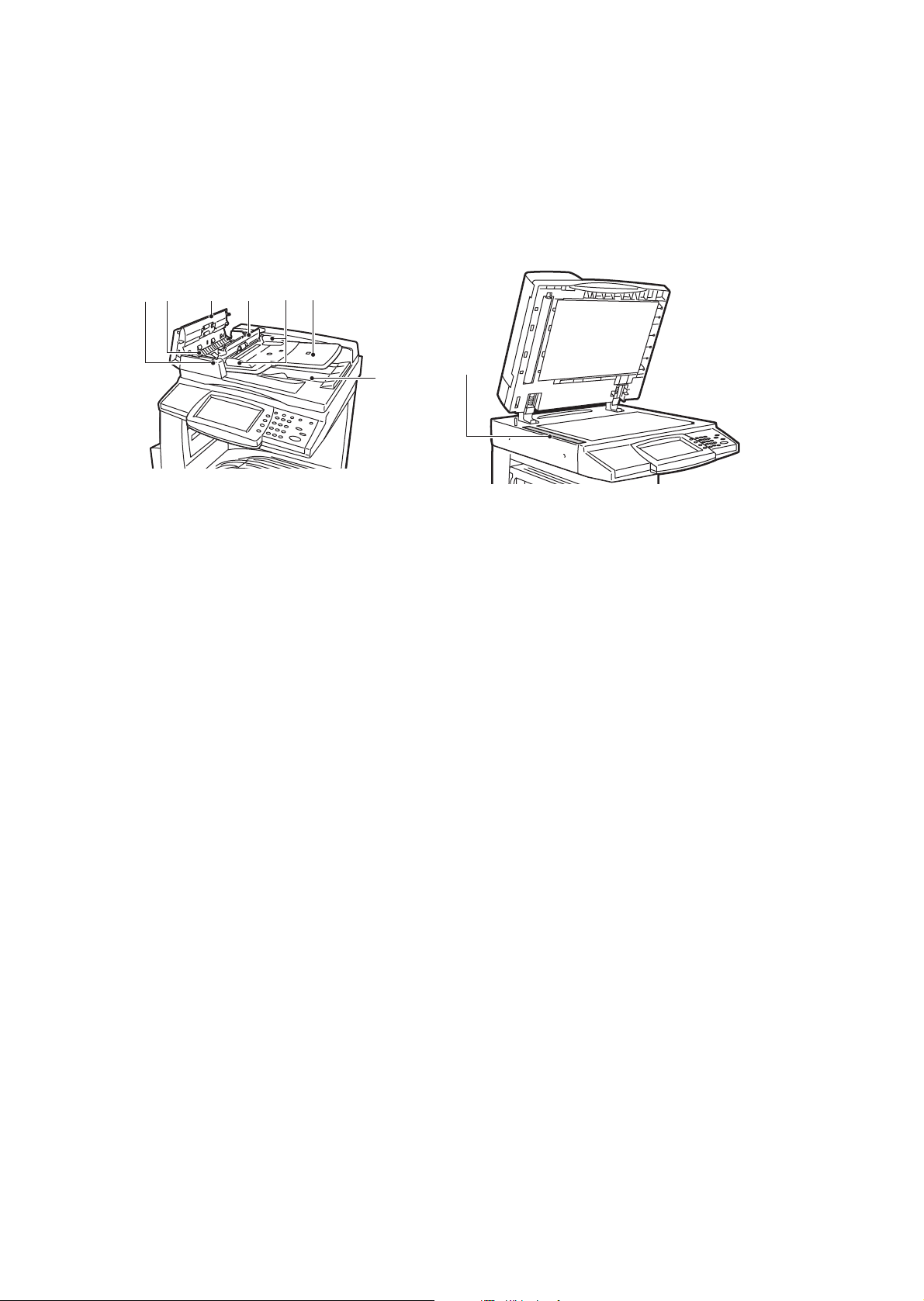
Doküman Besleyiciler
5
12 3
4
6
Yazıcının Parçaları
7
8
-
1. Onaylama göstergesi 5. Doküman kılavuzları
2. Kol 6. Doküman besleyici kaseti
3. Sol kapak 7. Doküman çıktı kaseti
4. İç kapak 8. Doküman camı
wc74xx-005
WorkCentre 7425/7428/7435
Kullanıcı Kılavuzu
23
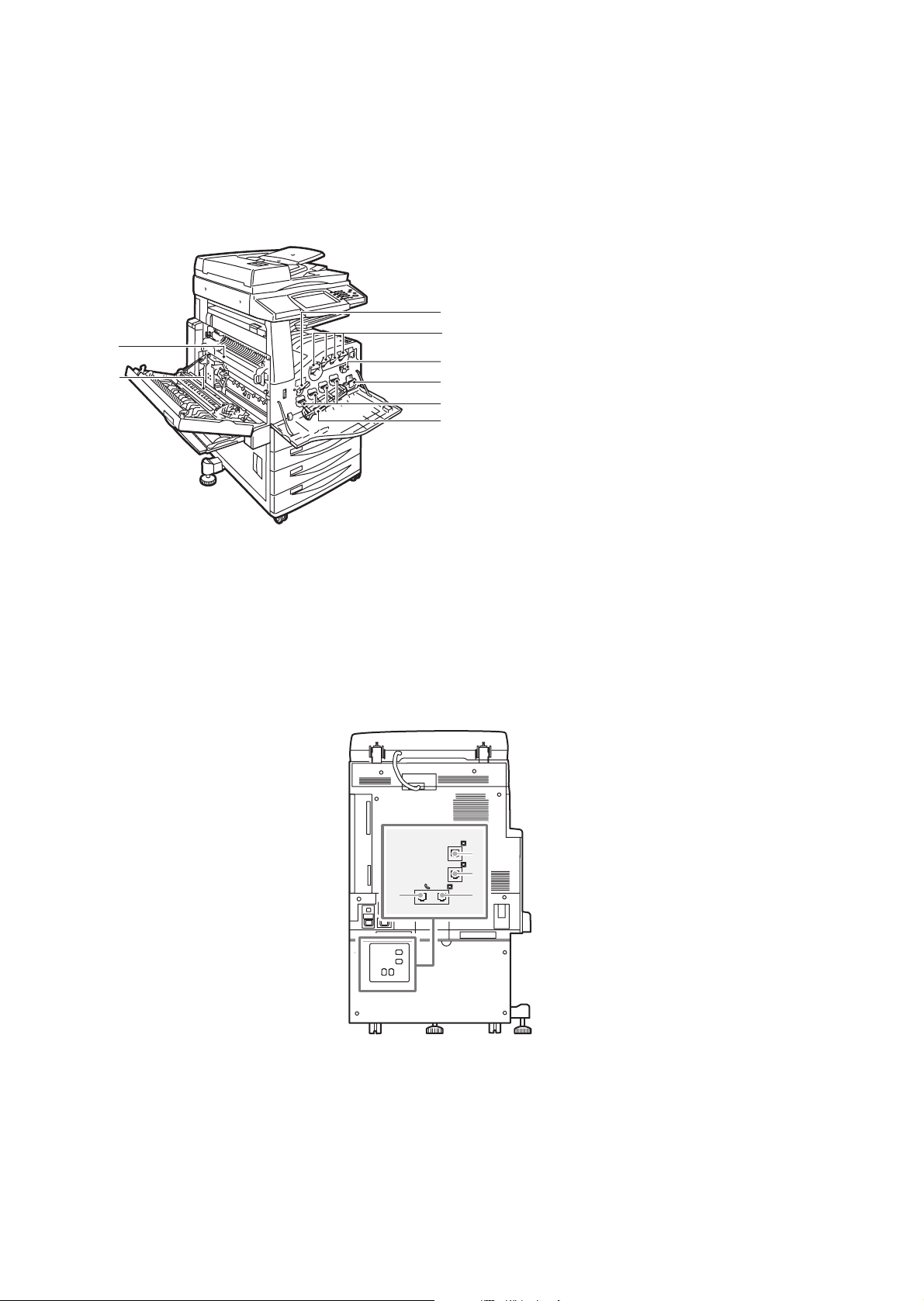
Özellikler
İç Bileşenler
8
7
wc74xx-003
1. Tambur Kartuşu Serbest
1
2
3
4
5
6
Bırakma Kolu
2. Toner Kartuşları
3. Aktarım Şeridi Temizleyicisi
4. Atık Toner Kutusu
5. Tambur Kartuşları
6. Tambur Kartuşu Kapağı
7. Aktarım Makarası
8. Isıtıcı Düzeneği
Telefon Bağlantıları
LINE3
4
LINE2
TE L LINE1
1
1. Tel 3. Hat 2
2. Hat 1 4. Hat 3
3
2
-
WorkCentre 7425/7428/7435
24
Kullanıcı Kılavuzu
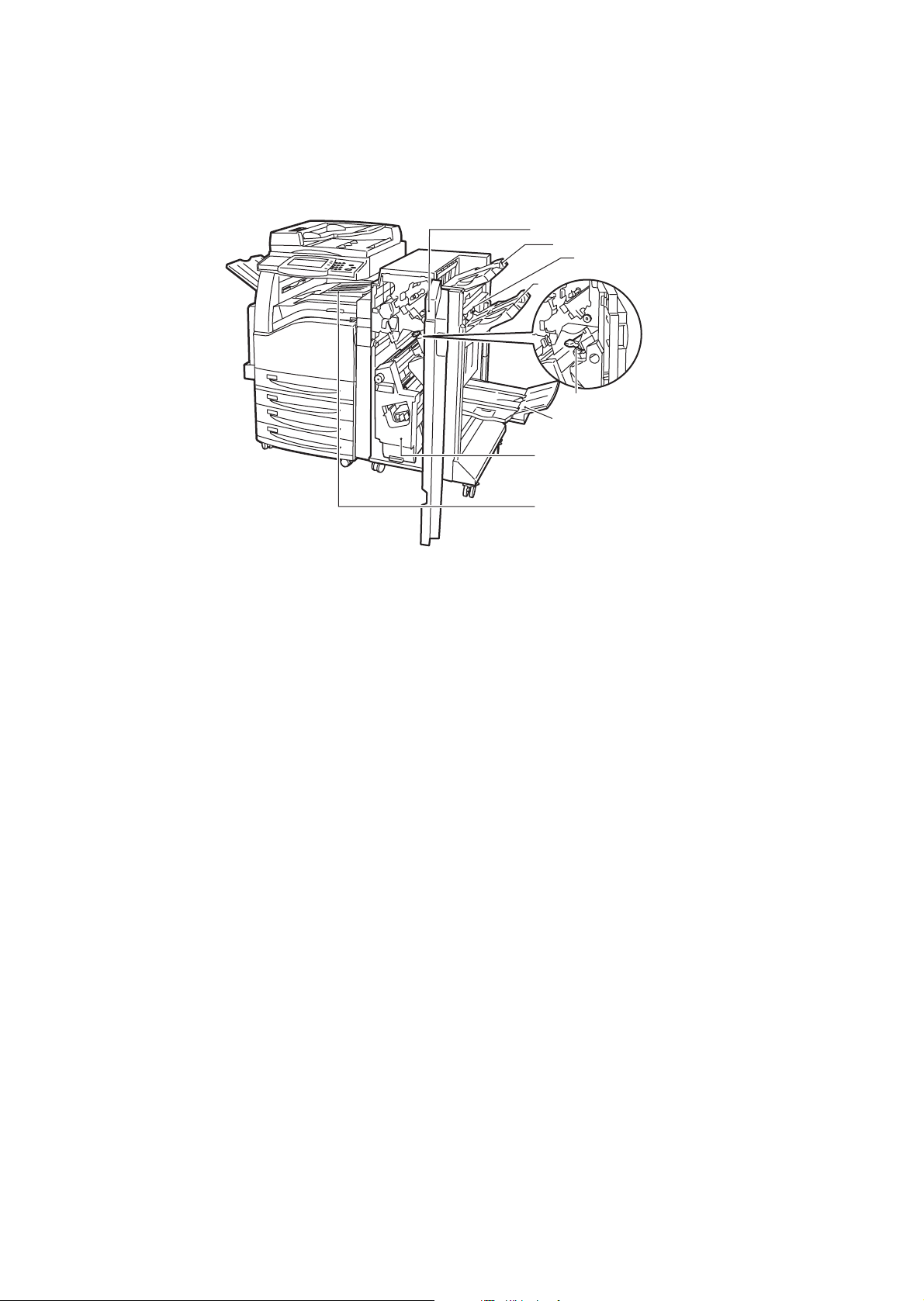
Profesyonel Son İşlemci (isteğe bağlı)
Yazıcının Parçaları
1
2
3
4
5
6
7
8
wc74xx-008
1. Ön kapak 5. Zımba kartuşu
2. Sağ üst kaset 6. Sağ alt kaset (Kitapçık Oluşturma)
3. Çıkış kapağı 7. Kitapçık ünitesi
4. Sağ orta kaset 8. Orta kaset (ön aktarım kapağı)
Not: Orta kaset-üst, son işlemci
takıldığında çıkartılır.
WorkCentre 7425/7428/7435
Kullanıcı Kılavuzu
25
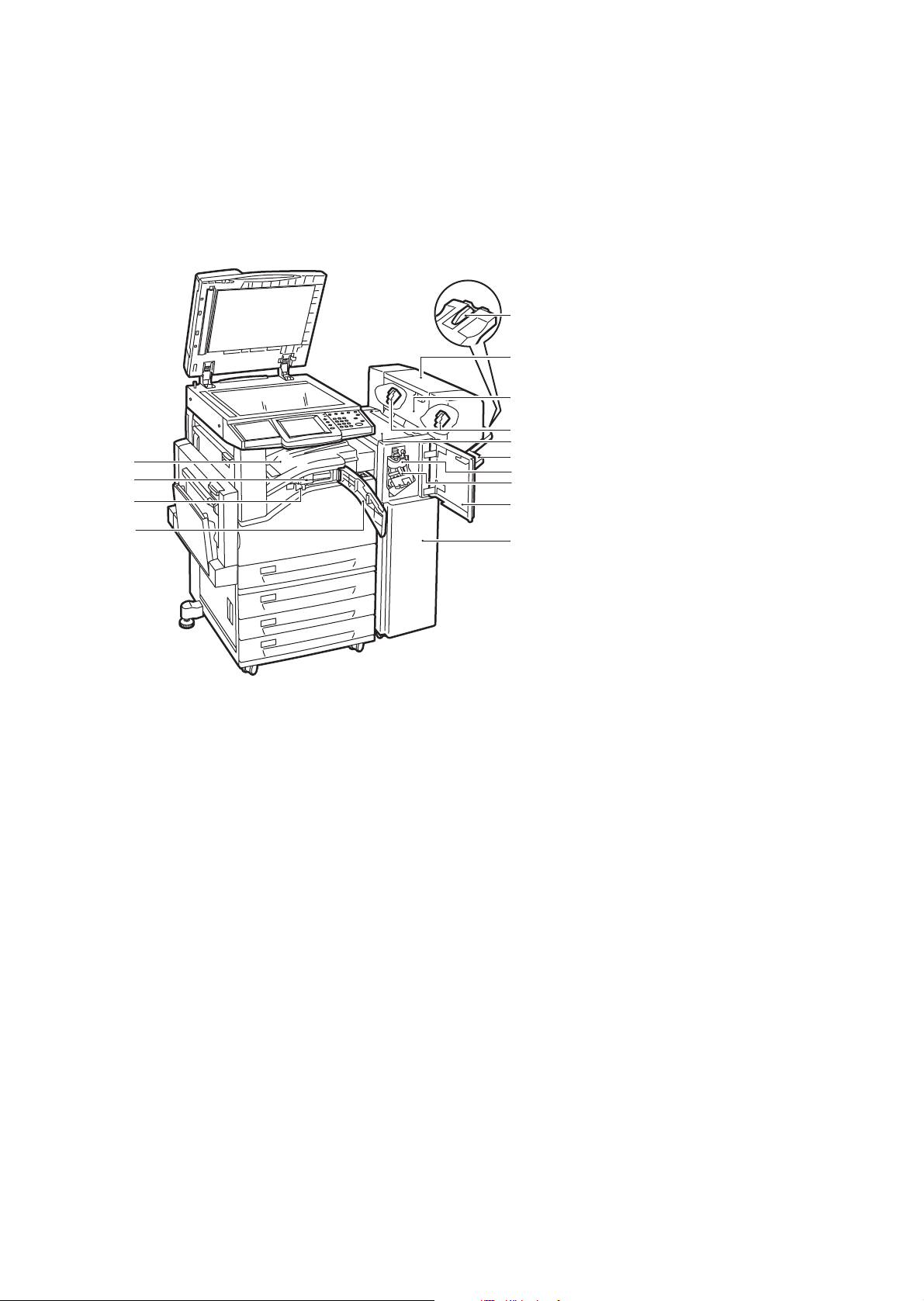
Özellikler
Ofis Son İşlemci LX (isteğe bağlı)
14
13
12
11
1. Kaset bağlantısı
2. Kitapçık ünitesi (isteğe bağlı)
3. Kitapçık ünitesi yan kapağı
1
(isteğe bağlı)
2
4. Kitapçık zımba kartuşşu
3
4
5
6
7
8
9
(isteğe bağlı)
5. Üst kapak
6. Sağ orta kaset
7. Katlama ünitesi (isteğe bağlı)
8. Zımba kartuşu
10
9. Ön kapak
wc74xx-007
10. Ofis Son İşlemci LX
11. Ön aktarım kapağı
12. Delgeç atık kutusu
13. Delgeç birimi (isteğe bağlı)
14. Orta kaset-alt
Not: Orta kaset-üst, son
işlemci takıldığında çıkartılır.
WorkCentre 7425/7428/7435
26
Kullanıcı Kılavuzu
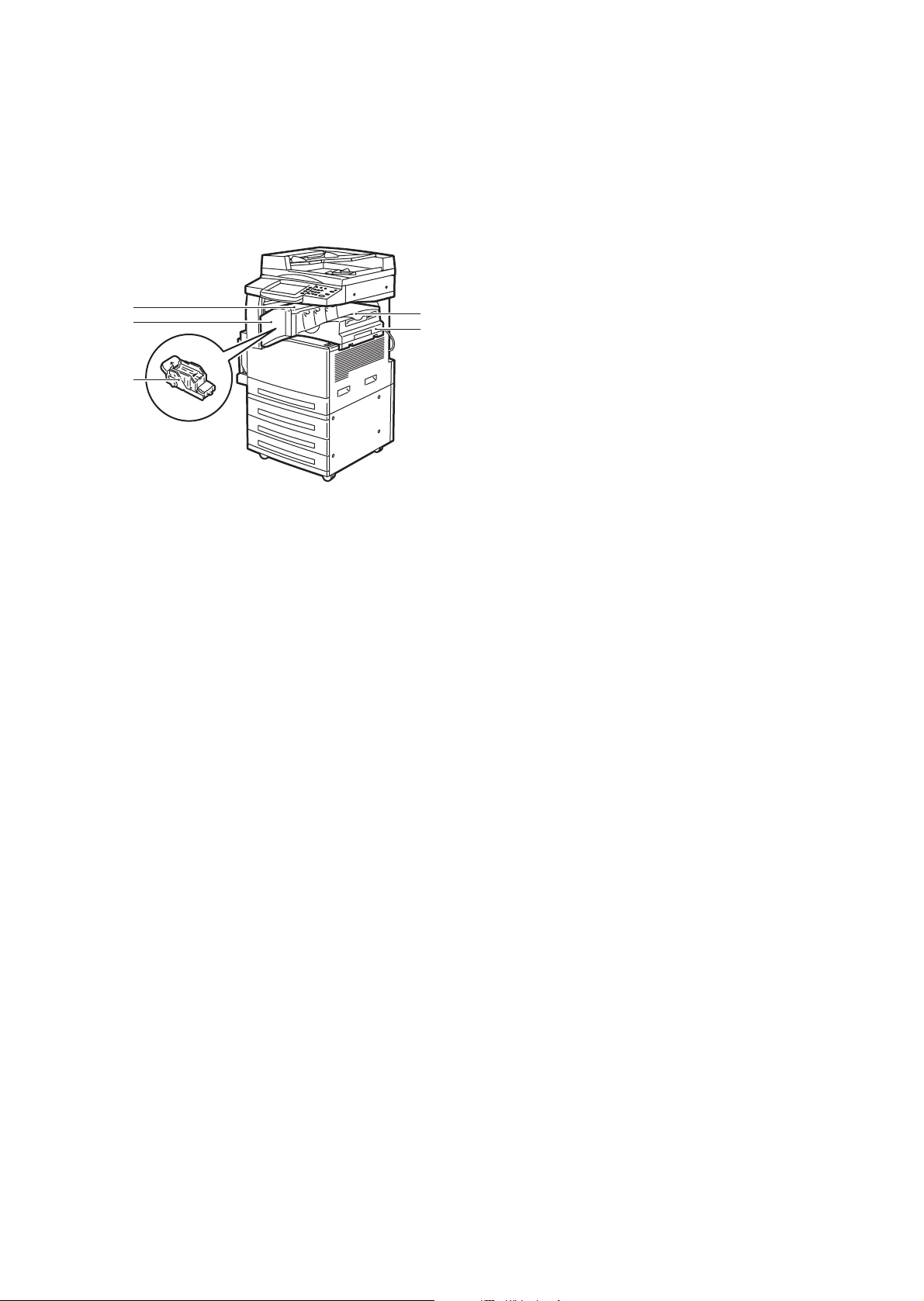
Tümleşik Son İşlemci (isteğe bağlı)
Yazıcının Parçaları
1. Orta kaset
Not: Orta kaset-üst, son işlemci
takıldığında çıkartılır.
5
4
2. Tümleşik Son İşlemci
1
2
3. Zımba kartuşu
3
4. Ön kapak
5. Üst kapak
-
WorkCentre 7425/7428/7435
Kullanıcı Kılavuzu
27
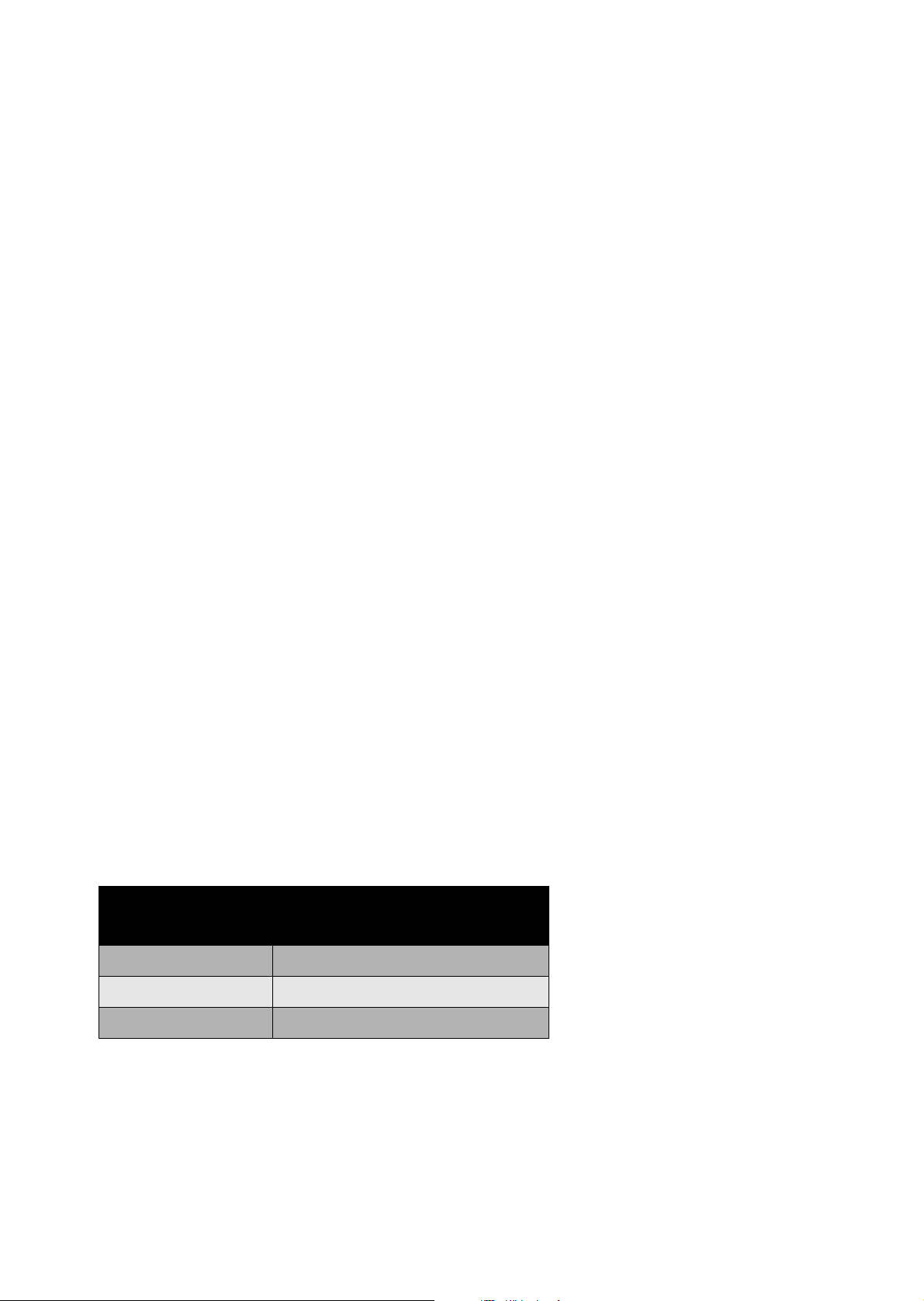
Özellikler
Yazıcı Yapılandırmaları
Bu bölüm aşağıdakileri içermektedir:
• Standart Özellikler sayfa 28
• WorkCentre Yapılandırmaları sayfa 28
• Seçenekler sayfa 29
Standart Özellikler
WorkCentre 7425/7428/7435 yazdırma ve kopyalama gereksinimlerinizi karşılamaya yönelik
birçok özelliği içinde barındırır:
• Kopyalama, yazdırma ve isteğe bağlı tarama ve faks
•Yapılandırmaya bağlı olarak renkli ve siyah-beyaz kopyalamada 35 sayfa/dakika'ya (ppm)
varan en maksimum kopya hızı (letter boyutu normal kağıda)
• 1200 x 2400 dpi LED görüntüleme ve kopyalama kalitesi
• 11 x 17 inç'e (12 x 18 inç/SRA3 isteğe bağlı) varan kopyalama ve yazdırma doküman boyutu
• Otomatik çift taraflı yazdırma
• 75 sayfaya kadar kapasiteli Çift Yüzlü Otomatik Doküman Besleyicisi
• Kontrol panelinde renkli dokunmatik ekran
• 250 sayfaya varan kapasitede Kaset 1
• 100 sayfaya varan kapasitede bypass kaseti
• 1,5 GB bellek
• Özellik desteği için dahili sabit disk
• PostScript ve PCL
• Ethernet 10/100Base-TX bağlantısı
WorkCentre Yapılandırmaları
Yazıcı üç farklı yapılandırmada sunulmaktadır:
Model
WorkCentre 7425 20 renkli/25 tek renk
WorkCentre 7428 28 renkli/28 tek renk
WorkCentre 7435 35 renkli/35 tek renk
WorkCentre 7425/7428/7435
28
Kullanıcı Kılavuzu
PPM cinsinden Yazdırma Hızı
(Tek ve Çift Taraflı)
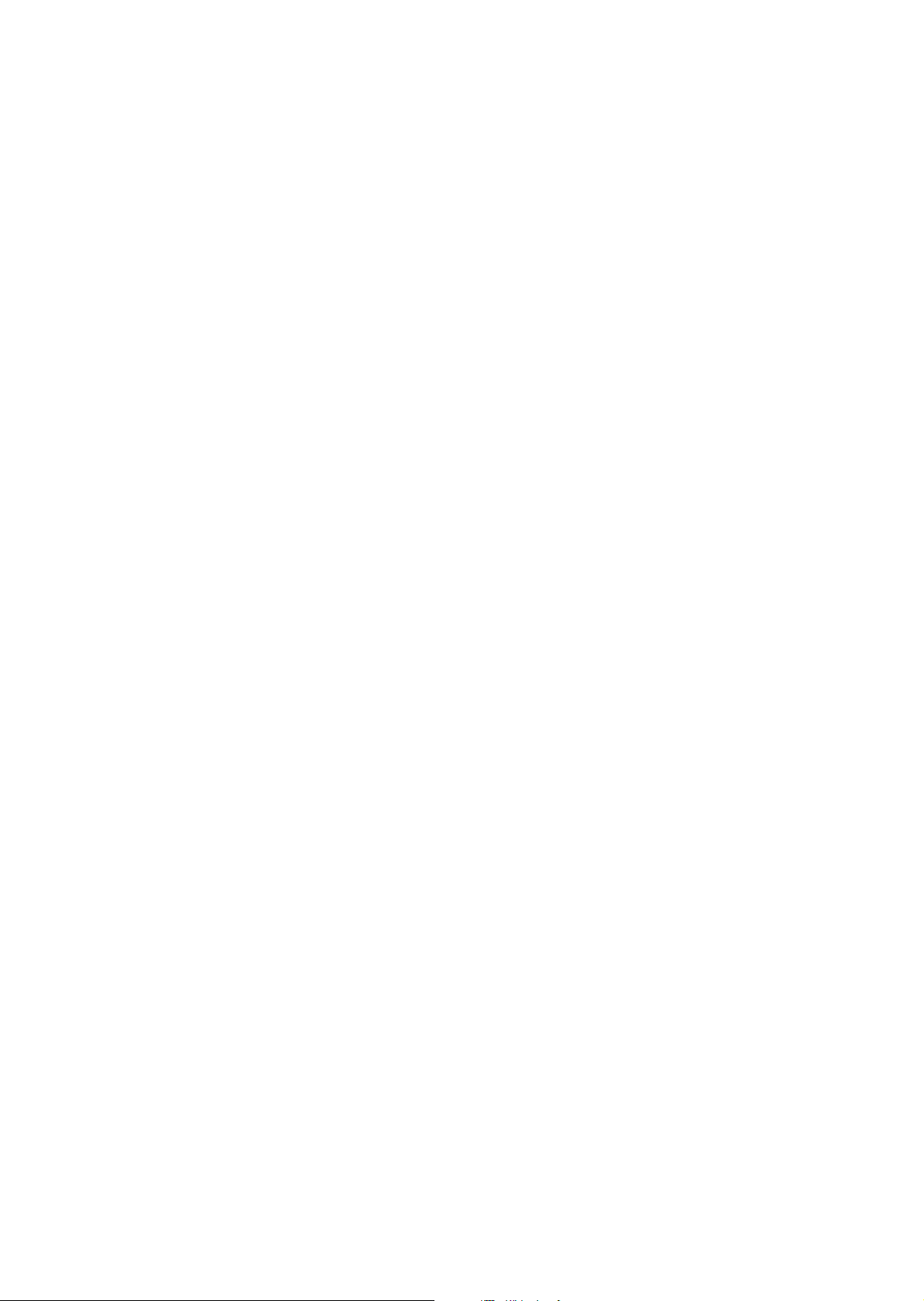
Seçenekler
WorkCentre 7425/7428/7435 için aşağıdaki seçenekler mevcuttur:
• PostScript Kit (bunun standart olmadığı bölgeler için)
• Tümleşik Son İşlemci
• Ofis Son İşlemci LX
• Profesyonel Son İşlemci
• Tarama Seti
• Bilgisayar Masaüstüne Tarama
• Zarf Kaseti
• 12 x 18 inç/SRA3 destekli Üç Kaset Modülü
• 12 x 18 inç/SRA3 destekli Yüksek Kapasiteli Besleyici
• Yüksek Kapasiteli Tandem Kaset
• Paralel Yazdırma Kiti
• Ortam Kartı Okuyucu
• USB Bellek Çubuğu Yazdırma Kiti
• Standart Çalışma Yüzeyi
• Küçük Resim Önizleme Kiti
• Sunucu Faksı
• Tek hat ya da Üç Hatlı Faks
• İş Temelli Ağ Hesabı Kiti (bunun standart olmadığı bölgeler için)
• Veri Güvenliği Kit (bunun standart olmadığı bölgeler için)
• Güvenli Filigran Kiti
• Güvenli Erişim Kiti
• FreeFlow SmartSend
• Genel Amaçlı Zımbalama
• Xerox Ortak Erişim Kartı
• Yabancı Cihaz Arayüzü
Yazıcı Ya pılandırmaları
Seçenekler hakkında daha fazla bilgi için bkz.:
www.xerox.com/office/WC7425_WC7428_WC7435supplies
WorkCentre 7425/7428/7435
Kullanıcı Kılavuzu
29
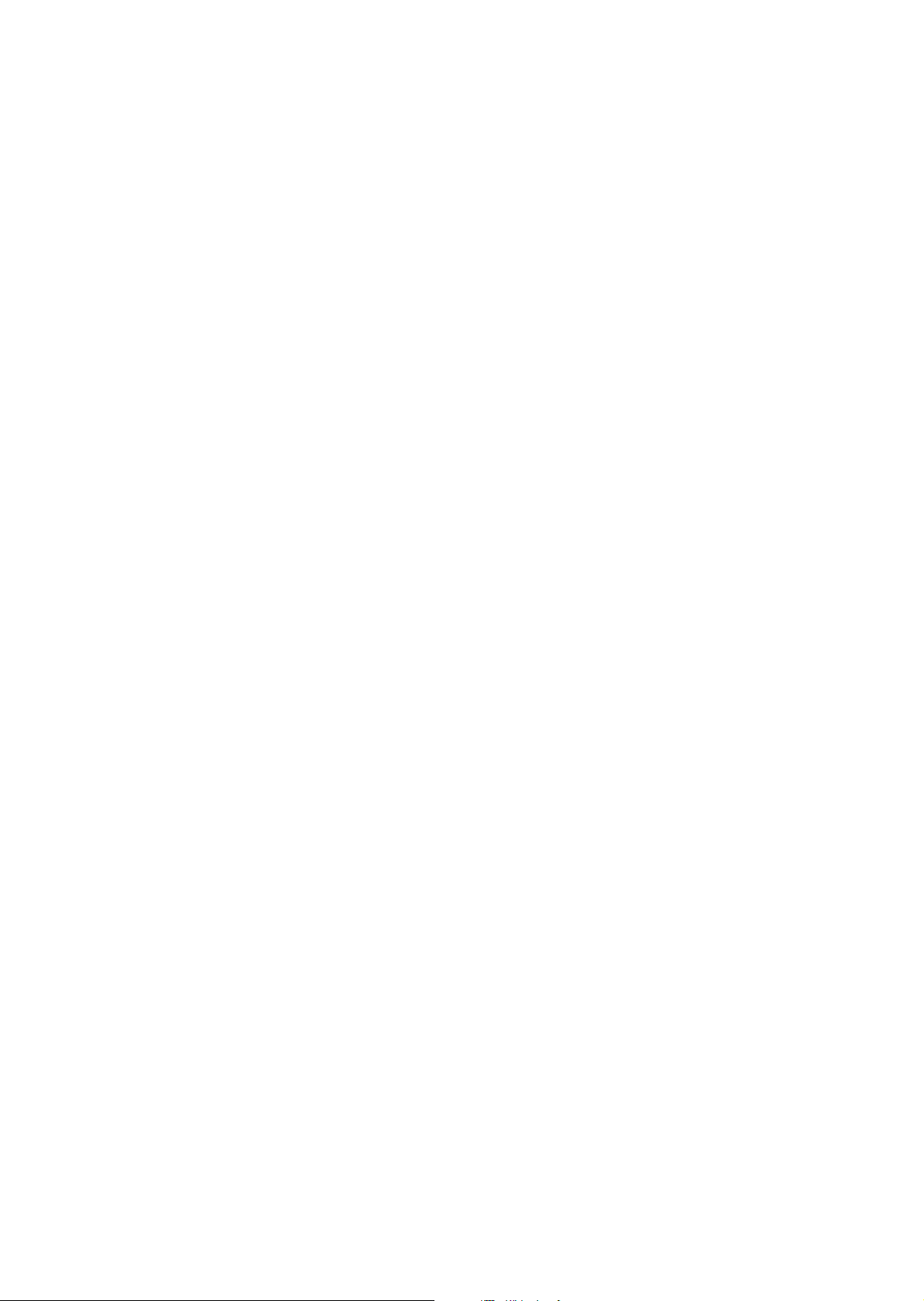
Özellikler
Kontrol Paneli
Bu bölüm aşağıdakileri içermektedir:
• Kontrol Paneli Düzeni sayfa 30
• Yazıcı ile ilgili Bilgiler sayfa 32
Kontrol Paneli Düzeni
Dokunmatik Ekran ve Kontroller
•Yazıcının mevcut çalışma durumunu gösterir.
• Kopyalama, yazdırma, tarama ve faks özelliklerine erişim sağlar.
• Bilgi sayfalarına erişim sağlar.
•Kağıt yüklemenizi, sarf malzemelerini değiştirmenizi ve kağıt sıkışmalarını gidermenizi ister.
• Hata ve uyarıları gösterir.
WorkCentre 7425/7428/7435
30
Kullanıcı Kılavuzu

Düğmeler
0
3
Kontrol Paneli
12345
6
7
8
9
1. Dokunmatik Ekran
Bilgileri görüntüler ve yazıcı işlevlerine
erişim sağlar.
2. Servisler Düğmesi
Dokunmatik ekranda yazıcının
işlevlerini gösterir.
3. Oturum Aç/Kapat
Yazıcının varsayılan ayarlarına parola
korumalı erişim sağlar.
4. Dil
Kontrol paneli dilini değiştirir.
5. Enerji Tasarrufu Düğmesi
Yazıcı düşük güç modundayken, düşük güç
modunu iptal etmek için bir kez basın. Düşük
güç moduna girmek için yazıcı normal
moddayken basın.
6. Tümünü Temizle
Bir kez basıldığında orijinal ayarları siler ve
mevcut seçim için ilk ekranı görüntüler. İki kez
basıldığında tüm özellikleri varsayılan
ayarlarına döndürür.
14
11121
1
-
8. Dur
Mevcut işi geçici olarak durdurur. İşi iptal
etmek ya da sürdürmek için dokunmatik
ekranda açılan mesajı izleyin.
9. Başlat
İşi başlatır.
10. Alfasayısal Tuş Takımı
11. C
Sayısal değerleri ya da girilen son
basamağı siler.
12. Çevirme Duraklaması
Bir faks iletimi sırasında, numaralar arasına
duraklatma koymak için kullanılır.
13. Makine Durumu Düğmesi
Dokunmatik ekranda yazıcının o sıradaki
durumunu görüntüler.
14. İş Durumu Düğmesi
Dokunmatik ekranda işin ilerlemesi ile
bilgileri gösterir.
7. Kes
Öncelikli bir işin yapılabilmesini sağlamak için
mevcut kopyalama işini geçici olarak durdurur.
WorkCentre 7425/7428/7435
Kullanıcı Kılavuzu
31

Özellikler
Yazıcı ile ilgili Bilgiler
Yazıcınız, hem kontrol paneldeki dokunmatik ekrandan hem de basılı raporlar şeklinde durum
bilgileri sağlar. Kullanım ve faturalama bilgileri de dokunmatik ekranda gösterilir.
Durum Bilgileri
Geçerli ve bekleyen işleri kontrol etmek ve yönetmek için iş durumunu gösterir:
1. Yazıcının kontrol panelindeki İş Durumu düğmesine basın.
2. Dokunmatik ekranda istenen işi seçin. Gerekiyorsa listenin sağındaki kaydırma
oklarını kullanın.
Yazıcı yapılandırması, ayarlar ve durumla ilgili ayrıntılı bir listeyi görmek için yapılandırma
raporunu yazdırın.
1. Makine Durumu düğmesine basın.
2. Dokunmatik ekranda Makine Bilgileri sekmesini seçin.
3. Raporları Yazdır'ı, ardından Yazıcı Raporları'nı seçin.
4. Yapılandırma Raporu'nu seçin ve yeşil Baş
lat düğmesine basın.
Faturalama Sayaçları
Faturalama sayaçları ekranı, yazıcı kullanımını ve faturalama bilgilerini gösterir.
1. Yazıcı kontrol panelinde Makine Durumu düğmesine basın.
2. Yazıcının dokunmatik ekranında Faturalama Bilgisi sekmesine dokunun.
3. Ekranın sol tarafında Faturalama Sayaçları gösterilir.
4. Daha ayrıntılı bilgi için Kullanım Sayaçları'na dokunun.
WorkCentre 7425/7428/7435
32
Kullanıcı Kılavuzu

Kontrol Paneli
Denetleyici'nin Ayarlanması
Denetleyici, her kullanıcı için faturalamayı takip etmek ve yazıcı özelliklerine erişimi denetlemek
için kullanılır. Denetleyici Modu, kopyalama tarama, faks ve yazdırma işlerine erişimi denetler.
Denetleyici Modu etkinleştirildikten sonra kullanıcının yazıcıyı kullanması için Oturum Aç/Oturum
Kapat düğmesine basması ve daha sonra Kullanıcı Kimliği bilgisini girmesi gerekmektedir.
Denetleyici'yi kullanmak için öncelikle kullanıcı hesaplarını ayarlamanız önerilmektedir. 1000 taneye
kadar kullanıcı hesabı oluşturabilirsiniz. Denetleyici kullanıcı hesabı adları ve kimliklerinin, diğer
kullanıcı hesabı adları ve kimliklerinden farklı olması gerekmektedir.
Kullanıcı hesapları
nda Kullanıcı Kimliği, Kullanıcı Adı, Özellik Erişimi ve Hesap Limiti belirtilmelidir.
Not: Denetleyicinin etkinleştirilmesi için sistem yöneticisi parolası gerekmektedir.
1. Oturum Aç/Oturum Kapat düğmesine bası, sistem yöneticisi oturum açma bilgilerini girin ve
Makine Durumu düğmesine basın.
2. Yazıcının dokunmatik ekranında Araçlar sekmesine dokunun. Bir sonraki ekranda Hesap'a
ve daha sonra Hesap Türü'ne dokunun.
3. Bir sonraki ekranda Yerel Hesaplar'a ve daha sonra Kaydet'e dokunun.
4. Oturum Aç/Oturum Kapat düğmesine basın. Makineyi Yeniden Başlat ekranında Şimdi
Yeniden Başlat'a dokunun. Yazıcı yeniden başlatılır.
Denetleyici Modu artık etkindir.
WorkCentre 7425/7428/7435
Kullanıcı Kılavuzu
33

Özellikler
Daha Fazla Bilgi
Yazıcınız ve özellikleriyle ilgili daha fazla bilgiye aşağıdaki kaynaklardan ulaşabilirsiniz.
Bilgi Kaynak
Beni Oku Yazıcı ile birlikte paketlenmiştir
Kurulum Kılavuzu Yazıcı ile birlikte paketlenmiştir
Hızlı Kullanım Kılavuzu Yazıcı ile birlikte paketlenmiştir
İşlevsel Posterler Yazıcı ile birlikte paketlenmiştir
Kullanıcı Kılavuzu (PDF) Software and Documentation CD-ROM (Yazılım ve Doküman
CD-ROM'u)
www.xerox.com/office/WC7425_WC7428_WC7435docs
System Administration Guide
(Sistem Yöneticisi Kılavuzu)
Recommended Media List
(Tavsiye Edilen Ortam Listesi)
Yazıcı Yönetim Araçları
Online Support Assistant
(Çevrimiçi Destek Yardımcısı)
Tek n ik D es t ek
Bilgi sayfaları Kontrol panelinden yazdırma
www.xerox.com/office/WC7425_WC7428_WC7435docs
www.xerox.com/paper (Birleşik Devletler)
www.xerox.com/europaper (Avrupa)
www.xerox.com/office/WC7425_WC7428_WC7435drivers
www.xerox.com/office/WC7425_WC7428_WC7435support
www.xerox.com/support
WorkCentre 7425/7428/7435
34
Kullanıcı Kılavuzu

Ağ İle İlgili Temel Bilgiler
Bu bölüm aşağıdakileri içermektedir:
• Bir Bağlantı Yöntemi Seçme sayfa 36
• Yazıcı Sürücülerini Yükleme sayfa 38
• CentreWare Internet Services sayfa 42
Ayrıca bkz:
www.xerox.com/office/WC7425_WC7428_WC7435support sitesinde Online Support
Assistant (Çevrimiçi Destek Yardımı)
3
35

Ağ İle İlgili Temel Bilgiler
Bir Bağlantı Yöntemi Seçme
Yazıcı bir Ethernet ağına ya da isteğe bağlı olarak USB kablosu ile bağlanabilir.
• Ethernet: Birden fazla bilgisayarın yazıcıyla iletişim kurmasına olanak tanır. Her bilgisayar
için ağ bağlantısı gereklidir. Bir ağ bağlantısı kullanıldığında, CentreWare Internet Services'i
(web tabanlı bir arayüz) kullanarak yazıcı ayarlarına ve durum bilgisine erişebilirsiniz.
• USB: Tek bilgisayardan yazdırma için bağlantı. Yazıcıya bağlanmak için bir USB kablosu
gereklidir. Bu nedenle bilgisayarın yazıcının yanında yer alması gerekmektedir. İnternet erişimi ve
ağ iletiş
Not: Hub'lar ya da yönlendiriciler gibi kablolar ve diğer ağ donanımı, yazıcınızla birlikte
gelmemektedir ve ayrıca satın alınmalıdır.
Not: USB ve Ethernet portlarının sistem yöneticisi tarafından yapılandırılması gerekmektedir.
Daha fazla bilgi için Sistem Yöneticisi Kılavuzu'na bakın.
İşletim Sistemi Gereksinimleri
• PC: Windows 2000, XP, Windows Vista, Windows Server 2003 ya da daha yenisi.
• Macintosh: OS X, sürüm 10.3 ya da daha yenisi.
imi gerektiren birçok işlev (Klasöre Tarama ve İnternet Faksı gibi) kullanılamaz.
wc74xx-159
Ethernet ile Bağlama
Ethernet bağlantısı, birden fazla bilgisayarın yazıcıya bağlanmasına olanak tanır.
CentreWare Internet Services'e (CentreWare IS) erişim de dahil olmak üzere tüm
işlevler kullanılabilir.
Yazıcıyı bir Ethernet ağına bağlamak için:
• Tek Bilgisayar: Kategori 5 bükülü çift kablosunun bir ucunu, canlı bir ağ noktasına takın.
Kablonun diğer ucunu RJ-45 yuvasına takın.
• Birden Fazla Bilgisayar: Her bir bilgisayardan gelen standart Ethernet kablosunun bir ucunu
bir Ethernet hub'ına ya da bir Kablo/DSL yönlendiricisine takın. Hub/yönlendiriciden gelen
standart Ethernet kablosunu, yazıcının RJ-45 yuvasına takın.
WorkCentre 7425/7428/7435
36
Kullanıcı Kılavuzu

Bir Bağlantı Yöntemi Seçme
USB yoluyla Bağlantı
USB ile bağlama:
1. Yazıcıyı ve bilgisayarı kapatın.
2. USB 2.0 A/B kablosunun A ucunu bilgisayarınıza, B ucunu da yazıcının USB bağlantı
noktasına takın.
3. Yazıcıyı açın.
4. Bilgisayarı açın.
Ayrıca bkz:
www.xerox.com/office/WC7425_WC7428_WC7435docs adresinde System Administrator
Guide (Sistem Yöneticisi Kılavuzu)
www.xerox.com/office/WC7425_WC7428_WC7435support sitesinde Online Support
Assistant (Çevrimiçi Destek Yardımı)
WorkCentre 7425/7428/7435
Kullanıcı Kılavuzu
37

Ağ İle İlgili Temel Bilgiler
Yazıcı Sürücülerini Yükleme
Bu bölüm aşağıdakileri içermektedir:
• Bir Yazıcı Sürücüsü Seçme sayfa 38
• Sürücüyü Yükleme (Windows 2000 ya da daha ileri bir sürüm) sayfa 39
• Sürücünün Yüklenmesi (Macintosh OS X 10.4 ya da daha yeni bir sürüm) sayfa 40
• Sürücünün Yüklenmesi (UNIX/Linux) sayfa 41
Bir Yazıcı Sürücüsü Seçme
Özel yazdırma seçeneklerine erişmek için, bir Xerox yazıcı sürücüsü yüklemeniz gerekmektedir.
Xerox, çeşitli sayfa tanımlama dilleri ve işletim sistemleri için sürücüler temin eder. Aşağıdaki
yazıcı sürücüleri mevcuttur:
Yazıcı Sürücüsü Tanım
Windows PostScript Sürücüsü
(Windows 2000/Windows 2003
Server/Windows 2008
Server/XP/Vista)
PCL 5 ve PCL 6 Sürücüsü
(Windows 2000/Windows 2003
Server/Windows 2008
Server/XP/Vista)
Xerox Global Yazıcı Sürücüsü
(Windows)
Xerox Mobile Express Sürücüsü
(Windows)
Macintosh OS X Sürücüsü
(Macintosh: OS X sürüm 10.3 ya
da daha yenisi)
Bu orijinal Adobe® PostScript® sürücüsü, yazıcınızın tüm yazdırma
seçeneklerine erişmenize izin verir ve Software and Documentation
CD-ROM'unda (yazılım ve doküman CD-ROM'u) varsayılan yazıcıdır.
Yazıcı Komut Dili sürücüsü, PCL 5 ya da PCL 6 gerektiren
uygulamalar için kullanılabilir.
Bu yazıcı sürücüsü, diğer üreticiler tarafından üretilenler de dahil
olmak üzere ağınızdaki tüm PostScript yazıcılarla birlikte
kullanılmak içindir. Yükleme sonrasında kendini sizin yazıcınıza
göre yapılandırır.
Bu yazıcı sürücüsü, diğer üreticiler tarafından üretilenler de dahil
olmak üzere ağınızdaki tüm PostScript yazıcılarla birlikte
kullanılmak içindir. Kendini, her yazdırma işlemi sırasında seçtiğiniz
yazıcı için yapılandırır. Sık sık aynı yerlere gidiyorsanız, o
konumdaki sık kullandığınız yazıcıları kaydedebilirsiniz; sürücü
ayarlarınızı hatırlayacaktır.
Bu sürücü, yazıcınızın tüm yazdırma seçeneklerine, bir
Macintosh'tan ulaşmanızı sağlar.
UNIX Sürücüsü Bu sürücü, bir UNIX işletim sisteminden yazdırmayı olanaklı kılar.
En son yazıcı sürücüleri için www.xerox.com/office/WC7425_WC7428_WC7435drivers adresini
ziyaret edin.
WorkCentre 7425/7428/7435
38
Kullanıcı Kılavuzu
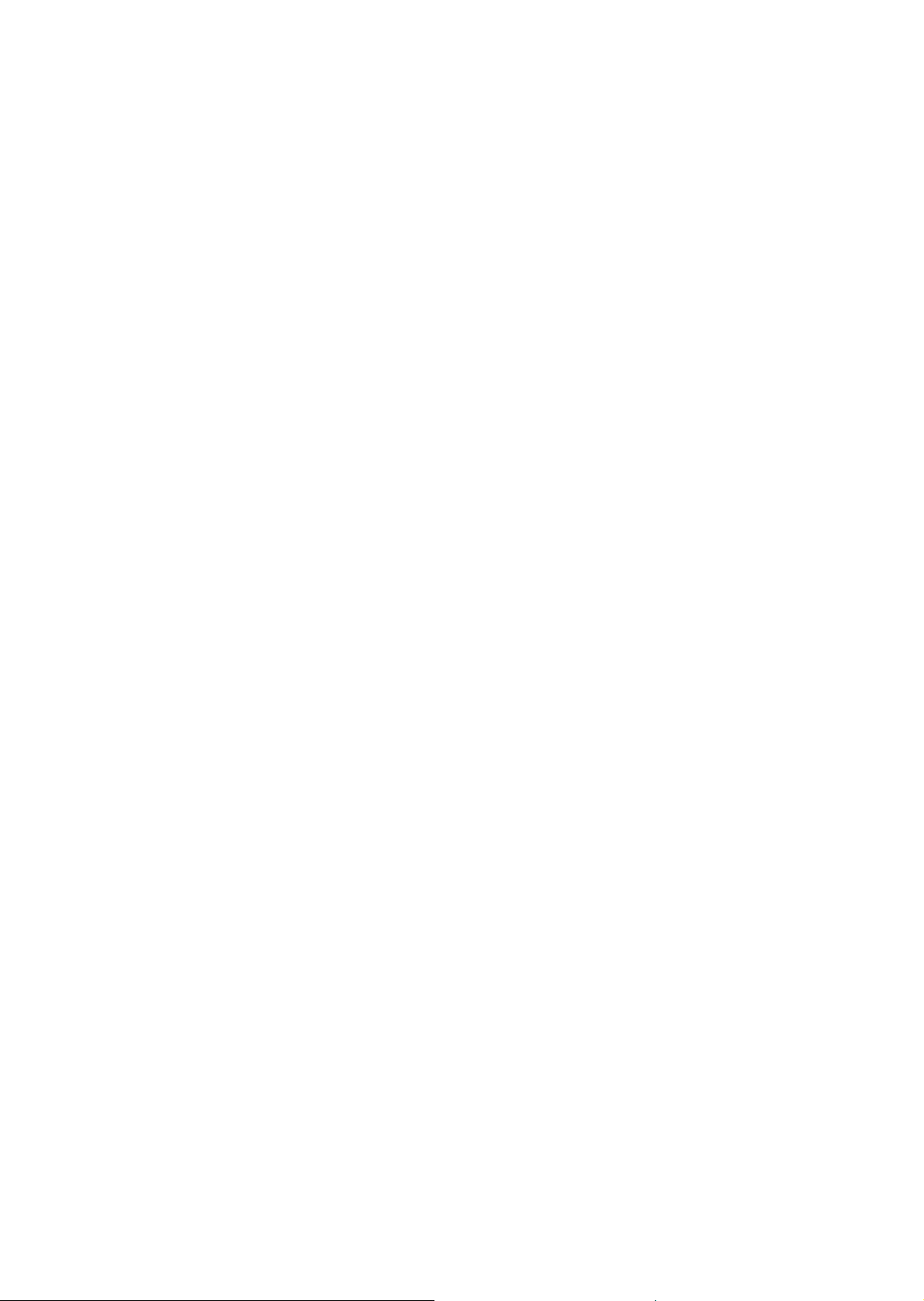
Yazıcı Sürücülerini Yükleme
Sürücüyü Yükleme (Windows 2000 ya da daha ileri bir sürüm)
Hazırlayıcı Adımlar
Yazıcı sürücüsünü yüklemeden önce yazıcının takılı, açık ve etkin bir ağa bağlı olduğunu kontrol edin.
Hızlı CD-ROM Yükleme Adımları
1. CD-ROM’u bilgisayarınızın CD-ROM sürücüsüne takın. Yükleyici başlamazsa,
aşağıdakileri yapın:
• Başlat'ı tıklattıktan sonra Çalıştır'ı tıklatın.
• Çalıştır penceresinde şunu yazın: <CD sürücü harfi>:\INSTALL.EXE.
2. Dili değiştirmek isterseniz Language (Dil) düğmesini tıklatın ve listeden istediğiniz dili seçip
Tamam'ı tıkatın.
3. Install Drivers'ı (Sürücüleri Yükle), ardından Install Print and Scan Drivers'ı (Yazdırma ve
Tarama Sürücülerini Yükle) seçin.
4. Lisans Sözleşmesini kabul edin.
5. Algılanan yazı
6. Yazıcınız, algılanan yazıcılar listesinde görünmüyorsa:
a. Pencerenin üstündeki IP Address or DNS Name (IP Adresi ya da DNS Adı)
düğmesini tıklatın.
b. Adresi ya da istediğiniz yazıcının adını yazın ve Search'ü (Ara) tıklatın. (Yazıcının IP
adresini görmek için yazıcının kontrol panelindeki Makine Durumu düğmesine basın. IP
adresi, dokunmatik ekranın sol tarafında gösterilir.)
c. Yazıcı pencerede gösterildiğinde Install'ı (Yükle) tıklatı
7. İstediğiniz yazıcı sürücüsünü seçin:
•PostScript
•PCL 5
•PCL 6
8. İstediğiniz tarama sürücüsünü seçin:
•TWAIN
•WIA
• Xerox Tarama Yardımcı Programını Etkinleştir
9. Ekrandaki talimatları uygulayın
cılar listesinden yazıcınızı seçin ve Yükle'yi tıklatın.
n.
Ayrıca bkz:
www.xerox.com/office/WC7425_WC7428_WC7435support sitesinde Online Support
Assistant (Çevrimiçi Destek Yardımı)
WorkCentre 7425/7428/7435
Kullanıcı Kılavuzu
39

Ağ İle İlgili Temel Bilgiler
Sürücünün Yüklenmesi (Macintosh OS X 10.4 ya da daha yeni bir sürüm)
Yazıcı sürücüsünü yüklemek için:
1. Software and Documentation CD-ROM’unu (Yazılım ve Doküman CD-ROM'u) CD-ROM
sürücüsüne takın.
2. Mac klasörünü açıp Mac OS 10.3+Universal Installer'ı açın.
3. WorkCentre 7425/7428/7435 CD.dmg'yi açın.
4. Yazıcı sürücüsünü yüklemek için VISE yükleyicisini çalıştırın.
5. Parolanızı girin ve Lisans Sözleşmesini kabul edin.
6. Algılanan yazıcılar listesinden yazıcınızı seçin ve Yükle'yi tıklatın.
7. Yazıcınız, algılanan yazıcılar listesinde görünmüyorsa:
a. Pencerenin altına yakın bir yerde bulunan Enter Printer’s IP Address or DNS Name
(Yazıcının IP Adresini ya da DNS Adını Girin) düğ
b. İstediğiniz yazıcının adresini ya da adını yazın ve bilgisayarın yazıcıyı bulmasını bekleyin.
(Yazıcının IP adresini görmek için yazıcının kontrol panelindeki Makine Durumu
düğmesine basın. IP adresi, dokunmatik ekranın sol tarafında gösterilir.)
8. Aydınlatıldığında Install (Yükle) düğmesini tıklatın.
9. Yükleme programı sona erdiğinde, Finish'i tıklatın.
mesini tıklatın.
Bir uygulamadan yazdırma yaparken artık yazıcınız aşağı
Ayrıca bkz:
www.xerox.com/office/WC7425_WC7428_WC7435support sitesinde Online Support
Assistant (Çevrimiçi Destek Yardımı)
açılır listelerde görüntülenir.
USB Bağlantısı
Yazıcıyı Software and Documentation CD-ROM'undan (Yazılım ve Doküman CD-ROM'u)
yüklemek için:
1. CD-ROM’u CD-ROM sürücüsüne takın.
Not: Mac OS X10.4 ya da daha öncesi Printer Setup Utility'yi (Yazıcı Kurulum Yardımcı
Programı) açın. Macintosh sabit diskinde yardımcı programları belirlemek için, Applications
(Uygulamalar) klasörünü açın ve daha sonra Utilities (Yardımcı Programlar) klasörünü açın.
OS X 10.5'te yazıcı ayarı, işletim sistemine tümleşiktir. Adımlar benzerdir.
2. Ekle düğmesini tıklatın.
3. Açılan menüden USB öğesini seçin.
4. Penceredeki yazıcıyı seçin.
5. Açılır menüde bulunan üreticilerden Xerox'u seçin.
6. Kullanılabilir yazıc
7. Ekle düğmesini tıklatın.
ılar listesinden uygun yazıcı yapılandırmasını seçin.
WorkCentre 7425/7428/7435
40
Kullanıcı Kılavuzu

Yazıcı Sürücülerini Yükleme
Software and Documentation CD-ROM'u (Yazılım ve Dokümantasyon CD-ROM'u)
yoksa, www.xerox.com/office/WC7425_WC7428_WC7435drivers adresinden en yeni
sürücüleri indirebilirsiniz.
Sürücünün Yüklenmesi (UNIX/Linux)
Yazıcınız ağ arabirimi üzerinden çeşitli UNIX platformlarına bağlanabilmektedir. CentreWare'in
şu an UNIX/Linux ile ağa bağlı bir yazıcıya erişim için desteklediği iş istasyonları şunlardır:
• AIX 5
• HPUX 11.0 / 11i
• Solaris SPARC 8/9/10
• Solaris x86 10
• Redhat Fedora Core 5
• Redhat Enterprise Linux v4
• OpenSuse 11
Daha fazla bilgi için www.xerox.com/office/WC7425_WC7428_WC7435docs adresindeki System
Administrator Guide'a (Sistem Yöneticisi Kılavuzu) bakın.
WorkCentre 7425/7428/7435
Kullanıcı Kılavuzu
41
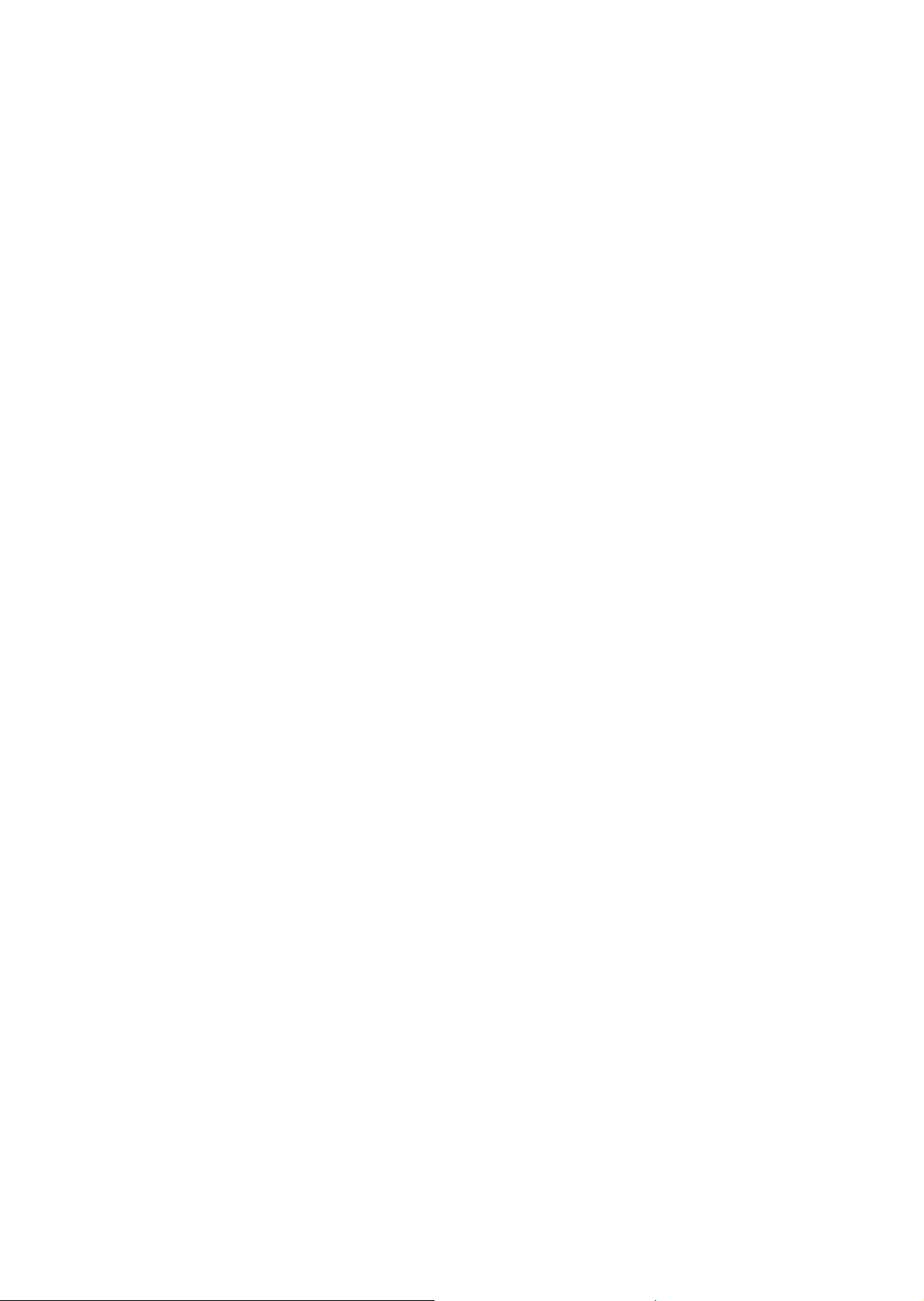
Ağ İle İlgili Temel Bilgiler
CentreWare Internet Services
CentreWare Internet Services (CentreWare IS), yazıcının dahili web sunucusunu kullanarak
yazıcınızı bilgisayarınızdan yönetmenizi ve izlemenizi sağlayan basit bir arayüzdür. Yazıcı
durumuna, yazdırma ve tarama işlevlerine erişmenizi sağlar. CentreWare IS'i kullanarak bir web
tarayıcı ile TCP/IP ağı üzerinden yazıcınıza ulaşabilirsiniz.
CentreWare IS'nin size sağladığı kolaylıklar:
•Bilgisayarınızdan yazıcınızın kağıt kaynağı durumunu kontrol edebilirsiniz.
• Toner ve diğer sarf malzemelerinin durumunu kontrol edebilirsiniz.
•Yazdırma işleri gönderebilirsiniz.
•Yazıcının klasörlerinde kayıtlı tarama dosyalarına ulaş
Not: CentreWare IS için bir Web tarayıcı ve yazıcı ile ağ arasında TCP/IP bağlantısı gerekir
(Windows, Macintosh veya UNIX ortamlarında). Sistem yöneticinizin yazıcıda TCP/IP ve
HTTP'yi etkinleştirmesi gerekmektedir. Ayrıca JavaScript'i destekleyen bir yazıcı
gerekmektedir. JavaScript devre dışı bırakılmışsa, bir uyarı sayfası görüntülenir ve
CentreWare IS düzgün çalışmayabilir.
abilir ve yönetebilirsiniz.
CentreWare IS'i kullanmak için yazıcınızın IP adresine ihtiyacınız olacaktır.
Yazıcının IP Adresini Görüntüleme:
1. Yazıcı kontrol panelinde Makine Durumu düğmesine basın.
2. IP Adresi, yazıcının dokunmatik ekranının sol taraf
ında gösterilir.
CentreWare IS'e Erişme
1. Bilgisayarınızda Web tarayıcınızı başlatın.
2. Yazıcının IP adresini Web tarayıcısının adres çubuğuna yazın ve Enter'a basın.
Bilgisayarın ekranında CentreWare IS durum sayfası görüntülenir.
Not: Yazıcının IP adresini Web tarayıcıda yer imi olarak kaydederek, ileride yazıcıyla iletişim
kurmada kolaylık sağlayabilir.
WorkCentre 7425/7428/7435
42
Kullanıcı Kılavuzu

Yazdırma
Bu bölüm aşağıdakileri içermektedir:
• Genel Bakış sayfa 44
• Desteklenen Ortam sayfa 45
• Ortam Yerleştirme sayfa 47
• Özel Ortamlara Yazdırma sayfa 60
• Yazdırma Seçeneklerini Ayarlama sayfa 63
• Kağıdın Her İki Yüzüne Yazdırma sayfa 67
• Hangi Kağıdın Kullanılacağını Seçme sayfa 69
• Tek Ka ğıda Birden Fazla Sayfa Yazdırma (N-Up) sayfa 70
• Kitapçık Yazdırma sayfa 71
• Renk Düzeltmeleri Kullanma sayfa 73
• Siyah Beyaz Yazdırma sayfa 74
• Asetat Ayırıcıları sayfa 75
4
43

Yazdırma
Genel Bakış
1. Gerekiyorsa, kasete istediğiniz ortamı yerleştirin, ardından yazıcının dokunmatik ekranında
boyutu, rengi ve türü belirtin.
2. Yazılım uygulamanızda yazdırma menüsüne girin (bir çok uygulama için Windows'ta
Dosya/Yazdır ya da CTRL+P, Macintosh'ta Dosya/Yazdır ya da CMD+P).
3. Uygulamanızın yazdırma iletişim kutusunda yazıcıyı seçin ardından Özellikler'i ya da
Tercihler'i (Windows) veya Macintosh'ta Xerox Features'ı tıklatın. Düğmenin başlığı,
uygulamanıza bağlı olarak değişebilir.
4. Yazıcı sürücüsü ayarlarını gerektiği gibi düzenleyin, ardından:
• Tamam'ı (Windows) t
Bu adımlar, uygulamanıza bağlı olarak farklılık gösterebilir.
•Yazdırma işini yazıcıya göndermek için Macintosh'ta Yazdı r'ı tıklatın.
ıklatın ve yazdırma işini yazıcıya göndermek için Tamam'ı tıklatın.
WorkCentre 7425/7428/7435
44
Kullanıcı Kılavuzu

Desteklenen Ortam
Desteklenen Ortam
Bu bölüm aşağıdakileri içermektedir:
• Tavsiye Edilen Ortamlar sayfa 45
• Genel Ortam Yükleme Kuralları sayfa 45
• Yazıcınıza Zarar Verebilecek Ortamlar sayfa 46
• Kağıt Saklama Yönergeleri sayfa 46
Yazıcınız, çeşitli ortam türleri ile kullanılmak üzere tasarlanmıştır. En iyi yazdırma kalitesini
sağlamak ve kağıt sıkışmalarından kaçınmak için bu bölümdeki yönergeleri izleyin.
En iyi sonuçları elde etmek için, WorkCentre 7425/7428/7435 aygıtınız için belirtilen Xerox
yazdırma ortamlarını kullanın.
Tavsiye Edilen Ortamlar
Önerilen ortam türleri için tam, düzenli olarak güncelleştirilen bir listeyi şu adreste bulabilirsiniz:
• www.xerox.com/paper Recommended Media List (Tavsiye Edilen Ortam Listesi)
(Birleşik Devletler)
• www.xerox.com/europaper Recommended Media List
(Tavsiye Edilen Ortam Listesi) (Avrupa)
Ortam Siparişi Verme
Kağıt, asetat ya da diğer özel ortamlardan sipariş etmek için, yerel satıcınızla görüşün ya da
www.xerox.com/office/WC7425_WC7428_WC7435supplies sitesini ziyaret edin.
Uyarı: Desteklenmeyen kağıt, asetat veya diğer özel ortamların neden olduğu hasarlar Xerox
garantisi, servis anlaşması veya Total Satisfaction Guarantee'nin (Toplam Memnuniyet
Garantisi) kapsamına girmez. Total Satisfaction Guarantee (Toplam Memnuniyet Garantisi),
Amerika Birleşik Devletleri ve Kanada'da kullanılabilir. Bu alanlar dışındaki kapsam
değişebilir; lütfen ayrıntılar için yerel temsilciniz ile temasa geçin.
Genel Ortam Yükleme Kuralları
Uygun kasetlere kağıt ya da diğer ortamları yüklerken şu kurallara uygun hareket edin:
•Yalnızca önerilen Xerox asetatlarını kullanın; baskı kalitesi diğer asetatlarda farklılık gösterebilir.
• Bir etiket kağıt üzerinden kaldırıldıktan sonra etiket destesi üzerine yazdırmayın.
•Yalnızca kağıt zarflar kullanın. Zarfları yalnızca tek yüzlü yazdırın.
•Kağıt kasetlerini aşırı yüklemeyin.
•Kağıt kılavuzlarını, kağıt ebadına uyacak şekilde ayarlayın.
WorkCentre 7425/7428/7435
Kullanıcı Kılavuzu
45
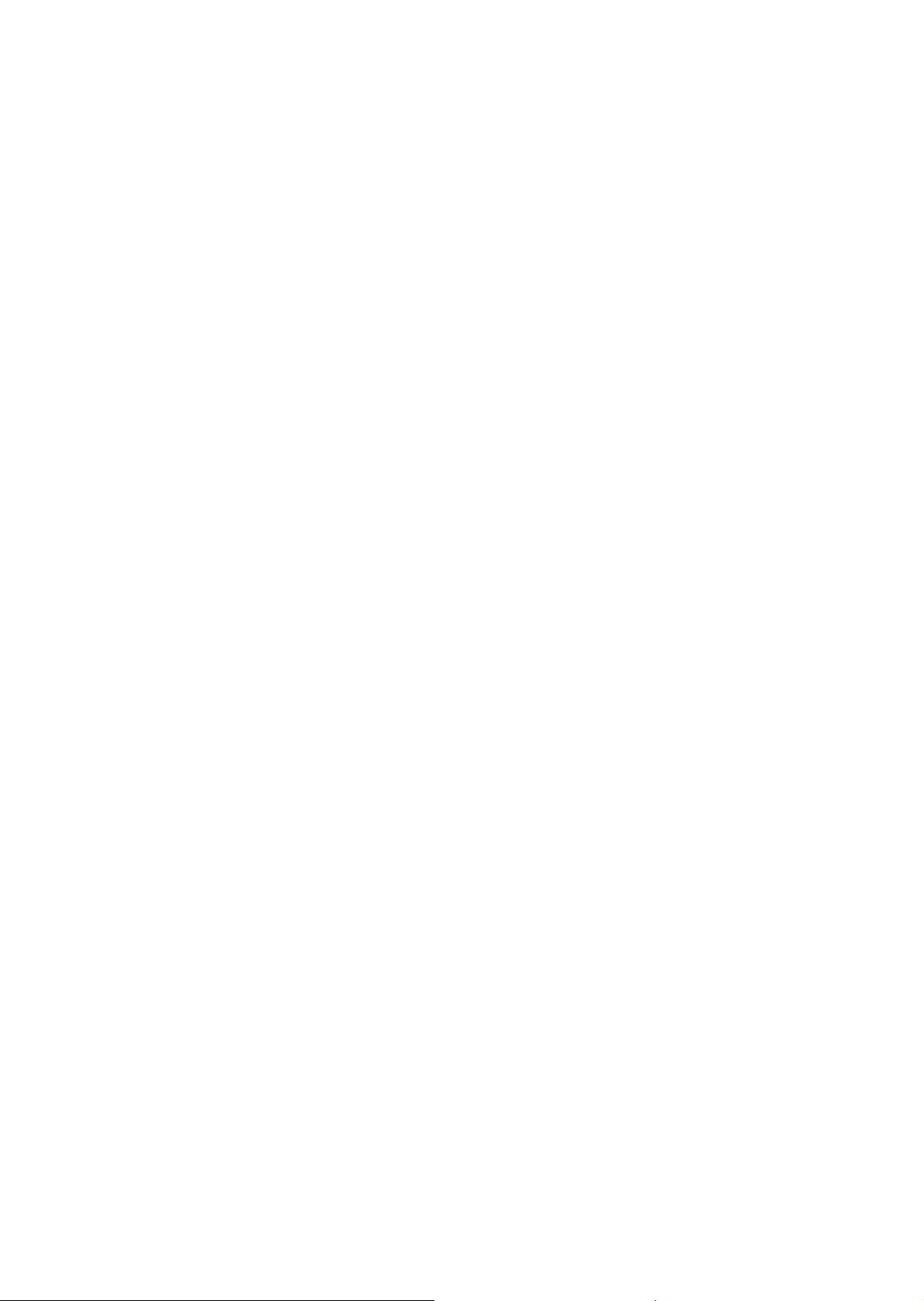
Yazdırma
Yazıcınıza Zarar Verebilecek Ortamlar
Yazıcınız, yazdırma ve kopyalama işleri için çeşitli kağıt ve ortam türleri kullanmak üzere
tasarlanmıştır. Ancak, bazı ortamlar kötü çıkış kalitesi ve artan kağıt sıkışmasına neden olabilir
ya da yazıcınıza zarar verebilir.
Aşağıdakileri kullanmayın:
• Pürüzlü ya da gözenekli ortam
• Mürekkep püskürtmeliye uygun kağıtlar
•Aktarım kağıdı
• Dura kağıt
• Lazer için olmayan parlak ya da kaplı kağıt
• Fotokopiyle çoğaltılmış kağıt
• Katlanmış ya da kıvrılmış kağıt
• Kesilmiş veya delikli kağıt
•Zımbalı kağıt
• Pencereli, metal kopçalı, yan dikişli ya da açma şeritli yapışkanlı zarflar
• Dolgulu zarflar
• Desteklenen asetatlar dışında plastik ortam
Kağıt Saklama Yönergeleri
Kağıdınız ve diğer ortamlar için iyi saklama koşulları sağlamak, en iyi yazdırma kalitesini
almanıza katkı sağlar.
•Kağıdı, karanlık, serin ve nispeten kuru yerlerde saklayın. Çoğu kağıt, ultraviyole (UV) ve
görünür ışıktan gelecek zarara karşı hassastır. Güneş ve florasan ampüller tarafından yayılan
UV radyasyonu, kağıt maddelere zarar vermektedir. Kağıdın görünür ışığa maruz kalma
uzunluğu ve yoğunluğu mümkün olduğu kadar azaltılmalıdır.
• Sabit sıcaklıklar ve nisbi nemi muhafaza edin.
•Kağıtları tavan araları, mutfaklar, garajlar ve bodrum katlarına koymayı
genellikle dış duvarları vardır ve iç yüzeyde nem toplanmasına daha uygundur.
•Kağıt, paletler, kartonlar, raflar ya da kabinlerde düz biçimde saklanmalıdır.
•Kağıtların saklandığı ya da kullanıldığı yerlerde yiyecek ya da içecek bulundurmayın.
•Yazıcıya kağıt yerleştirme aşamasına gelmeden kapalı kağıt paketlerini açmayın. Saklanan
kağıtları orijinal paketinde bırakın. En ticari kağıt türlerinde, kağıt topu ambalajının içinde
kağıdı nem kaybından ya da kazancından korumak için bir iç astar vardır.
•Bazı özel ortamlar, yeniden kapatılabilir plastik çantalar halinde paketlenir. Kullanı m
şamasına gelene kadar ortamı çantada bırakın, kullanılmayan ortamı torbasında bırakın ve
a
korumak için yeniden kapatın.
n. Bu alanların
WorkCentre 7425/7428/7435
46
Kullanıcı Kılavuzu
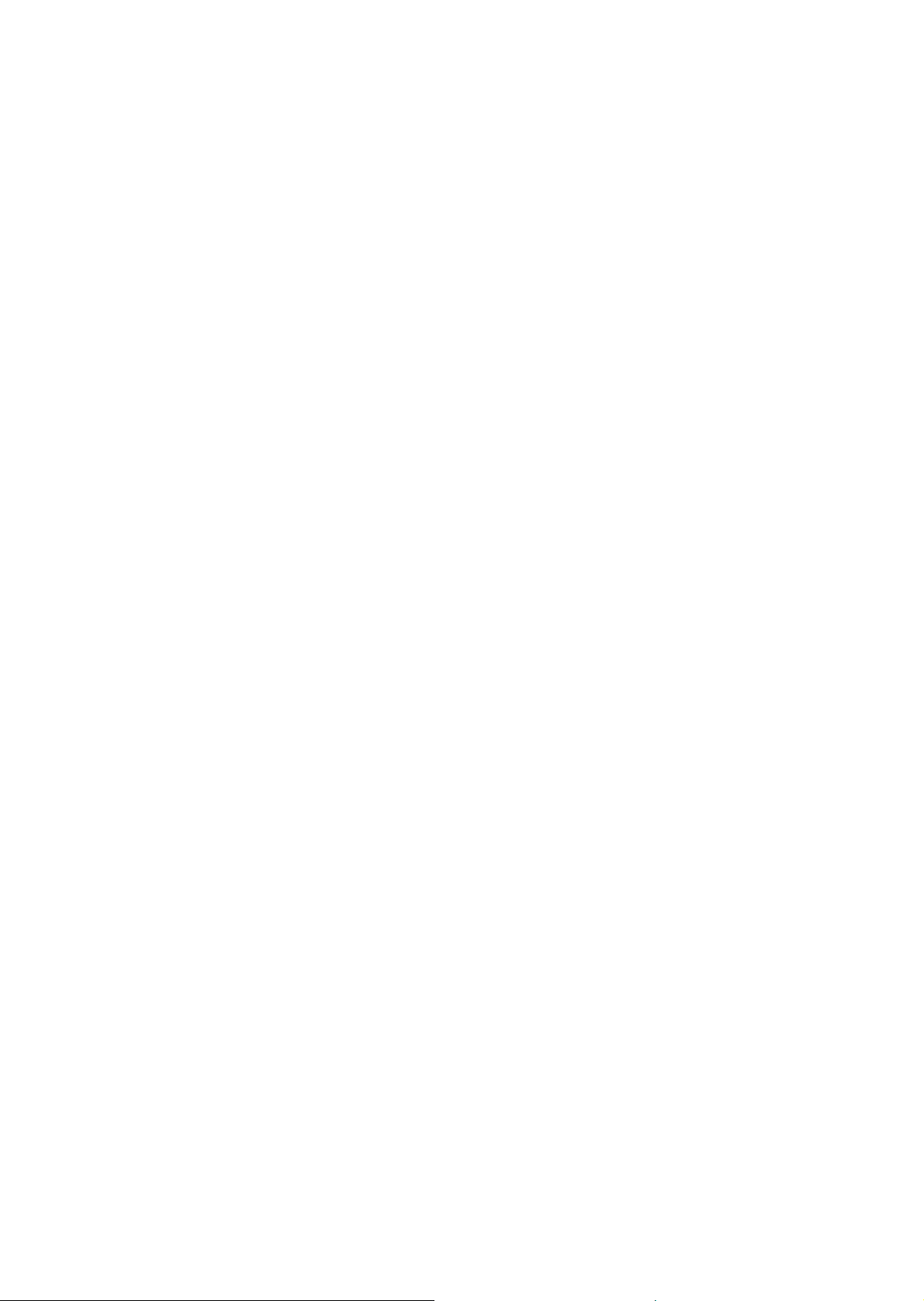
Ortam Yerleştirme
Bu bölüm aşağıdakileri içermektedir:
• Desteklenen Ortam Boyutları ve Ağırlıkları sayfa 48
• Kaset Ortamı Uyumluluğu sayfa 49
• Kaset 1, 2, 3 ya da 4'e Ortam Yerleştirme sayfa 51
• Kaset 5'e (Bypass) Ortam Yerleştirme sayfa 53
• Zarf Kasetinin Yapılandırılması sayfa 54
• Zarf Kasetin Zarf Yerleştirme sayfa 55
• Yüksek Kapasiteli Besleyiciye Kağıt Yerleştirme sayfa 56
• Tandem Kaset Modülüne Kağıt Yerleştirme sayfa 59
Ortam Yerleştirme
WorkCentre 7425/7428/7435
Kullanıcı Kılavuzu
47

Yazdırma
Desteklenen Ortam Boyutları ve Ağırlıkları
Kaset # Desteklenen Standart Boyut Kağıt Temel
Yazıcı 1 Min: A5 SEF
Maks.: A3 SEF, 11x17” SEF
3 Kaset
Modülü
Yüksek
Kapasiteli
Tandem
Kaset
Bypass 5 Min: kartpostal, zarf
Yüksek
Kapasiteli
Besleyici
2, 3, 4 Min: A5 SEF
Maks.: SRA3 SEF, 12x18” SEF
2 Min: A5 SEF
Maks.: SRA3 SEF, 12x18” SEF
3 Min: A5 SEF
Maks: A4 LEF ya da Letter LEF
4 Min: A5 SEF
Maks: A4 LEF ya da Letter LEF
Maks: SRA3 SEF, 12x19” SEF
Özel boyut: 3,5 - 12,6” genişlik
x 3,86 - 19” yükseklik
6 Min: B5 LEF ya da
7,25x10,5” LEF
Maks: A4 LFE ya da Letter LEF
Kağıt
Ağırlığı
60 – 256 gsm 520 sayfa 54 mm
60 – 256 gsm 520 sayfa 54 mm
60 – 256 gsm 520 sayfa 54 mm
60 – 256 gsm 867 sayfa 93 mm
60 – 256 gsm 1133 sayfa 122 mm
60 – 256 gsm 100 sayfa 10 mm
60 – 216 gsm 2000 sayfa 228 mm
Kapasitesi
En Büyük
Yığın
Yüksekliği
Zarf Kaseti Kaset
1'in
yerini
alır
Özel boyut
No. 10 Zarf (4,1x9,5")
Monarch Zarf (3,9x7,5")
DL Zarf (110x220 mm)
C5 Zarf (162x229 mm)
Not: SEF: Kısa kenardan besleme
Not: LEF: uzun kenardan besleme
Not: Kağıt kapasitesi 20lb (75 gsm) kağıdı temel almaktadır
75 – 90 gsm 60 #10
zarflar
43 mm
WorkCentre 7425/7428/7435
48
Kullanıcı Kılavuzu

Kaset Ortamı Uyumluluğu
Ortam Yerleştirme
Kaset # Desteklenen Kağıt Türü
Yazıcı Kaset 1 ve 3
Kaset Modülü
Yüksek Kapasiteli
Tandem Kaset
1, 2, 3, 4 Düz
Düz Yeniden Yükle
Delikli
Antetli
Asetat
Ağır (HW) (106 – 169 gsm)
HW Yeniden Yükle (106 – 169 gsm)
Ekstra Ağır (X-HW) (170 – 256 gsm)
Ekstra Ağır Yeniden Yükle (170 – 256 gsm)
Geri Dönüşümlü
Bond
Etiketler (106 – 169 gsm)
Önceden Basılı
Parlak (106 – 169 gsm)
Parlak Yeniden Yükle (106 – 169 gsm)
Ağır Parlak (170 – 256 gsm)
Ağır Parlak Yeniden Yükle (170 – 256 gsm)
2, 3, 4 Düz
Düz Yeniden Yükle
Delikli
Antetli
Asetat
Ağır (HW) (106 – 169 gsm)
HW Yeniden Yükle (106 – 169 gsm)
Ekstra Ağır (X-HW) (170 – 256 gsm)
Ekstra Ağır Yeniden Yükle (170 – 256 gsm)
Geri Dönüşümlü
Bond
Etiketler (106 – 169 gsm)
Basılı
Parlak (106 – 169 gsm)
Parlak Yeniden Yükle (106 – 169 gsm)
Ağır Parlak (170 – 256 gsm)
Ağır Parlak Yeniden Yükle (170 – 256 gsm)
WorkCentre 7425/7428/7435
Kullanıcı Kılavuzu
49

Yazdırma
Bypass 5 Düz
Düz Yeniden Yükle
Delikli
Antetli
Asetat
Hafif
Ağır (HW) (106 – 169 gsm)
HW Yeniden Yükle (106 – 169 gsm)
Ekstra Ağır (X-HW) (170 – 256 gsm)
Ekstra Ağır Yeniden Yükle (170 – 256 gsm)
Geri Dönüşümlü
Bond
Etiketler (106 – 169 gsm)
Basılı
Zarf
Parlak (106 – 169 gsm)
Parlak Yeniden Yükle (106 – 169 gsm)
Ağır Parlak (170 – 256 gsm)
Ağır Parlak Yeniden Yükle (170 – 256 gsm)
Yüksek Kapasiteli Besleyici 6 Düz
Düz Yeniden Yükle
Delikli
Antetli
Asetat
Ağır (HW) (106 – 169 gsm)
HW Yeniden Yükle (106 – 169 gsm)
Ekstra Ağır (X-HW) (170 – 256 gsm)
Ekstra Ağır Yeniden Yükle (170 – 256 gsm)
Geri Dönüşümlü
Bond
Etiketler (106 – 169 gsm)
Basılı
Parlak (106 – 169 gsm)
Parlak Yeniden Yükle (106 – 169 gsm)
Ağır Parlak (170 – 256 gsm)
Ağır Parlak Yeniden Yükle (170 – 216 gsm)
WorkCentre 7425/7428/7435
50
Kullanıcı Kılavuzu

Ortam Yerleştirme
Kaset 1, 2, 3 ya da 4'e Ortam Yerleştirme
Kağıt ya da diğer ortamları yerleştirmek için:
1. Kağıt kasetini kendinize doğru çekin.
-
2. Gerekiyorsa, yeni kağıt yüklemek için kağıt kasetlerini daha ileri hareket ettirin. Yan ve arka
kılavuzları ayarlamak için her kılavuzda bulunan kılavuz kolunu tutun ve kılavuzu yeni
konumuna kaydırın. Kılavuzları yerine sabitlemek için kolları bırakın.
wc74xx-011
WorkCentre 7425/7428/7435
Kullanıcı Kılavuzu
51

Yazdırma
2
3. Kağıtları kasete yerleştirmeden önce yığını kenarlarından yelpazeleyin. Bu işlem, birbirine
yapışmış olabilecek kağıtları birbirinden ayırarak, kağıt sıkışması olasılığını azaltır.
Kağıdı, kasetin sol tarafına doğru yerleştirin.
Azami dolum çizgisinin üzerinde kağıt yerleştirmeyin. Bu işlem kağıt sıkışmalarına
neden olabilir.
Not: Kağıt sıkışmalarını ve yanlış beslemeleri önlemek için kağ
ambalajından çıkartmayın.
wc74xx-01
4. Kılavuzları, kağıdın kenarlarına dokunana kadar kaydırın.
ıtları gerekene kadar
wc74xx-013
5. Kaseti tamamen yazıcının içine itin.
6. Gerekiyorsa dokunmatik ekranda Ayarları Değiştir'e dokunun, yazıcının dokunmatik
ekranında kağıt boyutunu, türünü ya da rengi seçin, Kaydet'e, ardından Onayla'ya dokunun.
7. Yazıcıyı, sizin yerleştirdiğiniz kağıt boyutunu otomatik algılayacak şekilde ayarlayın ya da
dokunmatik ekranı kullanarak boyutu kendiniz belirtin.
8. Ortam türünü değiştirmediyseniz dokunmatik ekranda Onayla'ya dokunun.
WorkCentre 7425/7428/7435
52
Kullanıcı Kılavuzu

Ortam Yerleştirme
Kaset 5'e (Bypass) Ortam Yerleştirme
Bypass kaseti, çeşitli ortam türlerini kullanmanızı sağlar. Daha çok özel ortamların kullanıldığı
küçük işler için tasarlanmıştır. Bypass kaseti, yazıcının sol tarafında bulunmaktadır. Büyük
kağıtların yerleştirilebilmesini sağlamak bir kaset uzatmasına sahiptir. Bypass kasetine kağıt
yerleştirdikten sonra, dokunmatik ekrandaki bypass kaseti ayarlarının, yerleştirilen kağıt boyutu
ve türü ile aynı olduğundan emin olun.
1. Dışarı doğru döndürerek bypass kasetini açın.
wc74xx-024
2. Kağıdı, önce uzun ya da kısa kenarı gelecek şekilde yerleştirin.
Not: 12,6 inç/320 mm'den daha geniş kağıtların, k
ısa kenarı önde olacak şekilde beslenmesi
gerekmektedir.
Not: Delikli kağıtlar, delikler arka (sol) kenarda olacak şekilde yerleştirilmelidir.
Not: Azami dolum çizgisinin üzerinde kağıt yerleştirmeyin. Bu işlem kağıt sıkışmalarına
neden olabilir.
-
3. Yığını ortalayın, ardından kılavuzları, yığının kenarlarına yalnızca dokunana kadar kaydırın.
4. Dokunmatik ekranda Onayla'yı seçin. Farklı bir kağıt türü yerleştirdiyseniz dokunmatik
ekranda Ayarları Değiştir'e dokunun, ardından yazıcının dokunmatik ekranında kağıt
boyutu, türü ya da rengini seçin, Kaydet
'e ve Onayla'ya dokunun.
5. Yazıcıyı, sizin yerleştirdiğiniz kağıt boyutunu otomatik seçecek şekilde ayarlayın ya da
dokunmatik ekranı kullanarak bypass kasetini belirtin.
WorkCentre 7425/7428/7435
Kullanıcı Kılavuzu
53

Yazdırma
Kaset 5'e (Bypass) Zarf Yerleştirme
Zarflar yalnızca bypass kasetine ya da isteğe bağlı zarf kasetine yerleştirilebilir.
Bypass kasetine zarf yerleştirmek için:
1. Dışarı doğru döndürerek bypass kasetini açın.
2. Bypass kasetine zarfları kapaklı yüzü yukarı gelecek şekilde yerleştirin. Kapaklar her zaman
kapalı ve ön (sağ) kenarda olmalıdır.
-
3. Yığını ortalayın, ardından kılavuzları, yığının kenarlarına yalnızca dokunana kadar kaydırın.
4. Dokunmatik ekranda Ayarları Değiştir'e dokunun, ardından yazıcının dokunmatik ekranında
zarf boyutunu seçin, Kaydet'e, ardından Onayla'ya dokunun.
5. Yaz
ıcıyı, sizin yerleştirdiğiniz zarf boyutunu otomatik seçecek şekilde ayarlayın ya da
dokunmatik ekranı kullanarak bypass kasetini belirtin.
Zarf Kasetinin Yapılandırılması
İsteğe bağlı zarf kaseti, zarf kapasiteni artırmak için kullanılmaktadır. Zarf kaseti, yazıcıda Kaset
1'in yerini alır ve kullanılmadan önce yapılandırılmalıdır.
Zarf kasetini yapılandırmak için:
1. Yazıcıdan Kaset 1'i çıkartı n.
2. Zarf kasetini, yazıcıdaki Kaset 1 konumuna takın.
3. Yazıcının ön panelinde Oturum Aç/Oturum Kapat'a basın.
4. Yazıcının dokunmatik ekranındaki klavyeyi kullanarak admin girin, İleri'ye dokunun, 1111
girin ve ENTER'a dokunun.
5. Makine Durumu'na basın.
6. Araçlar sekmesine, ardından Sistem Ayarları'ına dokunun.
7. Ortak Hizmet Ayarlar
8. Özellikler altında Diğer Ayarlar'a ilerleyin ve Kaset 1 Yapılandırması'na dokunun.
9. Ayarları Değiştir'e, ardından Zarf Besleyici olarak Bağlandı'ya dokunun.
10. Kaydet'e, ardından Kapat'a dokunun.
ı'na dokunun.
WorkCentre 7425/7428/7435
54
Kullanıcı Kılavuzu

Ortam Yerleştirme
11. Özellikler altında Kağıt Kaseti Ayarları'na dokunup ardındanKağıt Kaseti Öznitelikleri'ne,
sonra da Kaset 1'e dokunun.
12. Ayarları Değiştir'e dokunup, Zarf Besleyici onay kutusuna, ardından Ayarları
Değiştir'e dokunun.
13. Kağıt Türü'nün Zarf olarak ayarlandığından emin olun.
14. Kağıt Boyutu altında, istediğiniz zarf boyutuna dokunun.
15. Kaydet'e, ardından Onayla'ya dokunup Kapat'a, sonra da yeniden Kapat'a dokunun.
16. Zarf kaseti artık kullanılmaya hazırdır.
Zarf Kasetin Zarf Yerleştirme
Zarf kasetine zarf yerleştirmek için:
1. Zarf kasetini kendinize doğru çekin.
2. Zarfları, zarf kasetine kapakları aşağı gelecek şekilde yerleştirin. Kapakların her zaman
kapalı ve ön kenarda olması gerekmektedir.
3. Zarf kasetindeki kılavuzları, destenin kenarlarına hafifçe dokunacak şekilde ayarlayın.
wc74xx-207
4. Kaseti tamamen yazıcının içine itin.
5. Zarf boyutunu değiştirdiyseniz dokunmatik ekranda Ayarları Değiştir'e dokunun, yazıcının
dokunmatik ekranında zarf boyutunu seçin, Kaydet'e, ardından Onayla'ya dokunun.
6. Aynı boyutta başka zarflar yerleştiriyorsanız, dokunmatik ekranda Onayla'ya dokunun.
WorkCentre 7425/7428/7435
Kullanıcı Kılavuzu
55

Yazdırma
A4
8.5"
A4
11"
A4
11"
A4
11"
A4
11"
Yüksek Kapasiteli Besleyiciye Kağıt Yerleştirme
Yüksek Kapasiteli Besleyiciye kağıt yerleştirmek için:
1. Kağıt kasetini kendinize doğru çekin.
wc74xx-188
2. Gerekiyorsa, yeni kağıt yüklemek için kağıt kasetlerini daha ileri hareket ettirin. Yan ve arka
kılavuzları ayarlamak için her kılavuzda bulunan kılavuz kolunu tutun ve kılavuzu yeni
konumuna kaydırın. Kılavuzları yerine sabitlemek için kolları bırakın.
wc74xx-189
-
WorkCentre 7425/7428/7435
56
Kullanıcı Kılavuzu

Ortam Yerleştirme
3. Kağıtları kasete yerleştirmeden önce yığını kenarlarından yelpazeleyin. Bu işlem, birbirine
yapışmış olabilecek kağıtları birbirinden ayırarak, kağıt sıkışması olasılığını azaltır.
wc74xx-191
Tek taraflı yazdırma için:
•Kağıdı, kasetin sol tarafına doğru yerleştirin.
•Yazdırılacak yüz aşağı gelecek şekilde yerleştirin.
•Delinmiş kağıtları delikler yazıcının soluna gelecek şekilde yerleş
tirin.
• Anteti (veya sayfanın üst kısmını) kasetin önüne gelecek şekilde yerleştirin.
XEROX
XEROX
wc74xx-192
Not: Azami dolum çizgisinin üzerinde kağıt yerleştirmeyin. Bu işlem kağıt sıkışmalarına
neden olabilir.
Not: Kağıt sıkışmalarını ve yanlış beslemeleri önlemek için kağıtları gerekene kadar
ambalajından çıkartmayın.
2 taraflı yazdırma için:
•Yazdırılacak ilk yüz (sayfa 1) yukarı gelecek şekilde yerleştirin.
•Delinmiş kağıtları delikler yazıcının sağına gelecek şekilde yerleştirin.
• Anteti (veya sayfanın üst kısmını) kasetin önüne gelecek şekilde yerleştirin.
4. Kılavuzları, kağıdın kenarlarına dokunana kadar kaydırın.
WorkCentre 7425/7428/7435
Kullanıcı Kılavuzu
57

Yazdırma
5. Kaseti tamamen yazıcının içine itin.
wc74xx-193
6. Gerekiyorsa dokunmatik ekranda Ayarları Değiştir'e dokunun, yazıcının dokunmatik
ekranında kağıt boyutunu, türünü ya da rengi seçin, Kaydet'e, ardından Onayla'ya dokunun.
7. Yazıcıyı, sizin yerleştirdiğiniz kağıt boyutunu otomatik algılayacak şekilde ayarlayın ya da
dokunmatik ekranı kullanarak boyutu kendiniz belirtin.
Ortam türünü değiştirmediyseniz dokunmatik ekranda Onayla'ya dokunun.
WorkCentre 7425/7428/7435
58
Kullanıcı Kılavuzu
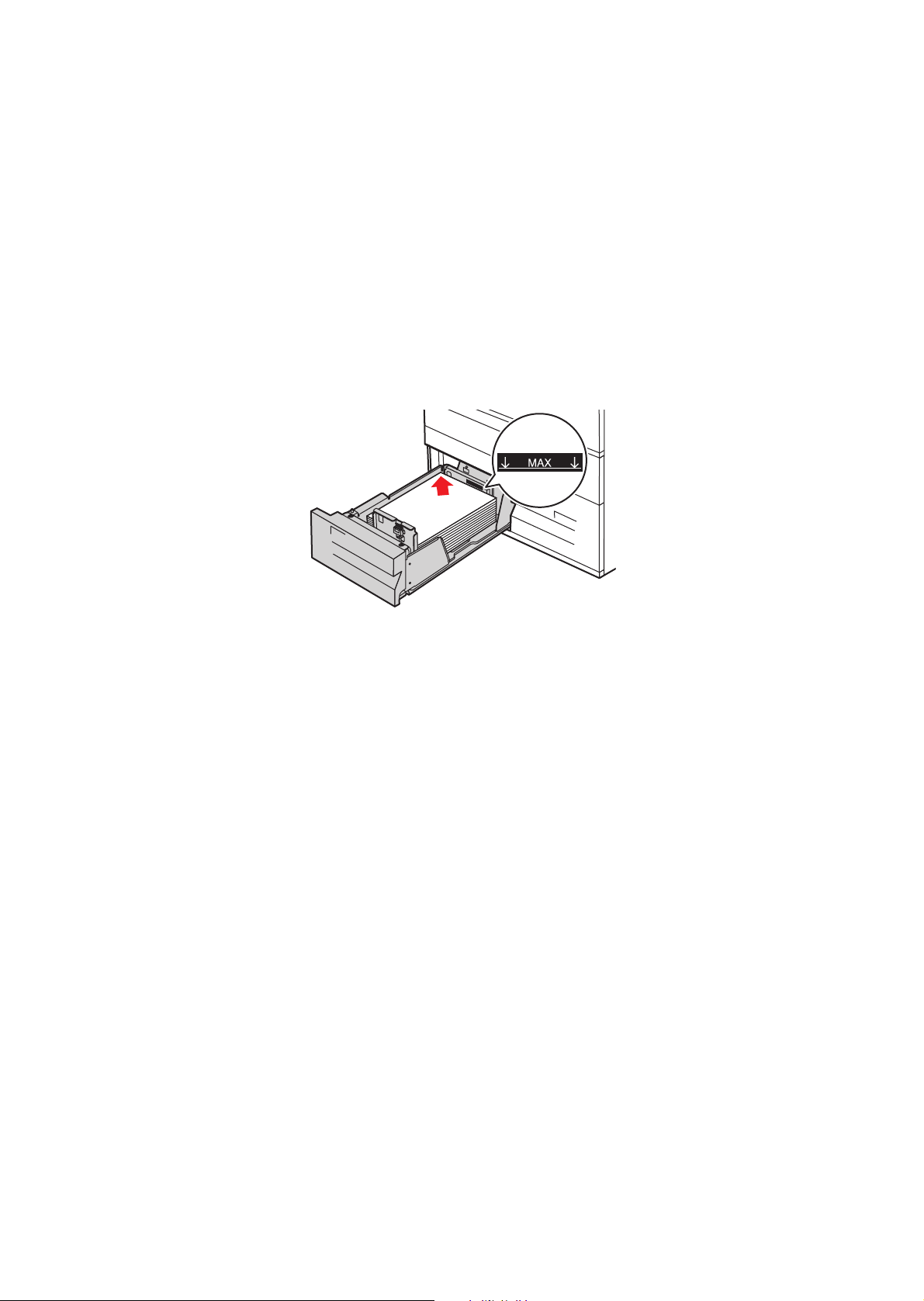
Ortam Yerleştirme
Tandem Kaset Modülüne Kağıt Yerleştirme
Tandem Kaset Modülü, yazdırma işlerinin daha az kesintiye uğramasını sağlamak için daha fazla
miktarda kağıt yerleştirmenizi sağlar. Üç kasete sahiptir. Kaset 2, 12 x 18 inç/SRA3'e kadar
boyutlarda kağıt alır. Kaset 3 ve 4, letter/A4 boyutu kağıt alır.
Not: Tandem Kaset Modülündeki Kaset 3 ya da Kaset 4'e özel boyutlu kağıt
yerleştiremezsiniz.
Kaset 3 ya da 4'e kağıt yerleştirmek için:
1. Kaset 3 ya da Kaset 4'ü kabinden çıkartın.
2. Kağıdı, kasetin sol köşesine karşılık gelecek şekilde yerleştirin.
wc74xx-201
Not: Azami dolum çizgisinin üzerinde kağıt yerleştirmeyin.
Not: Kağıtları kasete her zaman şekilde gösterilen yönde yerleştirin.
3. Kılavuzları, yığının kenarına dokunacak şekilde ayarlay
ın.
4. Kaseti tamamen kabinin içine itin.
5. Gerekiyorsa dokunmatik ekranda Ayarları Değiştir'e dokunun, yazıcının dokunmatik
ekranında kağıt türünü ya da rengini seçin, Kaydet'e, ardından Onayla'ya dokunun.
WorkCentre 7425/7428/7435
Kullanıcı Kılavuzu
59

Yazdırma
Özel Ortamlara Yazdırma
Bu bölüm aşağıdakileri içermektedir:
• Asetatlara Yazdırma sayfa 60
• Zarf Yazdırma sayfa 61
• Etiketlere Yazdırma sayfa 61
• Parlak Kağıda Yazdırma sayfa 62
Asetatlara Yazdırma
Asetat yazdırmayı destekleyen kaset listeleri için bkz. Kaset Ortamı Uyumluluğu sayfa 49. En iyi
sonuçlar için, yalnızca tavsiye edilen Xerox asetatlarını kullanın.
Kağıt, asetat ya da diğer özel ortamlardan sipariş etmek için, yerel satıcınızla görüşün ya da
www.xerox.com/office/WC7425_WC7428_WC7435supplies sitesini ziyaret edin.
Dikkat: Desteklenmeyen kağıt, asetat ya da diğer özel ortamların neden olduğu hasarlar
Xerox garantisi, servis anlaşması veya Total Satisfaction Guarantee'nin (Toplam Memnuniyet
Garantisi) kapsamına girmez. Total Satisfaction Guarantee (Toplam Memnuniyet Garantisi),
Amerika Birleşik Devletleri ve Kanada'da kullanılabilir. Bu alanlar dışındaki kapsam
değişebilir; lütfen ayrıntılar için yerel temsilciniz ile temasa geçin.
Daha fazla bilgi için bkz. www.xerox.com/paper, Recommended Media List (Tavsiye Edilen
Ortam Listesi) (Birleşik Devletler) ya da www.xerox.com/europaper, Recommended Media List
(Tavsiye Edilen Ortam Listesi) (Avrupa).
Yönergeler
• Asetatları kasete yerleştirmeden önce tüm kağıtları çıkarın.
• Asetatları, her iki elinizi kullanarak kenarlarından tutun. Parmak izleri ya da kırışıklıklar, baskı
kalitesinin bozulmasına neden olabilir.
• Kaseti aşırı yüklemeyin. Bu durum, yazıcıda sıkışmalara neden olabilir.
•Yanında şeritler olan asetatları kullanmayın.
• Asetatları yerleştirmeden önce havalandırmayın.
• Asetatları yerleştirdikten sonra, yazıcının dokunmatik ekranında kağıt türünü değiştirin.
•Yazıcı sürücüsünde, kağıt türü olarak Asetatlar'ı seçin ya da kağıt kaynağ
kaseti seçin.
ı olarak uygun
WorkCentre 7425/7428/7435
60
Kullanıcı Kılavuzu
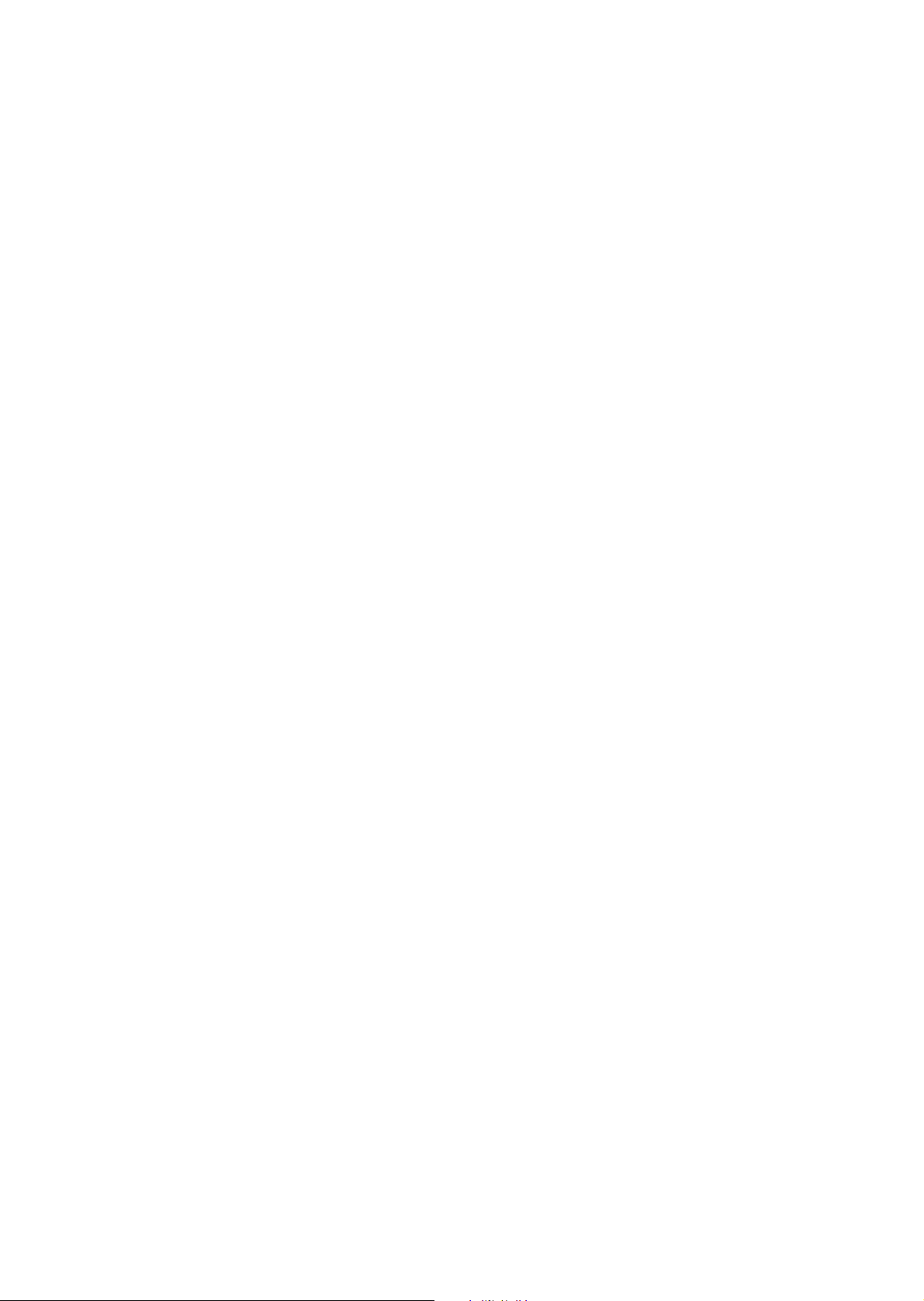
Özel Ortamlara Yazdırma
Zarf Yazdırma
Zarf yazdırmayı destekleyen kaset listeleri için bkz. Kaset Ortamı Uyumluluğu sayfa 49.
Yönergeler
•Başarılı zarf yazdırma, büyük oranda zarfların kalitesine ve yapısına bağlıdır. Yalnızca
www.xerox.com/paper (Birleşik Devletler) ya da www.xerox.com/europaper (Avrupa)
sitelerinde belirtilen Recommended Media List'te (Tavsiye Edilen Ortam Listesi) yer alan kağıt
zarfları kullanın.
• Sabit sıcaklıklar ve nisbi nemi muhafaza edin.
•Baskı kalitesini etkileyebilecek ve kırışmaya neden olabilecek nem ve kuruluk etkilerini
önlemek için kullanılmayan zarfları paketlerinde saklayın. Aşırı nem, zarfların yazdırma işlemi
öncesinde ya da bu sırada yapışıp kapanmasına neden olabilir.
• Dolgulu zarfları kullanmayın; bir yüzeyde düz duran zarflardan satın alın.
ıyla etkinleşen yapıştırıcılı zarfları kullanmayın.
•Is
•Bastırarak kapatılan kapaklı zarflar kullanmayın.
• Zarfları kasete yerleştirmeden önce, üzerlerine ağır bir kitap koyup havasını alın.
•Yazıcı sürücüsünde, kağıt türü olarak Zarf boyutu'nu seçin ya da kağıt kaynağı olarak uygun
kaseti seçin.
Dikkat: Pencereleri ya da metal kopçaları olan zarfları kesinlikle kullanmayın; bunlar
yazıcınıza zarar verebilir. Desteklenmeyen zarfları kullanma nedeniyle meydana gelen hasar
Xerox garantisi, servis anlaşması ya da Total Satisfaction Guarantee (Toplam Memnuniyet
Garantisi) kapsamında değildir. Total Satisfaction Guarantee (Toplam Memnuniyet Garantisi),
Amerika Birleşik Devletleri ve Kanada'da kullanılabilir. Bu alanlar dışındaki kapsam
değ
işebilir, lütfen ayrıntılar için yerel temsilciniz ile temasa geçin.
Etiketlere Yazdırma
Etiket yazdırmayı destekleyen kaset listeleri için bkz. Kaset Ortamı Uyumluluğu sayfa 49.
Kağıt, asetat ya da diğer özel ortamlardan sipariş etmek için, yerel satıcınızla görüşün ya da
www.xerox.com/office/WC7425_WC7428_WC7435supplies adresindeki Xerox Sarf Malzemeleri
sitesini ziyaret edin.
WorkCentre 7425/7428/7435
Kullanıcı Kılavuzu
61

Yazdırma
Yönergeler
• Vinil etiketler kullanmayın.
• Bir etiket sayfasını, yazıcının içine birden fazla kez beslemeyin.
• Etiket sayfalarının yalnızca bir yüzüne yazdırın. Yalnızca tam sayfa etiketler kullanın.
• Etiketlerin olmadığı durumda herhangi bir kağıt kullanmayın, yazıcıya zarar verebilir.
•Kullanılmayan etiketleri düz bir şekilde orijinal paketinde saklayın. Kullanıma hazır olana
kadar etiket kağıtlarını orijinal paketi içinde tutun. Kullanılmayan etiket kağıtlarını orijinal
paketine geri koyun ve paketi kapatın.
• Etiketleri aşırı kuru ya da nemli koşullarda ya da aşırı sıcak ya da soğuk koşullarda
saklamayın. Bunları aşır
yazıcıda sıkışmaya neden olabilir.
•Desteleri sık sık değiştirin. Aşırı koşullarda uzun süreli saklama etiketlerin kıvrılmasına ve
yazıcıda sıkışmaya neden olabilir.
•Yazıcı sürücüsünde, kağıt türü olarak Etiketler'ı seçin ya da kağıt kaynağı olarak uygun
kaseti seçin.
ı koşullarda saklamak, yazdırma kalitesiyle ilgili sorunlara ya da
Parlak Kağıda Yazdırma
Parlak kağıtlara yazdırmayı destekleyen kaset listeleri için bkz. Kaset Ortamı Uyumluluğu
sayfa 49.
Kağıt, asetat ya da diğer özel ortamlardan sipariş etmek için, yerel satıcınızla görüşün ya da
www.xerox.com/office/WC7425_WC7428_WC7435supplies adresindeki yazıcınız için Xerox
Sarf Malzemeleri sitesini ziyaret edin.
Yönergeler
•Yazıcıya kağıt yükleme aşamasına gelmeden kapalı parlak kağıt paketlerini açmayın.
•Parlak kağıtları orijinal paketinde bırakın ve kullanana kadar kargo kartonunun içindeki
paketlerde saklayın.
•Parlak kağıdı yüklemeden önce tüm diğer kağıtları kasetten alın.
•Yalnızca kullanmayı planladığınız kadar parlak kağıt miktarını yükleyin. Yazdırma işlemini
bitirdikten sonra kasette parlak kağıt bırakmayın. Kullanılmayan parlak kağıtları orijinal
paketine koyun ve kapağını kapatın.
•Desteleri sık sık değiştirin. A
ve yazıcıda sıkışmaya neden olabilir.
•Yazıcı sürücüsünde kağıt türü olarak Parlak, Parlak Yeniden Yükle, Ağır Parlak ya da Ağır
Parlak Yeniden Yükle'yi seçin ve istenen kağıdın yer aldığı kaseti seçin.
şırı koşullarda uzun süreli saklama parlak kağıtların kıvrılmasına
Ayrıca bkz:
Desteklenen Ortam Boyutları ve Ağırlıkları sayfa 48
Kaset Ortamı Uyumluluğu sayfa 49
WorkCentre 7425/7428/7435
62
Kullanıcı Kılavuzu

Yazdırma Seçeneklerini Ayarlama
Yazdırma Seçeneklerini Ayarlama
Özel boyut ve 2 taraflı yazdırma gibi yazdırma seçenekleri (yazıcı sürücüsü seçenekleri olarak da
adlandırılır) Printing Preferences (Yazdırma Tercihleri) (Windows) ve Xerox Features
(Macintosh) altında belirlenir.
Bu bölüm aşağıdakileri içermektedir:
• Windows Yazdırma Seçenekleri sayfa 63
• Macintosh Yazdırma Seçenekleri sayfa 65
Windows Yazdırma Seçenekleri
Aşağıdaki tabloda, Printing Preferences (Yazdırma Tercihleri) penceresi içinde sekmeler
halinde düzenlenmiş yazdırma seçenekleri verilmektedir:
Sekme Yazdırma Seçenekleri
Kağıt/Çıktı İş Türü: Normal Yazdırma, Güvenli Yazdırma, Örnek Set, Gecikmeli Yazdırma,
Posta Kutusuna Kaydet
Kağıt: Kağıt boyutu, kağıt rengi, kağıt türü, kaset seçimi, asetat ayırıcılar
2 taraflı yazdırma: 1 Taraflı Yazdırma, 2 Taraflı Yazdırma, 2 Taraflı Yazdırma,
Kısa Kenardan Çevir
Son işlemler; Yapılandırmaya bağlı olarak farklılık göstermektedir
Yazdırma kalitesi, Yüksek Çözünürlük, Yüksek Kalite, Yüksek Hız
Çıktı Hedefi: Otomatik Seç, Sol Üst Kaset
Renk Seçenekleri Renk düzeltme: Otomatik, Siyah ve Beyaz, Renk Ayarları
Düzen/Filigran Sayfa Düzeni: Kağıt başına sayfa (N-yukarı)
Kitapçık düzeni (isteğe bağlı)
Sayfa Düzeni Seçenekleri: Dikey, Yatay, Döndürülmüş Yatay), 1 Taraflı
Yazdırma, 2 Taraflı Yazdırma, 2 Taraflı, Kısa Knrdn Çevir, Filigran ayarları
Gelişmiş Doküman Seçenekleri: Kopyalar, Harmanlı, İsim Sayfası, Ofset İste, Bypass
Kaseti Besleme Kenarı
Görüntü Seçenekleri: Uygulamada Küçült / Büyüt, Taslak Modu, Kenar Boşluğu,
Ayna Çıktı, PostScript Geçişi
Kitapçık Düzeni: Kitapçık Görüntü Sırası
Gelişmiş Yazdırma Özellikleri, TrueType Yazı Tipi İndirme Seçeneği, PostScript
Çıktı Seçeneği, PostScript Dil Seviyesi, PostScript Hata Yöneticisini Gönder
Not: Windows yazıcı sürücüsü seçenekleri ile ilgili daha fazla bilgi edinmek için Yazdırma
Tercihleri penceresindeki herhangi bir sekmenin sağ alt köşesindeki Yardım düğmesini tıklatın.
WorkCentre 7425/7428/7435
Kullanıcı Kılavuzu
63
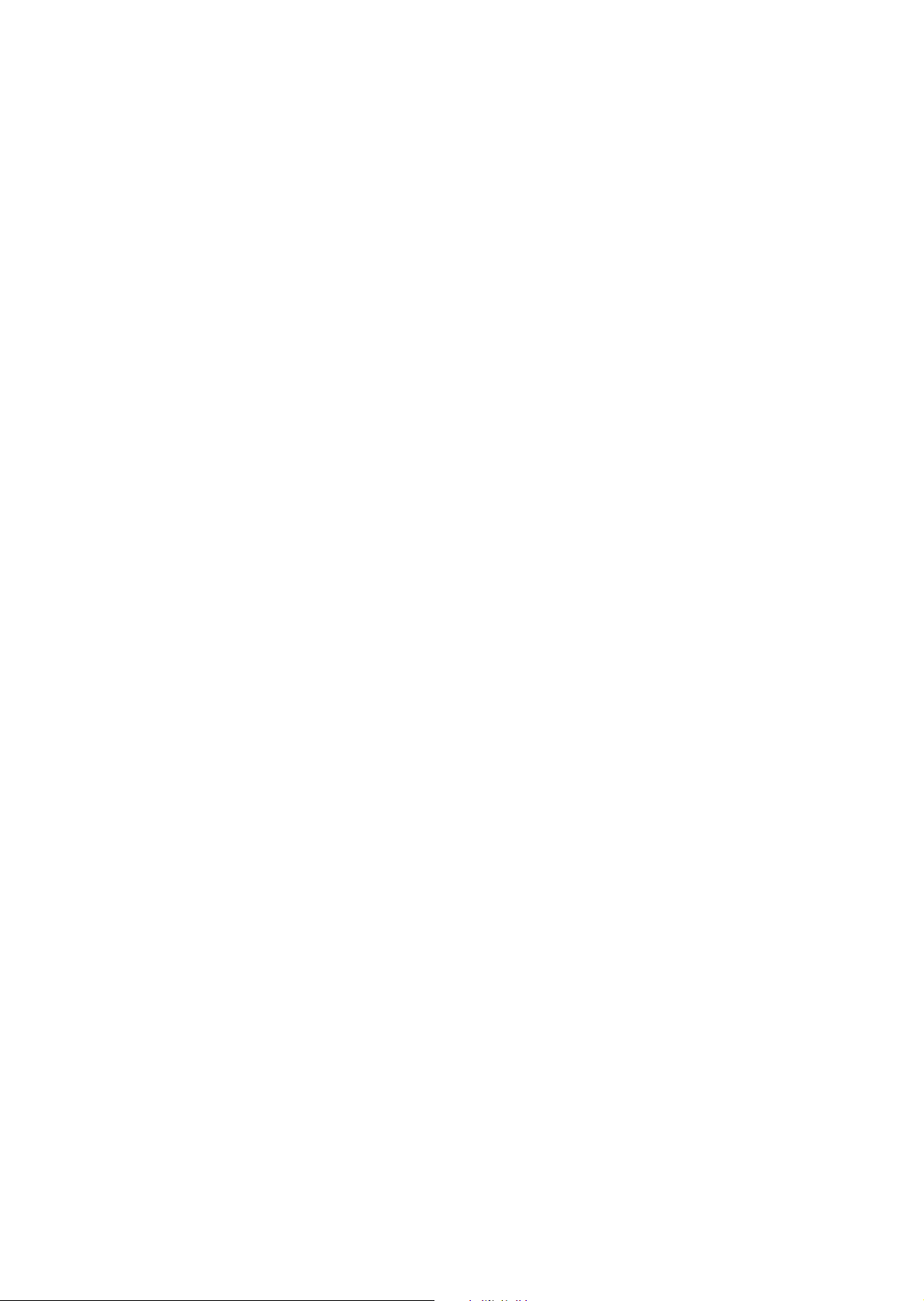
Yazdırma
Varsayılan Yazdırma Seçeneklerini Ayarlama (Windows)
Herhangi bir yazılım uygulamasından yazdırdığınızda yazıcı, Yazdırma Tercihleri penceresinde
belirlediğiniz yazdırma işi ayarlarını kullanır. Her yazdırma yaptığınızda değiştirmekle
uğraşmamak için en sık kullandığınız yazdırma seçeneklerini ayarlayabilir ve kaydedebilirsiniz.
Örneğin, birçok işte kağıtların her iki yüzüne yazdırmak istiyorsanız, Yazdırma Tercihleri altında 2
taraflı yazdırmayı belirtin.
Yazdırma Tercihlerini değiştirmek için:
1. Windows Durum Çubuğunda Başlat, Ayarlar
2. Yazıcılar ve Fakslar klasöründe, yazıcınızın simgesini sağ tıklatın ve Yazdırma
Tercihleri'ni tıklatın.
3. Yazdırma Tercihleri penceresindeki bir sekmeyi tıklatın, seçimlerinizi yapın ve kaydetmek
için Tamam 'ı tıklatın.
Not: Windows yazıcı sürücüsü seçenekleri ile ilgili daha fazla bilgi edinmek için Yazdırma
Tercihleri penceresindeki herhangi bir sekmenin sağ alt köşesindeki Yardım
düğmesini tıklatın.
'ı tıklatıp Yazıcılar ve Fakslar'ı tıklatın.
Tek İş için Yazdırma Seçeneklerini Belirleme (Windows)
Belli bir iş için özel yazdırma seçenekleri kullanmak istiyorsanız, işi yazıcıya göndermeden önce
Yazdırma Tercihleri ayarlarını değiştirin. Örneğin, belirli bir dokümanı yazdırırken Gelişmiş
yazdırma kalitesi modunu kullanmak istiyorsanız, bu işi yazdırmadan önce Yazdırma
Tercihleri'nde bu ayarı seçin.
1. Doküman uygulamanızda açıkken Yazdır iletişim kutusunu açın (çoğu yazılım uygulaması
için Windows'ta Dosya/Yazdır ya da CTRL+P, Macintosh'da Dosya/Yazdır, ya da CMD+P).
2. WorkCentre 7425/7428/7435 aygıtını seçin ve Özellikler düğmesini tıklatarak Yazdırma
Tercihleri penceresini açı
Yazdırma Tercihleri penceresinde bir sekme seçin ve seçimlerinizi yapın.
3. Kaydetmek için Tamam'ı tıklatın ve Yazdırma Tercihleri penceresini kapatın.
4. İşi yazdırın.
n. Bu düğme bazı uygulamalarda Tercihler olarak etiketlenmiştir.
Bir Sık Kullanılan Yazdırma Seçenekleri Grubu Kaydetme (Windows)
İlerideki yazdırma işlerinizde kolayca uygulayabilmek için bir yazdırma tercihleri grubu
kaydedebilir ve bu gruba ad verebilirsiniz.
Bir yazdırma seçenekleri grubunu kaydetmek için:
1. Yazdırma Tercihleri penceresinin altındaki Kaydedilen Ayarlar penceresini tıklatın ve
listeden Farklı Kaydet'i tıklatın.
2. Yazdırma seçenekleri grubuna bir ad verin ve Tamam'ı tı klatın. Seçenekler grubu kaydedilir
ve listede görüntülenir. Daha sonra bu seçenekleri kullanarak yazdırma yapmak istediğinizde,
listeden adı seçin ve Tama m'ı tıklatın.
WorkCentre 7425/7428/7435
64
Kullanıcı Kılavuzu
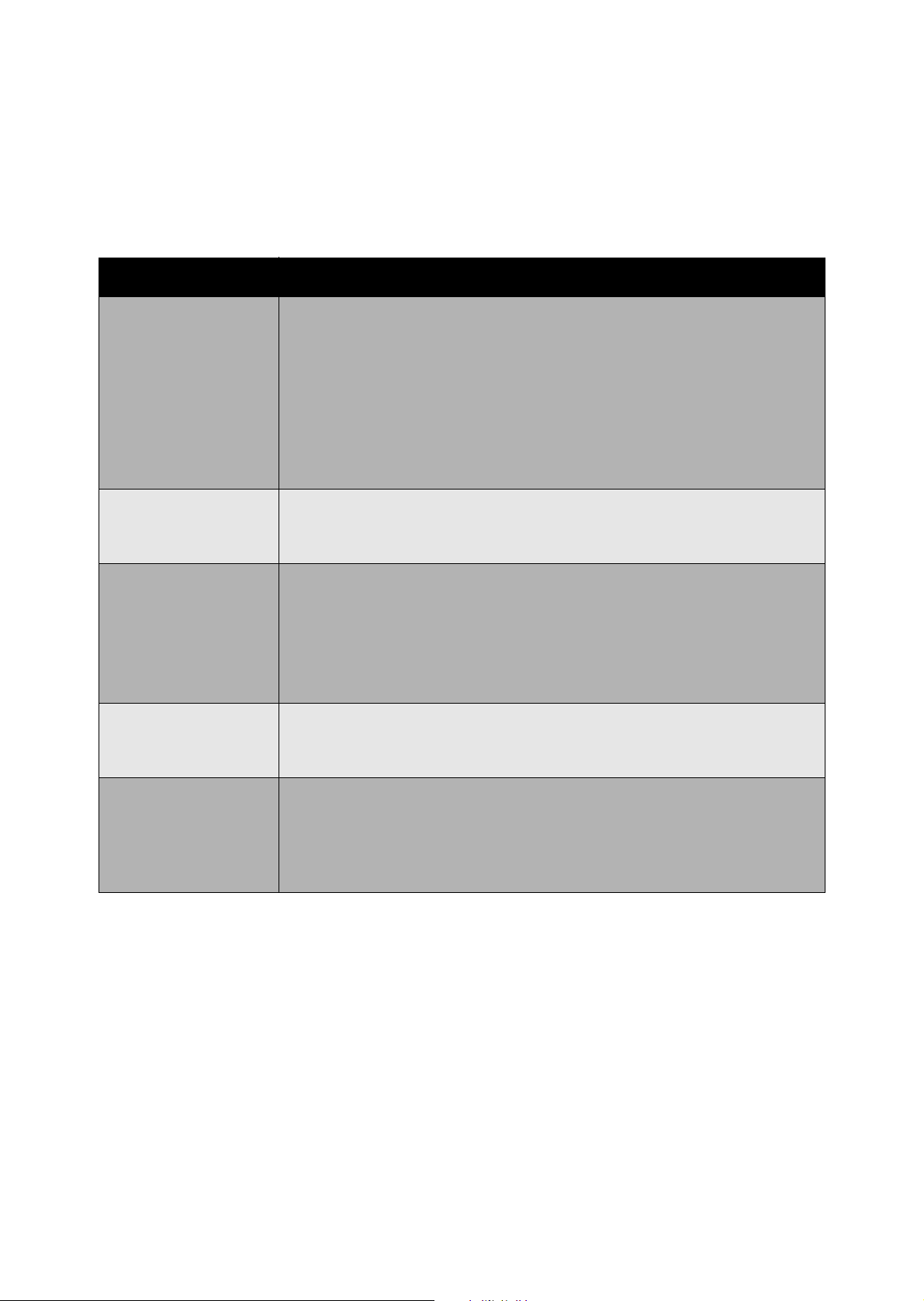
Yazdırma Seçeneklerini Ayarlama
Macintosh Yazdırma Seçenekleri
Macintosh PostScript yazdırma sürücüsündeki özel yazdırma seçenekleri için aşağıdaki
tabloya bakın:
Sekme Yazdırma Seçenekleri
Kağıt/Çıktı İş Türü: Normal Yazdırma, Güvenli Yazdırma, Örnek Set, Gecikmeli
Yazdırma, Posta Kutusuna Kaydet
Kağıt: Otomatik Seçim, Yazıcı Varsayılan Türü, Diğer Renk, Diğer Tür,
Asetat Ayırıcılar
2 Taraflı Yazdırma: 1 Taraflı Yazd ırma, 2 Taraflı Yazdırma, 2 Taraflı Yazdırma,
Kısa Kenardan Çevir
Çıktı Rengi: Renkli, Gri Tonlama
Çıktı Hedefi: Otomatik Seçim, Orta Kaset - Alt, Orta Kaset – Üst, Sol
Üst Kaset
Özel Sayfalar Kapak Ekle
Ek Sayfa Ekle
İstisna Ekle
Görüntü Seçenekleri Açık / Koyu
Görüntü Kalitesi: Yüksek Kalite, Yüksek Hız, Yüksek Çözünürlük
Toner Tasarrufu: Kuru Mürekkep Tasarruf Et
CMYK Kaynak Rengi: Ticari, SWOP, SNAP, EuroScale, Japan Color
Çıktı Rengi Düzeltme: Otomatik, sRGB, Yok
Ters Görüntü: Yansıtılmış Görüntü
Düzen/Filigran Kitapçık düzeni: Etkin, Devre Dışı
Kitapçık Seçenekleri: Ölçek, Cilt Payı, Kayma
Filigran: Önceden Ayarlananlar, Seçenekler, Yeni
Gelişmiş Kitapçık Görüntü Sırası: Soldan Sağa, Sağdan Sola
İsim Sayfası: Etkin, Devre Dışı
Ofseti İsteği: Ofset Yok, Her Set
Kaset 5 (Bypass) Besleme Kenarı: Uzun Kenardan Besleme (Normal), Kısa
Kenardan Besleme
Seçenekleri Tek İş için Belirleme (Macintosh)
Belli bir iş için yazdırma seçeneklerini belirlemek üzere, işi yazıcıya göndermeden önce sürücü
ayarlarını değiştirin.
1. Uygulamanız içinde belge açıkken, Dosya öğesini tıklatın, daha sonra Yazdır öğesini tıklatın.
2. Yazıcılar listesinden yazıcınızı seçin.
3. Görüntülenen açılır listelerden istediğiniz yazdırma seçeneklerini belirleyin.
4. İşi yazdırmak için Yazdır'ı tıklatın.
WorkCentre 7425/7428/7435
Kullanıcı Kılavuzu
65

Yazdırma
Bir Sık Kullanılan Yazdırma Seçenekleri Grubu Kaydetme (Macintosh)
İlerideki yazdırma işlerinizde kolayca uygulayabilmek için bir yazdırma tercihleri grubu
kaydedebilir ve bu gruba ad verebilirsiniz.
Bir yazdırma seçenekleri grubunu kaydetmek için:
1. Yazdır menü ekranındaki açılır listelerden istediğiniz yazdırma seçeneklerini belirleyin.
2. Yazdırma seçenekleri grubuna isim vermek ve kaydetmek için Önceden Ayarlananlar
menüsünden Farklı Kaydet'i tıklatın.
3. Seçenekler grubu kaydedilir ve Önceden Ayarlananlar listesinde görüntülenir. Daha sonra bu
seçenekleri kullanarak yazdırmak istediğiniz yalnızca listeden adı seçmeniz yeterli olacaktır.
WorkCentre 7425/7428/7435
66
Kullanıcı Kılavuzu

Kağıdın Her İki Yüzüne Yazdırma
Kağıdın Her İki Yüzüne Yazdırma
Bu bölüm aşağıdakileri içermektedir:
• Otomatik 2-Taraflı Yazdırma Yönergeleri sayfa 67
• 2 Taraflı Bir Doküman Yazdırma sayfa 68
• 2 Taraflı Sayfa Düzeni Seçenekleri sayfa 68
Otomatik 2-Taraflı Yazdırma Yönergeleri
Desteklenen kağıtlar üzerine 2 taraflı dokümanlar yazdırılabilir. 2 taraflı bir doküman
yazdırmadan önce kağıt türünün desteklendiğini kontrol edin.
Aşağıdaki kağıt ve ortamlar, Otomatik 2 taraflı yazdırma için kullanılamaz:
• Asetatlar
• Zarflar
• Etiketler
• Düz Yeniden Yükle
•Hafif
• HW Yeniden Yükle
•Ekstra Ağır
•Ekstra Ağır Yeniden Yükle
•HW Parlak
•Ağır Parlak Yeniden Yükle
Aşağıdaki kağıtlar, Otomatik 2 taraflı yazdırma için kullanılabilir:
•Düz
•Antetli
•Ağır
•Geri Dönüşümlü
• Bond
•Basılı
•Parlak
Ayrıca bkz:
Desteklenen Ortam Boyutları ve Ağırlıkları sayfa 48
Kaset Ortamı Uyumluluğu sayfa 49
WorkCentre 7425/7428/7435
Kullanıcı Kılavuzu
67

Yazdırma
2 Taraflı Bir Doküman Yazdırma
2 taraflı doküman yazıcı sürücüsü ayarları için aşağıdaki tabloya bakın:
İşletim Sistemi Adımlar
Windows Vista,
Windows 2000, Windows XP
ya da Windows Server 2003
Macintosh: OS X sürüm 10.3
ya da daha yenisi
Kağıt/çıktı sekmesini seçin.
2 Taraflı Yazdırma altında bir seçenek belirleyin:
2 Taraflı Yazdırma
2 Taraflı Yazdırma, Kısa Kenardan Çevir
Yazdır iletişim kutusunda, Düzen'i tıklatın.
2 Taraflı altında bir seçenek belirleyin:
Uzun-kenardan ciltleme
Kısa kenardan ciltleme.
Daha fazla bilgi için bkz: Yazdırma Seçeneklerini Ayarlama sayfa 63.
2 Taraflı Sayfa Düzeni Seçenekleri
Kağıt/Çıktı sekmesinde 2 Taraflı Yazdırma'yı seçtiğinizde, sayfaların nasıl döndüğünü
belirleyen sayfa düzenini belirtebilirsiniz.
2 taraflı yazdırmada sayfa düzeni seçenekleri belirlemek için:
1. Düzen/Filigran sekmesini tıklatın.
2. Dikey, Yatay ya da Döndürülmüş Yatay'ı tıklatın
3. 2 Taraflı Yazdırma ya da 2 Taraflı Yazdırma, Kısa Kenardan Döndür'ü tıklatın.
Dikey
2-Taraflı Yazdırma
WorkCentre 7425/7428/7435
68
Kullanıcı Kılavuzu
Dikey Yatay
Dikey
2 Taraflı Yazdırma,
Kısa Kenardan Çevir
Kısa Kenardan Çevir
Yatay
2 Taraflı Yazdırma,
Yatay
2-Taraflı Yazdırma

Hangi Kağıdın Kullanılacağını Seçme
Hangi Kağıdın Kullanılacağını Seçme
Yazdırma işinizi yazıcıya gönderirken, seçtiğiniz doküman boyutuna ve kağıt türüne göre
yazıcının kullanılacak kağıdı otomatik olarak belirlemesini seçebilir ya da yazıcıyı, belirli bir
kasetteki kağıtları kullanmasına zorlayabilirsiniz.
Hangi kağıdın kullanılacağını seçmek için:
Windows:
1. Yazıcı sürücüsünde Kağıt/Çıktı sekmesini tıklatın. Kağıt özeti, yazdırma işi için kullanılacak
kağıdı görüntüler.
2. Kağıdı değiştirmek için kağıt özetinin sa
menüsünü görüntüleyin.
3. Bir kaset belirtmek için Kasete Göre Seç menüsünde bir kaseti tıklatın.
•Kağıt türünü belirlemek için Diğer Tür menüsünde bir türü tıklatın.
• Bir standart kağıt boyutu belirtmek için Diğer Boyut menü öğesini tıklatın. Kağıt Boyutu
iletişim kutusuna girin ve Çıktı Kağıt Boyutu açılır listesinde bir kağıt boyutu tıklatın.
ğındaki düğmeyi tıklatarak kağıt seçimi aşağı açılır
Macintosh:
1. Yazdır iletişim kutusunda, Kağıt Besleme'yi seçin.
2. Tüm sayfalar açılır listesinden, uygulama ayarlar
tıklatın ya da belirli bir kağıt türü ya da kaset seçin.
ına göre kağıdı seçmek için Otmatik Seç'i
WorkCentre 7425/7428/7435
Kullanıcı Kılavuzu
69

Yazdırma
Tek Kağıda Birden Fazla Sayfa
Yazdırma (N-Up)
Çok sayfalı bir doküman yazdırırken, tek kağıt yaprağına birden fazla sayfa yazdırabilirsiniz. Her
tarafa bir, iki, dört, altı, dokuz veya 16 sayfa yazdırabilirsiniz.
1 2
43
Desteklenen bir sürücüde tek sayfaya birden çok sayfa yazdırmak için:
Windows (2000 ya da daha sonraki bir sürüm)
1. Düzen/Filigran sekmesini tıklatın.
2. Sayfanın her tarafında görünmesini istediğiniz sayfa sayısına için Sayfa / Yaprak (N-Up)
düğmesini tıklatın.
Macintosh OS X (Sürüm 10.3 ya da daha yenisi)
1. Yazdır iletişim kutusunda, Düzen'i tıklatın.
2. Sayfa/Yaprak açılan listesinden her bir sayfaya yazdırılacak sayfa sayısını seçin.
3. Görüntülerin sayfaya yazdırılma sırasını seçmek için bir Düzen Yönü düğmesini tıklatın.
4. Varsayılan olarak görüntüler yapra
yazdırmak için İki Taraflı'yı ve bir ciltleme yönünü seçin.
ğın bir yüzüne yazdırılır. Yaprağın her iki tarafına
WorkCentre 7425/7428/7435
70
Kullanıcı Kılavuzu

Kitapçık Yazdırma
Kitapçık Yazdırma
2 taraflı yazdırmayla dokümanı küçük kitap biçiminde yazdırabilirsiniz 2 taraflı (çift yönlü)
yazdırma için desteklenen herhangi bir kağıt boyutu için kitapçık oluşturun. Sürücü her sayfanın
görüntüsünü otomatik olarak küçültür ve her kağıda dört sayfa (her yüzüne ikişer sayfa) yazdırır.
Sayfalar, katlayıp zımbalayarak kitapçık oluşturabileceğiniz sırayla yazdırılır.
Kitapçık yazdırırken, desteklenen sürücülerden kayma ve cilt payı'nı da belirleyin.
• Kayma: Sayfaların dışa doğru ne kadar kaydırılacağını belirtir (10 punto cinsinden). Bu,
katlanan kağıdın kalınlaşarak sayfa görüntülerinin kendiliğinden dışa doğ
eder. 0 - 1,0 punto arasında bir değer seçebilirsiniz.
• Cilt Payı: Sayfa görüntüleri arasındaki yatay mesafeyi (punto cinsinden) belirtir. Punto boyutu
0,35 mm'dir (1/72 inç).
Kayma Cilt Payı
ru kaymasını telafi
Bazı sürücülerde şu ek kitapçık yazdırma seçenekleri de bulunur:
• Sayfa Kenarlıkları Çiz: Her sayfanın etrafına kenarlık çizer.
• Hedef Kağıt Boyutu: Kitap için kağıt boyutunu belirtir.
• Sağdan Sola: Kitapçıktaki sayfaların sırasını ters çevirir.
Desteklenen sürücüde kitapçık yazdırma seçeneğini seçmek için:
Windows 2000 ya da daha sonrası ve PostScript Sürücüsü
1. Düzen/Filigran sekmesini tıklatın.
2. Kitapçık Düzeni'ni tıklatın.
Eğer PostScript sürücüsü kullanıyorsanız kaymayı ve cilt payın
Seçenekleri düğmesini tıklatın.
3. İsteniyorsa aşağı açılır listeden Sayfa Kenarlıklarını Çiz'i tıklatın.
ı belirtmek için Kitapçık
WorkCentre 7425/7428/7435
71
Kullanıcı Kılavuzu

Yazdırma
Macintosh OS X (Sürüm 10.3 ya da daha yenisi) sürücüsü
1. Yazdır iletişim kutusunda Xerox Features'i tıklatın, ardından Düzen/Filigran aşağı açılır
listesini tıklatın.
2. Kitapçık Düzeni aşağı açılır listesinde Etkin'i tıklatın. Aynı zamanda Sayfa Kenarlıklarını
Çiz ya da Sayfa Kenarlığı Yok'u da tıklatabilirsiniz.
3. Kitapçık Seçenekleri'ni tıklatıp Yeni Sayfa Boyutuna Ölçekle'yi, Cilt Payını ve
Kayma'yı tıklatın.
4. Bir önceden ayarlanmış ya da özel filigran eklemek için Filigran'
ı tıklatın.
WorkCentre 7425/7428/7435
72
Kullanıcı Kılavuzu

Renk Düzeltmeleri Kullanma
Renk Düzeltmeleri Kullanma
Renk Düzeltme seçenekleri, farklı renkli aygıtların simülasyonunun yapılmasını sağlar.
Otomatik, genel görüntü işleme için varsayılan düzeltmedir. Hangi seçenekleri kullanmak
istediğinizi belirlemek için aşağıdaki tabloya bakın.
Renk Düzeltme Tanım
Otomatik Renk
(Önerilir)
Siyah - Beyaz Tüm renkleri, siyah-beyaz'a ya da grinin tonlarına dönüştürür.
Renk Ayarlamaları Renk ayarlarını gösterir. Bu düğmeyi tıklatarak rengi ayarlayın.
Desteklenen bir sürücüde renk düzeltmesini seçmek için:
Windows 2000 ya da daha sonrası ve PostScript Sürücüsü
1. Renk Seçenekleri sekmesini tıklatın.
2. İstediğiniz renk düzeltmesini seçin: Otomatik Renkli, Siyah-Beyaz ya da Renk Ayarları.
3. Renk düzeltmelerini ayarlamak için Renk Ayarları düğmesini tıklatın.
• Tüm görüntüyü açık ya da koyu hale getirmek için Açık / Koyu kaydırma kontrolünü kullanın.
•Baskı eşleştirme uygulamak için CMYK Renk açılır listesini kullanın. Aşağı açılır listeden
Ticari,
Macintosh OS X (Sürüm 10.3 ya da daha yenisi) sürücüsü
1. Yazdır iletişim kutusunda Xerox Features'i tıklatın, ardından Görüntü Seçenekleri aşağı
açılır listesini tıklatın.
2. Çıktı Rengi Düzeltmesi aşağı açılır listesinde Otomatik, sRGB ya da Yok'u tıklatın.
Baskı eşleştirme uygulamak için CMYK Kaynak Kontrolü listesini kullanın. Aşağı açılır listeden
Ticari, SNAP, SWOP, EuroScale ya da Japan Color'ı tıklat
SNAP, SWOP, EuroScale ya da Japan Color'ı seçin.
Her grafik elemanına (metin, grafik ve görüntü) en iyi renk düzeltmesini uygular.
ın.
WorkCentre 7425/7428/7435
Kullanıcı Kılavuzu
73

Yazdırma
Siyah Beyaz Yazdırma
Çıktınızı, siyah, beyaz ve grinin tonlarında istiyorsanız, desteklenen sürücüde
siyah-beyazı seçebilirsiniz.
Windows 2000 ya da daha sonrası ve PostScript Sürücüsü
1. Renk Seçenekleri sekmesini tıklatın.
2. Siyah-Beyaz seçeneğini tıklatın.
Macintosh OS X (Sürüm 10.3 ya da daha yenisi) sürücüsü
1. Yazdır iletişim kutusunda Xerox Features'i tıklatın, ardından Çıktı Rengi aşağı açılır
listesini tıklatın.
2. Gri Tonlama'yı tıklatın.
WorkCentre 7425/7428/7435
74
Kullanıcı Kılavuzu

Asetat Ayırıcıları
Asetat Ayırıcıları
Bu özellik, yazdırma işinizde yazdırılan her asetatın arasına bir ayırıcı (bölme sayfası) ekler.
İşinizin kağıt türü Asetat'a ayarlı olmalıdır.
Not: İşiniz, başka bir ortam türüne yazdırılıyorsa, asetat ayırıcılar işinize eklenmez. Özel bir
kasetten yazdırırken, kasette asetat bile olsa eklenmezler.
Windows 2000 ya da daha sonrası ve PostScript Sürücüsü
1. Yazıcı sürücüsünde Kağıt/Çıktı sekmesini tıklatın. Kağıt özeti, yazdırma işi için kullanılacak
kağıdı görüntüler.
2. Kağıt seçimi açılır menüsünü görüntülemek için kağı
3. Diğer Tür seçeneğinden, Asetat'ı tıklatın.
4. Kağıt seçimi açılır menüsünü görüntülemek için kağıt özetinin sağındaki düğmeyi yeniden tıklatın.
5. Asetat Ayırıcıları'nı tıklatın.
6. Ayırıcı Seçenekleri açılır listesinden Boş Ayırıcılar'ı, Basılı Ayırıcılar'ı (bası
asetat ile aynı görüntü yer alır) ya da Ayırıcı Yok'u tıklatın.
7. Kaynak aşağı açılır listesinden, ayırıcılar için kullanılacak kaseti tıklatın.
• Otomatik Kağıt Seç: Ayırıcı kağıdı türünün belirtildiği kaseti otomatik olarak seçer.
• Kaset 1'den Kaset 5'e: ayırıcı kağıdının belirtildiği kağıt kasetini seçer.
• Bu asetat ayırıcı ayarları, uygulamadaki her türlü asetat ayırıcı ayarlar
Kitapçık çıktısında asetat ayırıcılar belirtilemez.
t özetinin sağındaki düğmeyi tıklatın.
lı ayırıcılarda,
ının yerini alır.
Macintosh OS X (Sürüm 10.3 ya da daha yenisi) sürücüsü
1. Yazdır iletişim kutusunda Xerox Features'i tıklatın, ardından Kağıt Çıktısı aşağı açılır
listesini tıklatın.
2. Kağıt seçimi açılır menüsünü görüntülemek için kağıt özetinin sağındaki düğmeyi tıklatın.
3. Diğer Tür seçeneğinden, Asetat'ı tıklatın.
4. Kağıt seçimi açı
5. Asetat Ayırıcıları'nı tıklatın.
6. Ayırıcı Seçenekleri açılır listesinden Boş Ayırıcılar'ı, Basılı Ayırıcılar'ı (basılı ayırıcılarda,
asetat ile aynı görüntü yer alır) ya da Ayırıcı Yok'u tıklatın.
7. Kaynak aş
lır menüsünü görüntülemek için kağıt özetinin sağındaki düğmeyi yeniden tıklatın.
ağı açılır listesinden, ayırıcılar için kullanılacak kaseti tıklatın.
WorkCentre 7425/7428/7435
Kullanıcı Kılavuzu
75

Yazdırma
Kapak Sayfaları Yazdırma
Kapak sayfası, bir belgenin ilk veya son sayfasıdır. Yazıcı, belgenin kapak sayfası için belgenin
tümünden farklı bir kağıt kaynağı seçme imkanı sunar. Örneğin, bir dokümanın ilk sayfası olarak
şirketinizin antetli kağıdını veya bir raporun ilk ve son sayfaları olarak ağır kağıt kullanabilirsiniz.
• Kapak sayfaları yazdırma kaynağı olarak herhangi bir kaseti kullanın.
• Kapak sayfası için belgenizin geri kalan kısmıyla aynı boyutta kağıt kullanıldığından emin olun.
Yazıcı sürücüsünde kapak sayfası kaynağı olarak seçtiğiniz kasetten farklı bir boyut seçerseniz,
kapağınız/kapaklarınız belgenin geri kalanıyla ayn
Kapak sayfalarıyla ilgili olarak birkaç seçeneğiniz bulunmaktadır:
• Kapak Yok: Belgenizin ilk ve son sayfalarını belgenin geri kalanıyla aynı kasetten yazdırır.
• Yalnızca Ön: İlk sayfayı seçilen kasetten alacağı kağıda yazdırır.
• Yalnızca Arka: Arka sayfayı seçilen kasetten alacağı kağıda yazdırır.
• Ön ve Arka: Aynı: Ön ve arka kapak sayfaları, aynı kasetten yazdırılır.
• Ön ve Arka: Farklı: Ön ve arka kapak sayfaları, farklı kasetlerden yazdırılır.
ı kağıda yazdırılır.
Kapak Sayfası Yazdırma Seçeneği Kapağa Yazdırılan Sayfalar
İlk 1 taraflı yazdırma Sayfa 1
2-taraflı yazdırma Sayfa 1 ve 2
Son 1 taraflı yazdırma Son sayfa
2 taraflı yazdırma (tek
numaralı sayfalar)
2 taraflı yazdırma (çift
numaralı sayfalar)
Son sayfa
Son iki sayfa
WorkCentre 7425/7428/7435
76
Kullanıcı Kılavuzu

Kapak Sayfaları Yazdırma
2 taraflı yazdırmada ön kapağınızın arka yüzünün boş kalması için, dokümanınızın 2. sayfasının
boş olması gerekir. Dokümanınızın arka kapağının boş kalması için, aşağıdaki boş sayfa
yerleştirme tablosunu inceleyin.
Yazdırma
Seçeneği
1-taraflı yazdırma Belgenin sonuna bir boş sayfa ekleyin.
2-taraflı yazdırma Tek numaralı sayfalar Belgenin sonuna iki boş sayfa ekleyin.
Metnin Son
Sayfası
Çift numaralı sayfalar Belgenin sonuna bir boş sayfa ekleyin.
Boş Sayfalar
Desteklenen bir sürücüde kapak sayfaları seçeneğini seçmek için:
Windows 2000 ya da daha sonraki bir sürüm
1. Özel Sayfalar sekmesini tıklatın.
2. Kapak Ekle düğmesini tıklatın.
3. Kapak Ekle iletişim kutusunda bir kapak seçeneği ve kullanılacak kaseti seçin.
Macintosh OS X (Sürüm 10.3 ya da daha yenisi) sürücüsü
1. Yazdır iletişim kutusunda, Kağıt Besleme'yi seçin.
2.
İlk sayfa kaynağı'nı seçin ve ardından da kapaklar için kullanılacak kaseti tıklatın.
3. Kalan sayfa kaynağıaltında kalan sayfalar için kullanılacak kaseti tıklatın.
Not: Kitapçık yazdırma için, kapak sayfası gereksinimleri Son Sayfa Kağıt Kaynağı
olarak seçilmelidir.
WorkCentre 7425/7428/7435
Kullanıcı Kılavuzu
77

Yazdırma
Ölçeklendirme
Yüzde 25 ile 400 arası ölçeklendirme değeri seçerek yazdırdığınızda sayfa görüntülerinizi
küçültebilir veya büyütebilirsiniz. Varsayılan ayar yüzde 100'dür.
50% 100% 200%
Desteklenen sürücüde ölçeklendirme seçeneğini seçmek için:
Windows 2000 ya da daha sonraki bir sürüm
1. Kağıt/çıktı sekmesini seçin.
2. Kağıt özetinin sağındaki düğmeyi tıklatın ve açılır listeden Diğer Boyut'u seçin.
3. Ölçeklendirme Seçenekleri açılır listesinden bir seçeneği tıklatın.
4. Manuel Olarak Ölçeklendir'i tıklarsanız, yüzdelik değer kutucuğuna bir yüzdelik değer girin.
Macintosh OS X (Sürüm 10.3 ya da daha yenisi) sürücüsü
1. Dosya'yı tıklatın.
2. Sayfa Ayarı'nı tıklatın.
3. Ölçeklendirme kutucu
ğunda yüzdelik değeri belirtin.
WorkCentre 7425/7428/7435
78
Kullanıcı Kılavuzu

Yazdırma Filigranları
Yazdırma Filigranları
Filigran, bir ya da daha fazla sayfada boydan boya yazdırılabilen ek metindir. Örneğin, filigranla
dağıtımdan önce sayfaya damgalayabileceğiniz Taslak ve Gizli gibi terimler eklenebilir.
Bazı Windows sürücülerinde şunları yapabilirsiniz:
• Filigran oluşturun.
• Mevcut bir filigranın metnini, rengini, konumunu ve açısını düzenleyin.
• Belgenin ilk sayfasına veya her sayfasına bir filigran yerleştirin.
• Ön plana ya da arka plana bir filigran yazdırın ya da yazdırma işiyle harmanlayın.
• Filigran için bir grafik kullanın.
• Filigran için bir zaman damgası kullanın.
Not: Her uygulama filigran yazdırmayı desteklemez.
Filigran seçmek, oluşturmak ve düzenlemek için:
Windows 2000 ya da daha sonraki bir sürüm
1. Düzen/Filigran sekmesini tıklatın.
• Mevcut bir filigranı kullanmak için Filigran açılır listesinden seçin.
• Filigranı değiştirmek için, Düzenle düğmesini tıklatarak Filigran Düzenleyici
kutusunu görüntüleyin.
• Yeni filigran oluşturmak için Yeni'yi tıklatarak Filigran Düzenleyici iletişim
kutusunu görüntüleyin.
2. Filigran açılır listesinden erişebileceğiniz Seçenekler'de:
• Filigranı ön planda veya arka planda yazdırma veya işle harmanlama seçeneklerinden
birini tercih edin.
• Filigranı bütün sayfalarda veya sadece ilk sayfada yazdırma seçeneklerinden
birini belirleyin.
iletişim
WorkCentre 7425/7428/7435
Kullanıcı Kılavuzu
79

Yazdırma
Macintosh OS X (Sürüm 10.3 ya da daha yenisi) sürücüsü
1. Yazdır iletişim kutusunda Xerox Features'i tıklatın, ardından Düzen/Filigran'ı tıklatın.
• Mevcut bir filigranı kullanmak için Filigran açılır listesinden seçin.
• Filigranı değiştirmek için Filigran açılır listesinde Düzenle'yi tıklatarak Filigran
Düzenleyici iletişim kutusunu açın.
• Yeni bir filigran oluşturmak için Filigran açılır listesinde Yeni'yi tıklatarak Filigran
Düzenleyici iletişim kutusunu açın.
2. Seçenekler açılır listesinde:
• Filigranı ön planda veya arka planda yazdırma veya işle harmanlama seçeneklerinden
birini tercih edin.
• Filigranı bütün sayfalarda veya sadece ilk sayfada yazdırma seçeneklerinden
birini belirleyin.
WorkCentre 7425/7428/7435
80
Kullanıcı Kılavuzu

Yansıtılmış Görüntüler Yazdırma
Yansıtılmış Görüntüler Yazdırma
Sayfaları yansıtılmış görüntü olarak yazdırabilirsiniz (yazdırılan görüntüleri yatay olarak çevirir).
Desteklenen sürücüde yansıtılmış görüntüler seçmek için:
Windows 2000 ya da daha sonrası ve PostScript Sürücüsü
1. Gelişmiş sekmesini tıklatın.
2. Görüntü Seçenekleri altında Yansıtılmış Görüntü için Açık'ı tıklatın.
Macintosh OS X (Sürüm 10.3 ya da daha yenisi) sürücüsü
1. Yazdır iletişim kutusunda Xerox Features'i tıklatın, ardından Görüntü
Seçenekleri'ni tıklatın.
2. Ters Görüntü'de Yansıtı lmı ş Görüntü'yü tıklatın.
WorkCentre 7425/7428/7435
Kullanıcı Kılavuzu
81

Yazdırma
Özel Boyutlar Oluşturma ve Kaydetme
Özel boyutlu kağıtlar, Kaset 5'ten yazdırılabilir. Desteklenen yazıcı sürücülerinde özel boyutlı
kağıt ayarlarını kaydedebilirsiniz. Bu özel boyutlar, bilgisayarınızın işletim sistemine
kaydedildiğinden, uygulamalarınızda bunları seçebilirsiniz.
Windows 2000 ya da daha sonraki bir sürüm
1. Kağıt/çıktı sekmesini seçin.
2. Kağıt özetinin sağındaki düğmeyi tıklatın ve açılır listeden Diğer Boyut'u tıklatın.
3. Kağıt Boyutu iletişim kutusuna girin ve Çıktı Kağıt Boyutu açılır listesinde bir
Yeni'yi tıklat
4. Yeni Özel Boyut iletişim kutusunun Ad kutusuna açıklayıcı bir ad girin, Genişlik ve
Yükseklik kutularına boyutları girin.
5. OK düğmesini tıklatın.
Macintosh OS X (Sürüm 10.3 ya da daha yenisi)
1. Dosya menüsünden Sayfa Ayarı öğesini tıklatın.
2. Biçim altında, yazıcıyı seçin.
3. Kağıt Boyutu açılır listesinde Özel Boyutları Yönet'i tıklatın.
4. Yeni özel kağıt boyutu eklemek için + düğmesini tıklatın.
5. Özel sayfa boyutu için açıklayıcı bir ad girin, ardından sayfa boyutu ve kenarlık bilgilerini girin.
6. OK düğ
ın.
mesini tıklatın.
WorkCentre 7425/7428/7435
82
Kullanıcı Kılavuzu

İş Bitiş Bildirimi
İş Bitiş Bildirimi
İşinizin yazdırılması bittiğinde bildirimde bulunulmasını seçebilirsiniz. Monitörünüzün sağ alt
köşesinde işin adının ve yazdırıldığı yazıcının adının belirtildiği bir mesaj görüntülenir.
Not: Bu özellik sadece yazıcınız bilgisayarınıza bir ağ üzerinden bağlı olduğunda kullanılabilir.
Desteklenen sürücüde iş bitiş bildirimi seçeneğini seçmek için:
Windows 2000 ya da daha sonraki bir sürüm
1. Sürücü Yazdırma Tercihleri sekmesinin altında, Daha Fazla Durum düğmesini tıklatın.
2. Bildirim menüsünde istediğiniz seçeneği tıklatın.
3. Sağ üst köşede X'i tıklatın ve pencereyi kapatın.
WorkCentre 7425/7428/7435
Kullanıcı Kılavuzu
83

Yazdırma
Özel İş Türleri Yazdırma
Aşağıdaki özel iş türlerinden birini seçebilirsiniz:
• Güvenli Yazdırma: İşi sadece yazıcının dokunmatik ekranında adınızı seçtiğinizde ve dört
basamaklı sayısal şifreyi girdiğinizde yazdırır.
• Örnek Set: Kopyayı kontrol edebilmeniz için işin sadece bir kopyasını yazdırır. Ek kopyalar
yazdırmak için yazıcının dokunmatik ekranında işi serbest bırakın.
• Gecikmeli Yazdırma: İşi, sizin belirttiğiniz zamanda yazdırır.
• Posta Kutusuna Kaydet: İşi yazıcının sabit diskine kaydederek, yaz
ekranı kullanılarak isteğe bağlı olarak ya da CentreWare IS'te yazdırılmasını sağlar.
Güvenli Yazdırma, Örnek Set, Gecikmeli yazdırma ya da Posta
Kutusuna Kaydet işlerini gönderme
İşi Güvenli, Örnek Set, Gecikmeli Yazdırma ya da Posta Kutusuna Kaydet olarak belirtmek için
desteklenen bir sürücü kullanın.
Windows 2000 ya da daha sonraki bir sürüm
1. Kağıt/çıktı sekmesini seçin.
2. İş Türü'nün altından istediğiniz iş türünü seçin.
3. İletişim kutusunda:
• Güvenli Yazdırma işi için Güvenli Yazdırma penceresinde dört basamaklı giriş
kodunuzu yazın ve onaylayın.
•Bir Örnek Set işi için iş için yazdırma ayarını seçin, ardından Örnek Set'i, ve
Yazdır'ı tıklatın.
• Gecikmeli Yazdırma işi için, işin yazdırılacağı zamanı girin Tam am'ı, ard
Yazdırma'yı tıklatın.
• Posta Kutusuna Kaydet işi için, işe bir ad verin (seçenekler için aşağı açılır listeyi
tıklatın), ardından önceden tanımlanmış Posta Kutusu Numarası'nı yazın. İsteniyorsa
Güvenli Kaydedilmiş İş seçeneklerini belirleyin.
ıcının dokunmatik
ından
Macintosh OS X (sürüm 10.3 ya da daha yenisi) sürücüsü
1. Yazdır iletişim kutusunda, İş Türü açılır listesini seçin.
• Güvenli Yazdırma işi için Güvenli Yazdırma penceresinde dört basamaklı giriş
kodunuzu yazın ve onaylayın.
•Bir Örnek Set işi için iş için yazdırma ayarını
Yazdır'ı tıklatın.
• Gecikmeli Yazdırma işi için, işin yazdırılacağı zamanı girin Tam am'ı, ardından
Yazdırma'yı tıklatın.
• Posta Kutusuna Kaydet işi için, işe bir ad verin (seçenekler için aşağı açılır listeyi
tıklatın), ardından önceden tanımlanmış Posta Kutusu Numarası'nı yazın. Kaydet,
Kaydet ve Yazdır ve gerekiyorsa Güvenli Kayıtlı İş seçeneklerini belirleyin.
WorkCentre 7425/7428/7435
84
Kullanıcı Kılavuzu
seçin, ardından Örnek Set'i, ve

Özel İş Türleri Yazdırma
Güvenli Yazdırma İşlerini Yazdırma veya Silme
1. Yazıcı kontrol panelinde İş Durumu düğmesine basın. Etkin İşler sekmesi görüntülenir.
2. İstediğiniz işe dokunun, ardından açılır menüden istediğiniz işlemi seçin.
3. Yazıcının tuş takımını kullanarak giriş kodunuzu girin ve Onayla'ya dokunun.
Örnek Set Yazdırma İşlerini Yazdırma veya Silme
1. Yazıcı kontrol panelinde İş Durumu düğmesine basın. Etkin İşler sekmesi görüntülenir.
2. İstediğiniz işe dokunun, ardından açılır menüden istediğiniz işlemi seçin.
Gecikmeli Yazdırma İşlerini Yazdırma veya Silme
1. Yazıcı kontrol panelinde İş Durumu düğmesine basın. Etkin İşler sekmesi görüntülenir.
2. İstediğiniz işe dokunun, ardından açılır menüden istediğiniz işlemi seçin.
Posta Kutusuna Kaydedilmiş Yazdırma İşlerini Yazdırma veya Silme
1. Yazıcı kontrol panelinde İş Durumu düğmesine basın. Etkin İşler sekmesi görüntülenir.
2. İstediğiniz işe dokunun, ardından açılır menüden istediğiniz işlemi seçin.
WorkCentre 7425/7428/7435
Kullanıcı Kılavuzu
85

Yazdırma
WorkCentre 7425/7428/7435
86
Kullanıcı Kılavuzu

Kopyalama
Bu bölüm aşağıdakileri içermektedir:
• Temel Kopyalama sayfa 88
• Kopyalama Seçeneklerini Ayarlama sayfa 90
5
87

Kopyalama
05
Temel Kopyalama
Kopya çıkartmak için:
1. Orijinal dokümanlarınızı yükleyin. Tek kopyalar için doküman camını ya da birden fazla sayfa
için doküman besleyiciyi kullanın.
-
Doküman Camı
Doküman besleyici kapağını kaldırın ve
orijinali gösterildiği gibi baskılı yüzü aşağı,
doküman camının sol arka köşesine
doğru yerleştirin.
-
Doküman Besleyici
Orijinalleri besleyiciye önce sayfanın sol
kenarı girecek şekilde, baskı yüzü yukarı
olarak yerleştirin. Yeşil lamba, orijinallerin
doğru yüklendiğini gösterir.
wc74xx-2
Kağıt kılavuzlarını orijinallere uyacak
şekilde ayarlayın.
WorkCentre 7425/7428/7435
88
Kullanıcı Kılavuzu

Temel Kopyalama
2. Yazıcı kontrol panelinde Tümünü Sil düğmesine basarak önceki kopya ayarlarını kaldırın.
3. Yazıcının dokunmatik ekranında Kopya'ya dokunun.
4. Kopya sayısını girmek için kontrol panelinin sağ tarafındaki klavyeyi kullanın. Seçilen kopya
sayısı, dokunmatik ekranın sağ üst köşesinde gösterilir.
• Klavye kullanılarak girilen kopya sayısını düzeltmek için sarı Tümünü Sil
düğmesine basın.
• Bir kopya işini durdurmak için kontrol panelindeki kırmızı Durdur düğmesine basın.
Dokunmatik ekranda, işi devam ettirmek için Devam Ettir'e, işi tamamen iptal etmek için
İptal Et'e dokunun.
5. Gerekiyorsa kopya ayarlarını değ
iştirin. Bkz. Kopyalama Seçeneklerini Ayarlama sayfa 90.
6. Kontrol panelinde yeşil Başlat düğmesine basın.
• Doküman besleyiciyi kullanırken, kopyalama işlemi doküman besleyici boşalana kadar
devam eder.
• 2 taraflı kopyalama için doküman camını kullanırken, bir sonraki orijinali cama yerleştirme
zamanı geldiğinden dokunmatik ekranda bir mesaj gösterilir. Bir sonraki orijinali
kopyalamak için yeşil Başlat düğmesine basın.
WorkCentre 7425/7428/7435
Kullanıcı Kılavuzu
89

Kopyalama
Kopyalama Seçeneklerini Ayarlama
Bu bölüm aşağıdakileri içermektedir:
• Tem e l Ay ar la r sayfa 90
• Görüntü Kalitesi Ayarları sayfa 94
• Düzen Ayarlama sayfa 97
• Çıktı Biçimi Ayarları sayfa 101
• Gelişmiş Kopyalama sayfa 106
Temel Ay a rlar
Aşağıdaki temel ayarları değiştirmek için Kopyala sekmesini kullanın:
• Renkli veya Siyah Beyaz Kopyalama Seçimi sayfa 90
• Görüntüyü Küçültme veya Büyültme sayfa 91
• Kopyalar İçin Kullanmak Üzere Kaset Seçme sayfa 91
• Kopyalar için 2-Taraflı Orijinalleri Belirtme sayfa 92
• Kopyaları Harmanlama sayfa 92
• Kopyaları Zımbalama sayfa 93
• Kopyaları Katlama sayfa 93
• Kopyaları Delme sayfa 93
• Kitapçık Oluşturma sayfa 93
Renkli veya Siyah Beyaz Kopyalama Seçimi
Orijinal doküman, renkliyse, tam renkli, tek renkli (monokrom) ya da siyah beyaz
kopyalar oluşturabilirsiniz.
Çıktı rengini seçmek için:
1. Dokunmatik ekranda Kopya'ya dokunun.
2. Çıktı rengini seçin:
• Otomatik Algıla: orijinal dokümandaki renk içeriğini algılar ve orijinal, renkli bir
dokümansa tam renkli, orijinal siyah beyazsa yalnızca siyah kopyalar çıkartır.
• Renk: Dört yazdırma rengini (camgöbeği, macenta, sarı ve siyah) kullanarak tam renkli
kopyalar verir.
• Siyah Beyaz: Yalnızca siyah beyaz kopyalar. Orijinaldeki renkler, grinin
tonlarına dönüştürülür.
3. Tek rengin tonlarında yazdırılan kopyalar için:
a. Görüntü Kalitesi sekmesine dokunun, ardından Renk Efektleri'ne dokunun.
b. Tek Renkli'ye, ardından altı renk seçeneğinden birine dokunun.
c. Kaydet'e dokunun.
WorkCentre 7425/7428/7435
90
Kullanıcı Kılavuzu
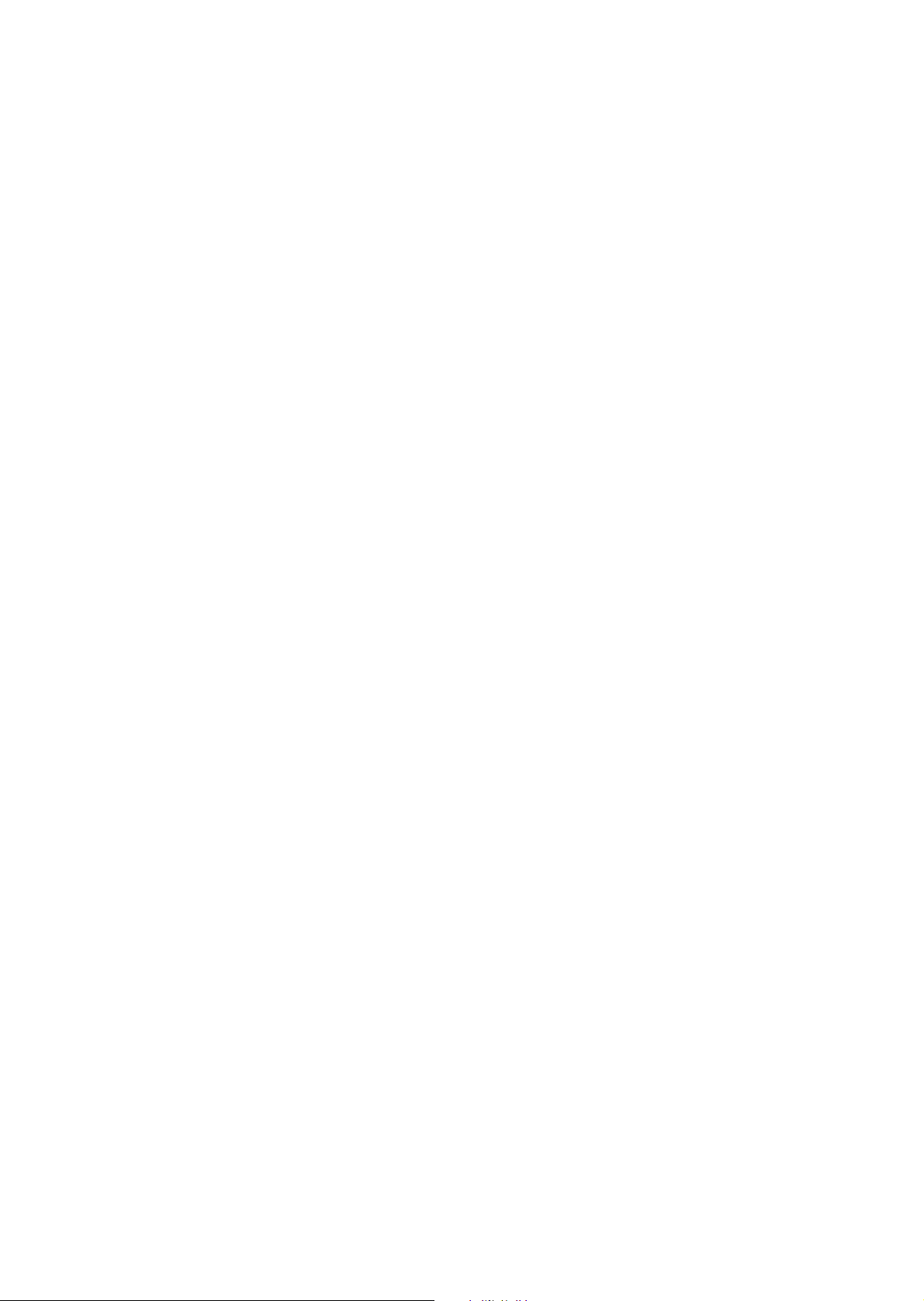
Kopyalama Seçeneklerini Ayarlama
Görüntüyü Küçültme veya Büyültme
Görüntü boyutu, orijinalin en fazla %25'ine küçültülebilir ve %400'üne büyütülebilir.
Görüntüyü küçültmek veya büyütmek için:
1. Dokunmatik ekranda Kopya'ya dokunun.
2. Görüntüyü orantısal olarak küçültmek ya da büyütmek için yukarı oka ya da aşağı
oka dokunun.
3. Örneğin belirli bir kağıt boyutuna sığacak şekilde görüntüyü belirlenmiş bir miktarda orantısal
olarak küçültmek ya da büyütmek için:
a. Diğer'e dokunun.
b. Orantı % öğesine, ardından Ön Ayar % düğmelerinden birine dokunun.
Not: Yüzdeyi değiştirmek içinde yukarı ve aşağı oklara dokunabilirsiniz.
c. Görüntüyü sayfaya ortalamak için Otomatik Ortala'ya dokunun.
d. Kaydet'e dokunun.
4. Görüntünün genişliğini ve uzunluğunu farklı yüzdelerde küçültmek ya da büyütmek için:
a. Küçült / Büyüt altında Diğer'e, ardından Bağımsız %X-Y'ye dokunun.
b. Görüntünün genişliğini (X ekseni) değiştirmek için ok düğmelerini kullanın.
c. Görüntünün uzunluğunu (Y ekseni) değiştirmek için ok düğmelerini kullanın.
Not: Ön Ayar % Düğmeleri'nden birine de dokunabilirsiniz.
d. Görüntüyü sayfaya ortalamak için Otomatik Ortala'ya dokunun.
e. Kaydet'e dokunun.
Kopyalar İçin Kullanmak Üzere Kaset Seçme
İstenen ortamın bulunduğu bir kağıt kasetini seçerek antetli, renkli kağıt, farklı kağıt boyutları ya
da asetatlar üzerine kopyalar çıkartabilirsiniz.
Kullanılacak kaseti seçmek için:
1. Dokunmatik ekranda Kopya'ya dokunun.
2. Kağıt Kaynağı altında gösterilen kasetlerden birine dokunun.
Not: Yazıcı, iki kağıt kaseti içermektedir ve isteğe bağlı olarak ek kasetler kullanılabilmektedir.
Not: Kasetler aşağıdaki gibi de seçilebilir:
a. Diğer'e dokunun.
b. İstediğiniz kasete dokunun.
c. Kaydet'e dokunun.
Not: Otomatik Seç, yazıcının doğru kağıt boyutuna sahip kasetleri otomatik olarak
kullanmasını sağlar.
WorkCentre 7425/7428/7435
Kullanıcı Kılavuzu
91

Kopyalama
Kopyalar için 2-Taraflı Orijinalleri Belirtme
2 taraflı orijinallerin bir ya da her iki yüzünü kopyalamak için doküman besleyici kullanılabilir.
2taraflı orijinallerden 1 taraflı ya da 2 taraflı kopyalar da oluşturabilirsiniz.
Kopyalanacak tarafları seçmek için:
1. Dokunmatik ekranda Kopya'ya dokunun.
2. 2 Taraflı Kopyalama altında gösterilen aşağıdaki seçeneklerden birine dokunun:
• 1 –> 1 Taraflı: Orijinallerin yalnızca bir tarafını tarar ve 1 taraflı kopyalar oluşturur.
• 1 –> 2 Taraflı: Orijinallerin yalnızca bir tarafını tarar ve 2 taraflı kopyalar oluşturur.
• 2 –> 2 Taraflı: Orijinallerin her iki tarafını da tarar ve 2 taraflı kopyalar oluşturur.
• 2 –> 1 Taraflı: Orijinallerin her iki tarafını da tarar ve 1 taraflı kopyalar oluşturur.
3. 2 taraflı kopya seçtiyseniz ve 2. taraftaki görüntülerin, 180 derece döndürülmesini
istiyorsanız, 2. Tarafı Döndür'e dokunun.
Kopyaları Harmanlama
Çok sayfalı bir dokümanın birden fazla kopyasını çıkartırken, kopyalar otomatik olarak
harmanlanabilir. Örneğin, altı sayfalık bir dokümanın tek taraflı harmanlanmış üç kopyasını
çıkarıyorsanız, kopyalar aşağıdaki sıralamada yazdırılır:
1, 2, 3, 4, 5, 6; 1, 2, 3, 4, 5, 6; 1, 2, 3, 4, 5, 6
Harmanlanmamış kopyalar bu sırada yazdırılır:
1, 1, 1, 2, 2, 2, 3, 3, 3, 4, 4, 4, 5, 5, 5, 6, 6, 6
Harmanlı ya da harmansız kopyaları seçmek için:
1. Dokunmatik ekranda Kopya'ya dokunun.
2. Harmanlanmş kopyalar için Kopya Çıktısı altında Harmanlı'ya dokunun.
3. Uygun bir son işlemciniz varsa harmanlı kopyaları zımbalayabilirsiniz. Harmanlı 1 Z
da Harmanlı 2 Zımba'ya dokunun.
ımba ya
Harmansız Kopyalar
1. Kopya Çıktısı altında Diğer ya da Dlg. Deliği ve Fazlası'na (Ofis LX Son İşlemci ve
Profesyonel Son İşlemci) dokunun.
2. Karşılaştırma altında Harmansız ya da Ayırıcılarla Harmansız'ı (ayırıcı sayfalar farklı bir
kasette yüklüyse) seçin.
3. Kaydet'e dokunun.
WorkCentre 7425/7428/7435
92
Kullanıcı Kılavuzu

Kopyalama Seçeneklerini Ayarlama
Kopyaları Zımbalama
Yazıcınızda, zımbalı bir son işlemci varsa, kopyalar otomatik olarak zımbalanabilir.
Zımbalamayı seçmek için:
1. Dokunmatik ekranda Kopya'ya dokunun.
2. Eğer orijinal:
a. Harmanlıysa: Kopya Çıktısı altında, Harmanlı 1 Zımba ya da Harmanlı 2
Zımba'ya dokunun.
b. Harmansız: Diğer ya da Dlg. Deliği ve Fazlası'na (Ofis LX Son İşlemci ve Profesyonel
Son İşlemci) dokunun, ardından 1 Zımba, 2 Zımba ya da 2 Zımba Üst'e dokunun.
Ekranda, sayfadaki zımbanın yeri gösterilir.
c. Kaydet'e dokunun.
Kopyaları Katlama
Eğer yazıcınızda Ofis LX Son İşlemci varsa, kopyalarda kat izi yapabilir ve daha sonra kendiniz
katlayabilirsiniz. Profesyonel Son İşlemciniz varsa kopyaları katlayabilirsiniz.
1. Dokunmatik ekranda Kopya'ya dokunun.
2. Kopya Çıktısı altında Katlama'ya dokunun, ardından Tek Katlama'ya dokunun.
3. Sayfaları Birer Birer Katla'ya ya da Set halinde Katla'ya dokunun.
4. Set halinde Katla seçildiğinde, aşağıdaki seçenekler kullanılabilir:
• Zımba açık ya da kapalı.
• Kapaklar, Boş Kapaklar ya da 2 Taraflı Kapaklar ve kapak sayfaları ve ana gövde
kağıdı için kaset seçimi. Daha fazla bilgi için bkz. Kapakları Dahil Etme sayfa 102.
5. Kaydet'e dokunun.
Kopyaları Delme
Yazıcınızda delgeçli bir Ofis LX Son İşlemci ya da Profesyonel Son İşlemci varsa, kopyalar
otomatik olarak delinebilir.
1. Dokunmatik ekranda Kopya'ya dokunun.
2. Kopya Çıktısı altında Dlg. Deliği ve Fazlası'na dokunun.
3. Delme altında 2 Delik Del ya da 3 Delik Del'e dokunun.
4. Sayfanın solu yerine üstünü delmek için Üst'e dokunun.
Kitapçık Oluşturma
Yazıcınızda Ofis LX Son İşlemci ya da Profesyonel Son İşlemci varsa, kopyalar kitapçık şeklinde
biçimlendirilebilir. Kitapçık katlanabilir, zımbalanabilir ya da her iki işlem birlikte uygulanabilir. Bkz.
Kitapçık Oluşturma sayfa 101.
WorkCentre 7425/7428/7435
Kullanıcı Kılavuzu
93

Kopyalama
Görüntü Kalitesi Ayarları
Aşağıdaki görüntü kalitesi ayarlarını değiştirmek için dokunmatik ekranda Görüntü Kalitesi
sekmesini kullanın:
• Orijinal Türünü Belirtme sayfa 94
• Koyuluk, Netlik ve Doygunluk Değerlerini Ayarlama sayfa 94
• Arkaplan Değişimlerini Otomatik Olarak Önleme sayfa 95
• Karşıtlığı Ayarlama sayfa 95
• Renk Efektlerini Seçme sayfa 95
• Renk Dengesini Ayarlama sayfa 96
• Parlaklık düzeyini seçme sayfa 96
Orijinal Türünü Belirtme
Yazıcı, orijinal dokümandaki görüntü türleri ve orijinalin oluşturulma türüne bağlı olarak
kopyaların görüntü kalitesini en üst düzeye çıkartmaktadır.
Orijinal türünü belirtmek için:
1. Dokunmatik ekranda Kopya'ya, ardından Görüntü Kalitesi sekmesine dokunun.
2. Orijinal Tür'e dokunun.
3. Otom., Fotoğraf ve Metin, Metin, Fotoğraf ya da Haritalar'a dokunun.
• Fotoğraf ve Metin için Yazdırılan Orijinal, Fotoğraf ya da Fotokopi'ye dokunun.
• Metin için Basılı Metin ya da Açık Metin'e dokunun (yalnızca çıktı rengi Siyah Beyaz'a
ayarlandığında kullanılabilir).
4. Kaydet'e dokunun.
Koyuluk, Netlik ve Doygunluk Değerlerini Ayarlama
Kopyaları açık ya da koyu hale getirebilir, netliği ve doygunluğu ayarlayabilirsiniz.
Bu görüntü seçeneklerini ayarlamak için:
1. Dokunmatik ekranda Kopya'ya, ardından Görüntü Kalitesi sekmesine dokunun.
2. Görüntü Seçenekleri'ne dokunun.
3. Görüntüyü açık ya da koyu hale getirmek için Açık / Koyu kayar kontrolünü, yukarı ya da
aşağı oklara dokunarak hareket ettirin.
4. Görüntüyü netleştirmek ya da yumuşatmak için Netlik kayar kontrolünü, yukarı ya da aşağı
oklara dokunarak hareket ettirin.
5. Görüntü renklerinin daha fazla ya da az canlı olmasını sağlamak için Doygunluk kayar
kontrolünü, yukarı ya da aşağı oklara dokunarak hareket ettirin.
6. Kaydet'e dokunun.
WorkCentre 7425/7428/7435
94
Kullanıcı Kılavuzu

Kopyalama Seçeneklerini Ayarlama
Arkaplan Değişimlerini Otomatik Olarak Önleme
İnce kağıda yazdırılmış orijinal dokümanlar kullanırken, kağıdın bir yüzüne yazdırılan metin veya
görüntüler bazen kağıdın diğer tarafından görülebilir. Kopyanızda bunun olmasını önlemek için
Otomatik Bastırma ayarını kullanarak yazıcının, açık arka plan renklerindeki farklılıklara
hassasiyetini en aza indirin.
Bu ayarı değiştirmek için:
1. Dokunmatik ekranda Kopya'ya, ardından Görüntü Kalitesi sekmesine dokunun.
2. Görüntü Geliştirme'ye dokunun.
3. Arka Plan Gizleme altında Otomatik Bastırma'ya dokunun.
4. Kaydet'e dokunun.
Karşıtlığı Ayarlama
Karşıtlık, bir görüntüdeki açık ve koyu alanlar arasındaki farktır. Kopyalardaki karşıtlığı azaltmak
ya da artırmak için:
1. Dokunmatik ekranda Kopya'ya, ardından Görüntü Kalitesi sekmesine dokunun.
2. Görüntü Geliştirme'ye dokunun.
3. El İle Karşıtlık'a dokunun.
4. Karşıtlığı artırmak ya da azaltmak için yukarı ya da aşağı okları kullanarak kayar kontrolü
hareket ettirin.
5. Kaydet'e dokunun.
Renk Efektlerini Seçme
Eğer renkli bir orijinaliniz varsa, Renk Efektleri adı verilen ön ayarları kullanarak kopya renklerini
ayarlayabilirsiniz. Örneğin, kopya renkleri, daha parlak ya da soğuk olacak şekilde ayarlanabilir.
Bir renk efekti seçmek için:
1. Dokunmatik ekranda Kopya'ya, ardından Görüntü Kalitesi sekmesine dokunun.
2. Renk Efektleri'ne dokunun.
3. İstediğiniz renk ön ayarına dokunun. Dokunmatik ekranın sağ tarafında gösterilen örnek
görüntüler, renklerin nasıl ayarlandığını gösterir.
4. Renk ayarını iptal etmek için Kapalı'ya dokunun.
5. İki renkten oluşan bir kopya oluşturmak için İki Renk'e dokunun.
a. Kaynak Rengi'ne, ardından Siyah dışında ya da Renk'e dokunarak kaynak rengi seçin
ve Kaydet'e dokunun.
b. Hedef Alan Rengi'ne, ardından hedef alandaki kaynak rengin yerini alacak renge
dokunun, ardından Kaydet'e dokunun.
c. Hedef Alan Dışı Rengi'ne, ardı
renge dokunun, ardından Kaydet'e dokunun.
6. Kopyayı, listeden seçilen tek renkle oluşturmak için Tek Renkli'ye dokunun.
7. Kaydet'e dokunun.
ndan hedef alanın dışındaki kaynak rengin yerini alacak
WorkCentre 7425/7428/7435
Kullanıcı Kılavuzu
95

Kopyalama
Renk Dengesini Ayarlama
Renkli bir orijinaliniz varsa, ana yazdırma renkleri (camgöbeği, macenta, sarı ve siyah)
arasındaki dengeyi ayarlayabilirsiniz.
Renk dengesini ayarlamak için:
1. Dokunmatik ekranda Kopya'ya, ardından Görüntü Kalitesi sekmesine dokunun.
2. Renk Dengesi'ne dokunun.
3. İşaretlemeler, ara tonlar ve gölge yoğunluğu seviyelerini renkle ayarlamak için:
a. İstediğiniz renge dokunun.
b. İşaretlemeler, ara tonlar ve gölgeler seviyelerini ayarlamak için yukarı ya da aşağı
oklara dokunun.
c. Her renk için 3a ve 3b adımlarını tekrarlayın.
4. Kaydet'e dokunun.
Renk Kaydırmayı Ayarlama
Renkli bir orijinaliniz varsa, kopya renklerinin tonlarını ayarlayabilirsiniz.
Renk dengesini ayarlamak için:
1. Dokunmatik ekranda Kopya'ya, ardından Görüntü Kalitesi sekmesine dokunun.
2. Renk Kaydırma'ya dokunun. Orijinal Renk çubuğu, orijinal dokümanın renklerini gösterir.
Kopya Rengi çubuğu, kopyalanacak renkleri temsil eder.
3. İstenen renk kaydırmasını seçmek için Eksi ile Artı arası beş düğmeden birine dokunun.
4. Kaydet'e dokunun.
Not: Bu özellik sadece çıktı rengi Otomatik Algılama veya Renkli ayarlıysa kullanılabilir.
Parlaklık düzeyini seçme
Parlaklık düzeyi, daha parlak kopyalar elde etmek için geliştirilebilir.
Parlaklık seviyesini ayarlamak için:
1. Dokunmatik ekranda Kopya'ya, ardından Görüntü Kalitesi sekmesine dokunun.
2. Parlaklık Düzeyi'ne dokunun.
3. Normal parlaklık için Normal'e, daha parlak kopyalar için Artırılmış'a dokunun.
4. Kaydet'e dokunun.
WorkCentre 7425/7428/7435
96
Kullanıcı Kılavuzu

Kopyalama Seçeneklerini Ayarlama
Düzen Ayarlama
Aşağıdaki ayarları değiştirmek için Düzen Ayarlama sekmesini kullanın:
• Kitap Kopyalama sayfa 97
• 2 Taraflı Kitap Kopyalama sayfa 98
• Orijinal Boyutu Belirtme sayfa 98
• Kopya Dokümanlarının Kenarlarını Silme sayfa 98
• Orijinalin Yönünü Belirtmek için sayfa 99
• Görüntü Kaydırma sayfa 99
• Görüntüyü Döndürme sayfa 100
• Görüntüyü Ters Çevirme sayfa 100
Kitap Kopyalama
Bir kitap, dergi ya da diğer bir ciltli dokümanı kopyalarken, karşılıklı sayfaları ayrı
sayfalara kopyalayabilirsiniz.
Kitaplar, dergiler ya da kitapçıkların kopyalarını çıkartmak için doküman camını kullanmanız
gerekmektedir. Ciltli orijinalleri doküman besleyiciye koymayın.
Not: Bu özellik ve 2 Taraflı Kitap Kopyalama sayfa 98 aynı anda etkinleştirilemez.
Not: Standart olmayan boyutlu dokümanlar, iki sayfaya doğru biçimde ayrılamayacaktır.
Bir kitapçık ya da diğer bir ciltli dokümandan sayfaları kopyalamak için:
1. Dokunmatik ekranda Kopya'ya, ardından Düzen Ayarlama sekmesine dokunun.
2. Kitap Kopyalama'ya dokunun. Bir sonraki ekranda Açık'a dokunun.
a. Açık bir kitabın her iki sayfasını sayfa sırasında kopyalamak için Her İki Sayfa'ya
dokunun. İsterseniz, görüntü alanı ile cilt arasındaki alan olan
belirtmek için yukarı ya da aşağı oklara dokunun.
b. Açık bir kitabın yalnızca sol sayfasını kopyalamak için Yalnızca Sol Sayfa'ya dokunun.
İsterseniz, görüntü alanı ile cilt arasındaki alan olan Cilt Kenarı Sil miktarını belirtmek için
yukarı ya da aşağı oklara dokunun.
c. Açık bir kitabın yalnızca sağ sayfasını kopyalamak için Yalnızca Sağ Sayfa'ya dokunun.
İstiyorsanız, silinecek cilt kenarı miktarını belirtmek için yukarı ya da aşağı oklara dokunun.
3. Kaydet'e dokunun.
Not: Ciltli bir dokümanın karşılıkl
camına yatay yönde yerleştirilmelidir.
ı sayfaları, dokunmatik ekranda gösterilen şekilde, doküman
Cilt Kenarı Sil miktarını
WorkCentre 7425/7428/7435
Kullanıcı Kılavuzu
97

Kopyalama
2 Taraflı Kitap Kopyalama
Bu özellik, orijinal ciltli dokümanın karşılıklı sayfalarının 2 taraflı kopyalarını çıkartmanızı sağlar.
Not: Bu özellik ve Kitap Kopyalama sayfa 97 aynı anda etkinleştirilemez.
Not: Kitaplar, dergiler ya da kitapçıkların kopyalarını çıkartmak için doküman camını
kullanmanız gerekmektedir. Ciltli orijinalleri doküman besleyiciye koymayın.
Not: Standart olmayan boyutlu dokümanlar, iki sayfaya doğru biçimde ayrılamayacaktır.
Bir kitapçık ya da diğer bir ciltli dokümandan sayfaları kopyalamak için:
1. Dokunmatik ekranda Kopya'ya, ardından Düzen Ayarlama sekmesine dokunun.
2. 2 Taraflı Kitap Kopyalama'ya dokunun. Bir sonraki ekranda Açık'a dokunun.
3. Başlangıç ve Bitiş Sayfa Numarası, kopya ba
sayfasını belirtir.
• Başlangıç Sayfası: için Sol Sayfa ya da Sağ Sayfa
• Bitiş Sayfası: için Sol Sayfa ya da Sağ Sayfa
4. Kaydet'e dokunun.
şlatma sayfası ve kopya bitişi
Orijinal Boyutu Belirtme
Doğru alanın kopyalanabilmesi amacıyla orijinal boyutunun belirtilmesi için:
1. Dokunmatik ekranda Kopya'ya, ardından Düzen Ayarlama sekmesine dokunun.
2. Orijinal Boyutu'na dokunun.
a. Yazıcı, kopyalanacak alanı belirlemek için orijinallerin ilk sayfasını ön taramaya tabi tutar.
Otomatik Algıla'ya dokunun.
b. Kopyalanacak alan, belirtilen kağıt boyutuyla eşleşiyorsa Elle Boyut Girme'ye dokunun,
ardından istediğiniz kağıt boyutuna dokunun. Gerekiyorsa, tüm listeyi görmek için
kaydırma oklarına dokunun.
c. Bir özel boyut oluşturmak için Standart Boyutlar listesinin en üstündeki Standart
Boyutlar listesine dokunun. Tarama alanının boyunu ve genişliğini belirtmek için yukarı
ya da aşağı oklara dokunun.
d. Orijinalde farklı boyutlarda sayfalar varsa Karışık Boyutlu Orijinaller'e dokunun.
3. Kaydet'e dokunun.
Kopya Dokümanlarının Kenarlarını Silme
Sağ, sol, üst ve alt kenarlarda silinecek miktarı belirterek kopyalarınızın kenarlarındaki
içerikleri silebilirsiniz.
Kopyaların kenarlarını silmek için:
1. Dokunmatik ekranda Kopya'ya, ardından Düzen Ayarlama sekmesine dokunun.
2. Kenar Silme'ye dokunun.
WorkCentre 7425/7428/7435
98
Kullanıcı Kılavuzu

Kopyalama Seçeneklerini Ayarlama
3. Kenarların tümünü aynı miktarda silmek için:
a. Tüm Kenarlar'a dokunun.
b. 1. Tarafın tüm kenarlarından silinecek miktarı belirtmek için yukarı ya da aşağı
oklara dokunun.
4. Kenarlarda farklı miktarlar belirtmek için:
a. Ayrı Kenarlar'a dokunun.
b. Her kenardan silinecek miktarı belirtmek için yukarı ya da aşağı oklara dokunun.
c. Orijinal dokümanı, doküman besleyici ya da doküman camına hangi yönde yerleştirdiğiniz
belirtmek için Dikey Görüntüler ya da Yan Görüntüler (Üstten Sola)'ya, ardından
Kaydet'e dokunun.
5. 2 taraflı kopya seçtiyseniz, 2 taraftaki her bir kenarda silinecek miktarı belirtmek için yukarı ya
da aşağı oklara ya da 1. Tarafı Yansıt'a dokunun
Not: Daha önceden Delme Silmesi ya da Üst Bilgi/Alt Bilgi Silme gibi önayarlama değerleri
kaydedilmişse, pencerenin sol alt köşesinde önayara dokunabilirsiniz.
6. Kenar silmeyi iptal etmek için Kenara Kadar Yazdır'a dokunun.
7. Kaydet'e dokunun.
Orijinalin Yönünü Belirtmek için
Kopyaların otomatik olarak zımbalanmasını planlıyorsanız, yönü belirtin:
1. Dokunmatik ekranda Kopya'ya, ardından Düzen Ayarlama sekmesine dokunun.
2. Orijinal Yön düğmesine dokunun.
3. Dikey Görüntüler ya da Yan Görüntüler (Üstten Sola)'ya dokunun.
4. Kaydet'e dokunun.
Görüntü Kaydırma
Kopyalanan sayfada görüntünün yerleştirilmesini değiştirebilirsiniz. Bu seçenek, görüntü boyutu
sayfa boyutundan küçük olduğunda işe yarar.
Görüntü yerleşimini değiştirmek için:
1. Dokunmatik ekranda Kopya'ya, ardından Düzen Ayarlama sekmesine dokunun.
2. Görüntü Kaydırma'ya dokunun.
3. Görüntüyü sayfaya ortalamak için Otomatik Ortala'ya dokunun.
4. Görüntünün konumunu belirtmek için:
a. Kenar Boşluğu Kaydır'a dokunun.
b. 1. taraf için Yukarı/Aşağı ve Sola/Sağa kaydırma miktarını belirtmek için yukarı ya da
aşağı oklara dokunun.
5. Doküman besleyici ya da doküman camına orijinallerin yerleştirilme yönünü belirtmek için
Orijinal Yön'e, ardından Dikey Görüntüler ya da Yan Görüntüler (Üstten Sola)'ya ve
Kaydet'e dokunun
WorkCentre 7425/7428/7435
Kullanıcı Kılavuzu
99

Kopyalama
6. 2 taraflı kopya seçtiyseniz, 2 taraftaki her bir kenarda silinecek miktarı belirtmek için yukarı ya
da aşağı oklara ya da 1. Tarafı Yansıt'a dokunun
Not: Daha önceden Delme Silmesi ya da Üst Bilgi/Alt Bilgi Silme gibi önayarlama değerleri
kaydedilmişse, pencerenin sol alt köşesinde önayarı seçebilirsiniz.
7. Kaydet'e dokunun.
Görüntüyü Döndürme
Kasette o sırada bulunan kağıdın yönü, orijinalden farklıysa yazıcı, kağıda uygun olacak şekilde
orijinali döndürür.
1. Dokunmatik ekranda Kopya'ya, ardından Düzen Ayarlama sekmesine dokunun.
2. Görüntü Döndürme'ye dokunun ve aşağıdakilerden birini seçin:
• Döndürmeyi iptal etmek için Kapalı'ya dokunun.
• Orijinalinizin kopyasının, seçilen kağıda doğru biçimde oturacak şekilde otomatik
döndürülmesi için Her Zaman Açık'a dokunun.
• Orijinalinizin kopyasının, Otomatik Kağıt Seç ya da Otom. % seçili olduğunda otomatik
döndürülmesi için Otomatik sırasında Açık'a dokunun.
• Kaydet'e dokunun.
Görüntüyü Ters Çevirme
Orijinaller, yansıtılmış görüntüler olarak yazdırılabilir; bu işlem her görüntüyü sayfada yatay
olarak döndürür.
Orijinaller, negatif görüntüler olarak yazdırılabilir; bu işlemde her görüntüdeki açık ve koyu alanlar
tam tersi tonlara dönüştürülür.
Görüntüleri ters çevirmek için:
1. Dokunmatik ekranda Kopya'ya, ardından Düzen Ayarlama sekmesine dokunun.
2. Ters Görüntü'ye dokunun.
3. Görüntüleri yansıtmak için Yansıtılmış Görüntü'ye dokunun. Varsayılan değer, görüntüleri
yansıtmayan Normal Görüntü'dür.
4. Negatif görüntüler oluşturmak için Negatif Görüntü'ye dokunun. Varsayılan değer,
görüntülerdeki açık ve koyu alanların karşıtlarıyla yer değiştirmediği Pozitif Görüntü'dür.
5. Kaydet'e dokunun.
WorkCentre 7425/7428/7435
100
Kullanıcı Kılavuzu
